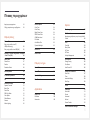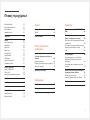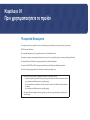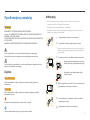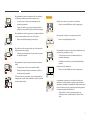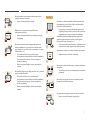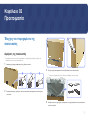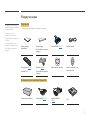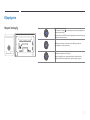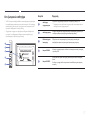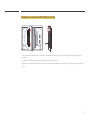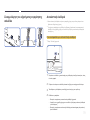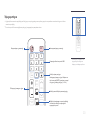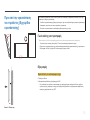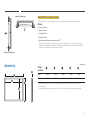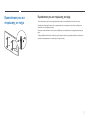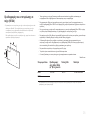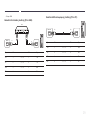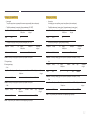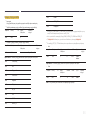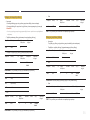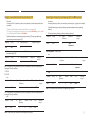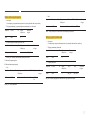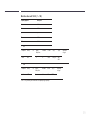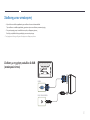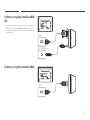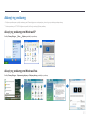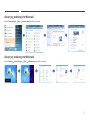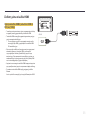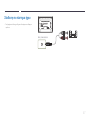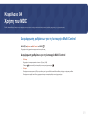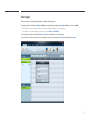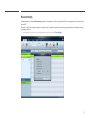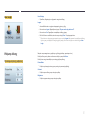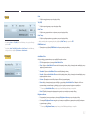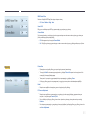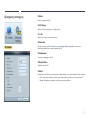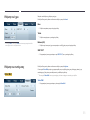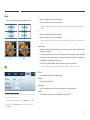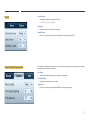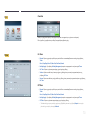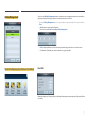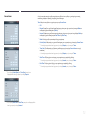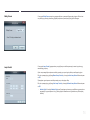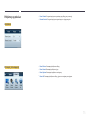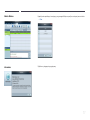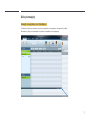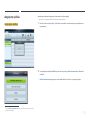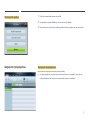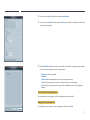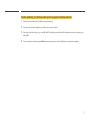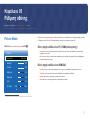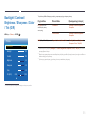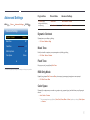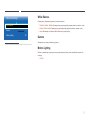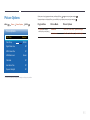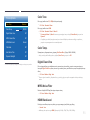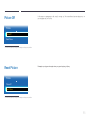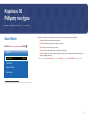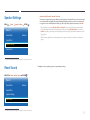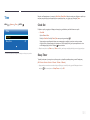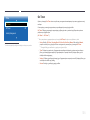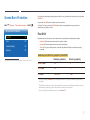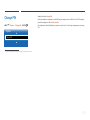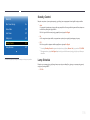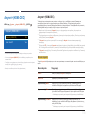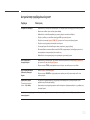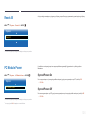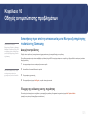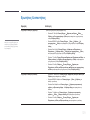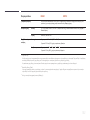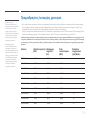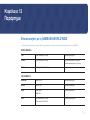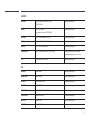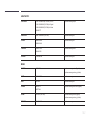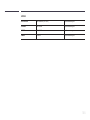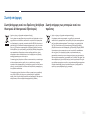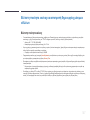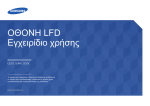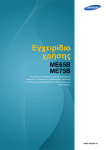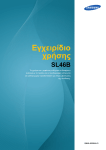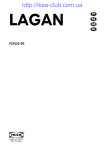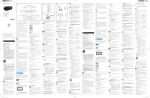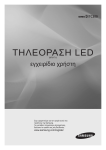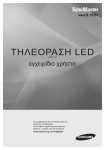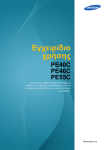Download Samsung ED65C Εγχειρίδιο χρήσης
Transcript
ΟΘΟΝΗ LFD
Εγχειρίδιο χρήσης
ED65C ED75C
Το χρώμα και η εμφάνιση ενδέχεται να διαφέρουν ανάλογα με
το προϊόν και οι προδιαγραφές υπόκεινται σε αλλαγή χωρίς
προειδοποίηση για λόγους βελτίωσης της απόδοσης.
Πίνακας περιεχομένων
Πριν χρησιμοποιήσετε το προϊόν
Πνευματικά δικαιώματα
5
Προειδοποιήσεις ασφαλείας
Σύμβολα
Καθαρισμός
Αποθήκευση
Ηλεκτρισμός και ασφάλεια
Εγκατάσταση
Λειτουργία
6
6
6
7
7
8
10
Αλλαγή της πηγής εισόδου
Source
Τηλεχειριστήριο (RS232C)
Συνδέση καλωδίων
Σύνδεση
Κωδικοί ελέγχου
Χρήση του MDC
27
27
30
31
Σύνδεση και χρήση μιας συσκευής
πηγής
Προετοιμασία
Έλεγχος του περιεχομένου της συσκευασίας
13
Αφαίρεση της συσκευασίας
13
Έλεγχος των μερών
14
Εξαρτήματα
15
Κουμπί επιλογής
15
Πίσω πλευρά
16
Κιτ εξωτερικού αισθητήρα
17
Συναρμολόγηση του εξαρτήματος συγκράτησης
καλωδίου
19
Αντικλεπτική κλειδαριά
19
Τηλεχειριστήριο
20
Πριν από την εγκατάσταση του προϊόντος
(Εγχειρίδιο εγκατάστασης)
23
Γωνία κλίσης και περιστροφή
23
Εξαερισμός
23
Διαστάσεις
Εγκατάσταση του κιτ στερέωσης σε τοίχο25
Εγκατάσταση του κιτ στερέωσης σε τοίχο 25
Προδιαγραφές του κιτ στερέωσης σε τοίχο
(VESA)
26
24
Πριν από τη σύνδεση
Σημεία ελέγχου πριν από τη σύνδεση
40
40
Σύνδεση με τον υπολογιστή
Σύνδεση με τη χρήση καλωδίου D-SUB
(αναλογικού τύπου)
Σύνδεση με τη χρήση καλωδίου HDMI-DVI
Σύνδεση με τη χρήση καλωδίου HDMI
Αλλαγή της ανάλυσης
Αλλαγή της ανάλυσης στα Windows XP
Αλλαγή της ανάλυσης στα Windows Vista
Αλλαγή της ανάλυσης στα Windows 7
Αλλαγή της ανάλυσης στα Windows 8
41
41
42
42
43
43
43
44
44
Σύνδεση με συσκευή βίντεο
45
Σύνδεση με τη χρήση καλωδίου HDMI-DVI 45
Σύνδεση μέσω καλωδίου HDMI
46
Σύνδεση σε σύστημα ήχου
47
48
48
Διαμόρφωση ρυθμίσεων για τη λειτουργία
49
Multi Control
Διαμόρφωση ρυθμίσεων για τη λειτουργία Multi
49
Control
Εγκατάσταση/Απεγκατάσταση του
προγράμματος MDC
Εγκατάσταση
Κατάργηση της εγκατάστασης
50
50
50
Τι είναι το MDC;
Σύνδεση στο MDC
Διαχείριση συνδέσεων
User Login
Auto Set ID
Κλωνοποίηση
Επανάληψη εντολής
51
51
53
54
55
56
57
Έναρξη χρήσης του MDC
Διάταξη κύριας οθόνης
Μενού
Ρύθμιση οθόνης
Προηγμένες λειτουργίες
Ρύθμιση του ήχου
Ρύθμιση του συστήματος
Ρυθμίσεις εργαλείων
Άλλες λειτουργίες
Διαχείριση ομάδων
58
59
59
61
64
66
66
75
78
79
2
Πίνακας περιεχομένων
Διαχείριση προγραμμάτων
Οδηγός αντιμετώπισης προβλημάτων
81
83
Ρύθμιση οθόνης
Picture Mode
Εάν η πηγή εισόδου είναι PC,
HDMI(υπολογιστής)
Εάν η πηγή εισόδου είναι HDMI(AV)
85
85
85
Backlight / Contrast / Brightness / Sharpness
86
/ Color / Tint (G/R)
Picture Options
Color Tone
Color Temp.
Digital Clean View
MPEG Noise Filter
HDMI Black Level
Film Mode
Auto Motion Plus
Dynamic Backlight
93
94
94
94
94
94
95
95
95
Picture Off
96
Reset Picture
96
Picture Size
Picture Size
Position
Resolution Select
87
87
88
88
Ρύθμιση του ήχου
Sound Mode
97
Auto Adjustment
89
Sound Effect
98
PC Screen Adjustment
89
Speaker Settings
99
PIP
90
Reset Sound
99
Advanced Settings
Dynamic Contrast
Black Tone
Flesh Tone
RGB Only Mode
Color Space
White Balance
Gamma
Motion Lighting
91
91
91
91
91
91
92
92
92
Applications
Source List
Edit Name
Information
100
100
100
System
Menu Language
101
Multi Control
102
Διαμόρφωση ρυθμίσεων για τη λειτουργία Multi
102
Control
Time
Clock Set
Sleep Timer
On Timer
Off Timer
Holiday Management
103
103
103
104
105
105
Eco Solution
Energy Saving
Eco Sensor
Auto Power Off
106
106
106
106
Screen Burn Protection
Pixel Shift
Timer
Immediate Display
Side Gray
107
107
108
109
109
Ticker
110
Video Wall
Video Wall
Format
Horizontal
Vertical
Screen Position
111
111
111
111
112
112
Source AutoSwitch Settings
113
3
Πίνακας περιεχομένων
Source AutoSwitch
Primary Source Recovery
Primary Source
Secondary Source
113
113
113
113
Support
Παράρτημα
Software Update
By USB
124
124
Επικοινωνήστε με τη SAMSUNG WORLD
WIDE
136
Change PIN
114
Contact Samsung
124
General
Max. Power Saving
Game Mode
Auto Power
Safety Lock
Standby Control
Lamp Schedule
OSD Display
Power On Adjustment
Temperature Control
115
115
115
115
115
116
116
117
117
117
Οδηγός αντιμετώπισης
προβλημάτων
Ευθύνη σχετικά με την υπηρεσία πληρωμών
(Κόστος που βαραίνει τον πελάτη)
145
Περιπτώσεις όπου δεν πρόκειται για ελάττωμα
του προϊόντος
145
Περιπτώσεις όπου έχει προκληθεί στο προϊόν
κάποια ζημιά από λάθος του πελάτη
145
Άλλα
145
Anynet+ (HDMI-CEC)
Anynet+ (HDMI-CEC)
Auto Turn Off
Αντιμετώπιση προβλημάτων Anynet+
118
118
119
120
Απαιτήσεις πριν από την επικοινωνία με
το Κέντρο εξυπηρέτησης πελατών της
Samsung
Δοκιμή του προϊόντος
Έλεγχος της ανάλυσης και της συχνότητας
Ελέγξτε τα παρακάτω.
125
125
125
126
Σωστή απόρριψη
146
Σωστή Απόρριψη αυτού του Προϊόντος
(Απόβλητα Ηλεκτρικού & Ηλεκτρονικού
Εξοπλισμού)
146
Σωστή απόρριψη των μπαταριών αυτού του
προϊόντος
146
Ερωτήσεις & απαντήσεις
129
Magic Clone
122
Reset System
122
Reset All
123
PC Module Power
Synced Power-On
Synced Power-Off
123
123
123
Προδιαγραφές
Γενικά
131
Εξοικονόμηση ενέργειας
133
Βέλτιστη ποιότητα εικόνας και αποτροπή
δημιουργίας μόνιμων ειδώλων
147
Βέλτιστη ποιότητα εικόνας
147
Αποτροπή δημιουργίας μόνιμου ειδώλου
148
Άδεια
150
Ορολογία
151
Προρρυθμισμένες λειτουργίες χρονισμού134
4
Κεφάλαιο 01
Πριν χρησιμοποιήσετε το προϊόν
Πνευματικά δικαιώματα
Τα περιεχόμενα αυτού του εγχειριδίου υπόκεινται σε αλλαγή χωρίς προειδοποίηση για λόγους βελτίωσης της ποιότητας.
© 2013 Samsung Electronics
Τα πνευματικά δικαιώματα αυτού του εγχειριδίου ανήκουν στη Samsung Electronics.
Απαγορεύεται η χρήση ή η αναπαραγωγή ολόκληρου ή μέρους αυτού του εγχειριδίου χωρίς την έγκριση της Samsung Electronics.
Οι ονομασίες Microsoft, Windows είναι σήματα κατατεθέντα της Microsoft Corporation.
Οι ονομασίες VESA, DPM και DDC είναι σήματα κατατεθέντα της Video Electronics Standards Association.
Όλα τα άλλα εμπορικά σήματα αποτελούν ιδιοκτησία των αντίστοιχων κατόχων τους.
•• Ενδέχεται να υπάρξει χρέωση για διαχειριστικές δαπάνες σε περίπτωση που είτε
-- (a) κατόπιν αιτήματός σας κληθεί κάποιος τεχνικός χωρίς να διαπιστωθεί κάποιο ελάττωμα στο προϊόν.
(π.χ. αμελήσατε να διαβάσατε αυτό το εγχειρίδιο χρήσης).
-- (b) είτε προσκομίσατε τη μονάδα σε ένα κέντρο επισκευών όπου και πάλι δεν διαπιστώθηκε ελάττωμα
στο προϊόν.
(π.χ. αμελήσατε να διαβάσατε αυτό το εγχειρίδιο χρήσης).
•• Θα ενημερωθείτε για το ακριβές ποσόν της χρέωσης πριν από την έναρξη οποιασδήποτε εργασίας ή κατ'
οίκον επίσκεψη.
5
Προειδοποιήσεις ασφαλείας
Προσοχή
ΜΗΝ ΑΝΟΙΓΕΤΕ ΤΟ ΠΡΟΪΟΝ. ΚΙΝΔΥΝΟΣ ΗΛΕΚΤΡΟΠΛΗΞΙΑΣ.
Καθαρισμός
――Να είστε προσεκτικοί κατά τον καθαρισμό, καθώς η οθόνη και το εξωτερικό των
προηγμένων μοντέλων LCD γρατζουνίζονται εύκολα.
――Ακολουθήστε τα παρακάτω βήματα κατά τον καθαρισμό.
――Οι παρακάτω εικόνες είναι μόνο για αναφορά. Οι πραγματικές συνθήκες ενδέχεται να
διαφέρουν από αυτές που απεικονίζονται.
Προσοχή : ΓΙΑ ΝΑ ΜΕΙΩΣΕΤΕ ΤΟΝ ΚΙΝΔΥΝΟ ΗΛΕΚΤΡΟΠΛΗΞΙΑΣ, ΜΗΝ ΑΦΑΙΡΕΙΤΕ ΤΟ
ΚΑΛΥΜΜΑ. (Ή ΤΟΝ ΠΙΣΩ ΠΙΝΑΚΑ)
ΣΤΟ ΕΣΩΤΕΡΙΚΟ ΔΕΝ ΥΠΑΡΧΟΥΝ ΕΞΑΡΤΗΜΑΤΑ ΠΟΥ ΜΠΟΡΟΥΝ ΝΑ ΕΠΙΣΚΕΥΑΣΤΟΥΝ
ΑΠΟ ΤΟ ΧΡΗΣΤΗ.
ΑΝΑΘΕΣΤΕ ΚΑΘΕ ΕΡΓΑΣΙΑ ΕΠΙΣΚΕΥΗΣ ΣΕ ΕΞΕΙΔΙΚΕΥΜΕΝΟ ΠΡΟΣΩΠΙΚΟ.
1
Απενεργοποιήστε το προϊόν και τον υπολογιστή.
2
Αποσυνδέετε το καλώδιο τροφοδοσίας από το προϊόν.
――Κρατάτε το καλώδιο τροφοδοσίας από το φις και μην αγγίζετε το
καλώδιο με βρεγμένα χέρια. Διαφορετικά, μπορεί να προκληθεί
ηλεκτροπληξία.
Αυτό το σύμβολο δηλώνει ότι το προϊόν διαπερνάται από ρεύμα υψηλής τάσης.
Είναι επικίνδυνο να έρθετε σε επαφή με τα εσωτερικά εξαρτήματα του προϊόντος.
Αυτό το σύμβολο σάς προειδοποιεί ότι το προϊόν συνοδεύεται από σημαντικά έντυπα που
αφορούν τη λειτουργία και τη συντήρηση.
3
Σκουπίστε το προϊόν με ένα καθαρό, μαλακό και στεγνό πανί.
•• Μην χρησιμοποιείτε καθαριστικά που περιέχουν
αλκοόλη, διαλυτικές ή επιφανειοδραστικές ουσίες.
!
Σύμβολα
•• Μην ψεκάζετε νερό ή καθαριστικά απευθείας
επάνω στο προϊόν.
Προειδοποίηση
Εάν δεν ακολουθηθούν οι οδηγίες, ενδέχεται να προκληθεί σοβαρός ή θανάσιμος
τραυματισμός.
4
Βρέξτε ένα μαλακό και στεγνό πανί με νερό και στύψτε το καλά
για να καθαρίσετε το εξωτερικό του προϊόντος.
Προσοχή
Εάν δεν ακολουθηθούν οι οδηγίες, ενδέχεται να προκληθεί τραυματισμός ή φθορά
περιουσιακών στοιχείων.
5
τροφοδοσίας στο προϊόν.
Απαγορεύονται οι δραστηριότητες που φέρουν αυτό το σύμβολο.
6
Πρέπει να ακολουθούνται οι οδηγίες που φέρουν αυτό το σύμβολο.
Όταν ολοκληρώσετε τον καθαρισμό, συνδέστε το καλώδιο
Ενεργοποιήστε το προϊόν και τον υπολογιστή.
6
Συνδέστε το φις σε μια γειωμένη πρίζα (μόνο μονωμένες συσκευές
τύπου 1).
Αποθήκευση
Τα μοντέλα υψηλής στιλπνότητας μπορούν να αναπτύξουν λευκές κηλίδες στην επιφάνειά
τους εάν χρησιμοποιείται υγραντήρας υπερήχων σε κοντινή απόσταση.
――Επικοινωνήστε με το Κέντρο εξυπηρέτησης πελατών εάν το εσωτερικό του προϊόντος
•• Μπορεί να προκληθεί ηλεκτροπληξία ή τραυματισμός.
!
Μην λυγίζετε και μην τραβάτε το καλώδιο τροφοδοσίας με δύναμη.
Μην τοποθετείτε βαριά αντικείμενα επάνω στο καλώδιο τροφοδοσίας.
χρειάζεται καθάρισμα (έναντι χρέωσης συντήρησης).
Ηλεκτρισμός και ασφάλεια
•• Η φθορά του καλωδίου μπορεί να προκαλέσει πυρκαγιά ή
ηλεκτροπληξία.
――Οι παρακάτω εικόνες είναι μόνο για αναφορά. Οι πραγματικές συνθήκες ενδέχεται να
διαφέρουν από αυτές που απεικονίζονται.
Μην τοποθετείτε το καλώδιο τροφοδοσίας ή το προϊόν κοντά σε
πηγές θερμότητας.
Προειδοποίηση
•• Μπορεί να προκληθεί πυρκαγιά ή ηλεκτροπληξία.
Μην χρησιμοποιείτε καλώδια τροφοδοσίας ή φις που έχουν φθαρεί ή
πρίζες που έχουν βγει από τη θέση τους.
Καθαρίστε τη σκόνη γύρω από τις ακίδες του φις και γύρω από την
πρίζα με ένα στεγνό πανί.
•• Μπορεί να προκληθεί ηλεκτροπληξία ή πυρκαγιά.
•• Μπορεί να προκληθεί πυρκαγιά.
Μην συνδέετε πολλά προϊόντα σε μία πρίζα.
•• Οι υπερθερμασμένες πρίζες μπορεί να προκαλέσουν πυρκαγιά.
!
Μην αγγίζετε το φις με βρεγμένα χέρια. Διαφορετικά, μπορεί να
προκληθεί ηλεκτροπληξία.
Εισαγάγετε το φις μέχρι τέρμα ώστε να μην είναι χαλαρό.
•• Μια μη σταθερή σύνδεση μπορεί να προκαλέσει πυρκαγιά.
!
7
Εγκατάσταση
Προσοχή
Μην αποσυνδέετε το καλώδιο τροφοδοσίας ενώ χρησιμοποιείται το
προϊόν.
Προειδοποίηση
•• Το προϊόν μπορεί να καταστραφεί από βραχυκύκλωμα.
Μην τοποθετείτε κεριά, εντομοαπωθητικά ή τσιγάρα επάνω στο
προϊόν. Μην εγκαθιστάτε το προϊόν κοντά σε πηγές θερμότητας.
•• Μπορεί να προκληθεί πυρκαγιά.
Χρησιμοποιείτε μόνο το καλώδιο τροφοδοσίας που παρέχεται από
τη Samsung μαζί με το προϊόν. Μην χρησιμοποιείτε το καλώδιο
τροφοδοσίας με άλλα προϊόντα.
Αναθέστε σε έναν τεχνικό να εγκαταστήσει τη βάση ανάρτησης στον
τοίχο.
•• Μπορεί να προκληθεί πυρκαγιά ή ηλεκτροπληξία.
!
Μην παρεμποδίζετε το σημείο σύνδεσης του καλωδίου τροφοδοσίας
με την πρίζα.
!
•• Η εγκατάσταση από μη κατάλληλο άτομο μπορεί να οδηγήσει
σε τραυματισμό.
!
•• Εάν προκύψει πρόβλημα και θέλετε να διακόψετε την
τροφοδοσία του προϊόντος, αποσυνδέστε το καλώδιο
τροφοδοσίας.
•• Χρησιμοποιείτε μόνο έπιπλα που πληρούν τις απαραίτητες
προδιαγραφές.
Μην εγκαθιστάτε το προϊόν σε χώρους με ελλιπή εξαερισμό, όπως
βιβλιοθήκες ή ντουλάπες.
•• Σημειώστε ότι το προϊόν δεν τίθεται εντελώς εκτός λειτουργίας
από το κουμπί λειτουργίας στο τηλεχειριστήριο.
•• Μπορεί να προκληθεί πυρκαγιά λόγω αυξημένης εσωτερικής
θερμοκρασίας.
Κρατήστε το φις για να αποσυνδέσετε το καλώδιο τροφοδοσίας από
την πρίζα.
Εγκαταστήστε το προϊόν σε απόσταση τουλάχιστον 10 cm από τον
τοίχο για επαρκή εξαερισμό.
•• Μπορεί να προκληθεί ηλεκτροπληξία ή πυρκαγιά.
•• Μπορεί να προκληθεί πυρκαγιά λόγω αυξημένης εσωτερικής
θερμοκρασίας.
!
!
Φυλάξτε την πλαστική συσκευασία μακριά από παιδιά.
•• Υπάρχει κίνδυνος ασφυξίας.
!
8
Μην εγκαθιστάτε το προϊόν σε επιφάνεια που δεν είναι σταθερή ή
που δονείται (μη σταθερό ράφι, κεκλιμένη επιφάνεια κ.λπ.).
Προσοχή
•• Το προϊόν μπορεί να πέσει και να καταστραφεί ή/και να
προκαλέσει τραυματισμό.
Προσέξτε να μην σας πέσει το προϊόν ενώ το μετακινείτε.
•• Μπορεί να προκληθεί βλάβη στο προϊόν ή τραυματισμός.
•• Η χρήση του προϊόντος σε χώρο με υπερβολικές δονήσεις
ενδέχεται να του προκαλέσει ζημιά ή να προκαλέσει πυρκαγιά.
!
Μην εγκαθιστάτε το προϊόν σε όχημα και μην το αφήνετε εκτεθειμένο
σε σκόνη, υγρασία (σταγόνες νερού κ.λπ.), λάδι ή καπνό.
Μην ακουμπάτε το προϊόν με την πρόσοψη προς τα κάτω.
•• Μπορεί να προκληθεί ζημιά στην οθόνη.
•• Μπορεί να προκληθεί πυρκαγιά ή ηλεκτροπληξία.
!
Μην εκθέτετε το προϊόν στο άμεσο ηλιακό φως, σε θερμότητα ή σε
θερμά αντικείμενα, όπως φούρνο.
Όταν εγκαθιστάτε το προϊόν σε έπιπλο ή ράφι, να βεβαιώνεστε ότι η
κάτω πλευρά της πρόσοψης δεν εξέχει.
•• Ενδέχεται να μειωθεί η διάρκεια ζωής του προϊόντος ή μπορεί
να προκληθεί πυρκαγιά.
•• Το προϊόν μπορεί να πέσει και να καταστραφεί ή/και να
προκαλέσει τραυματισμό.
•• Εγκαθιστάτε το προϊόν μόνο σε έπιπλα ή ράφια κατάλληλου
μεγέθους.
Μην εγκαθιστάτε το προϊόν σε σημείο όπου μπορούν να φτάσουν
παιδιά.
Ακουμπάτε το προϊόν προσεκτικά.
•• Το προϊόν μπορεί να πέσει και να τραυματίσει παιδιά.
•• Μπορεί να προκληθεί βλάβη στο προϊόν ή τραυματισμός.
•• Επειδή η πρόσοψη είναι βαριά, εγκαταστήστε το προϊόν σε
επίπεδη και σταθερή επιφάνεια.
Το βρώσιμο λάδι, όπως το σογιέλαιο, μπορεί να καταστρέψει ή να
παραμορφώσει το προϊόν. Μην εγκαθιστάτε το προϊόν στην κουζίνα
ή κοντά σε πάγκο κουζίνας.
!
SAMSUNG
!
Η εγκατάσταση του προϊόντος σε μη συνηθισμένο χώρο (χώρο
εκτεθειμένο σε πολλά σωματίδια, σε χημικές ουσίες ή σε ακραίες
θερμοκρασίες, αεροδρόμιο ή σιδηροδρομικό σταθμό όπου το προϊόν
πρέπει να λειτουργεί συνεχώς για μεγάλο χρονικό διάστημα) μπορεί
να επηρεάσει σημαντικά την απόδοσή του.
•• Συμβουλευτείτε το Κέντρο εξυπηρέτησης πελατών της
Samsung εάν θέλετε να εγκαταστήσετε το προϊόν σε τέτοιο
χώρο.
9
Μην αφήνετε βαριά αντικείμενα ή άλλα αντικείμενα που αρέσουν στα
παιδιά (παιχνίδια, γλυκά κ.λπ.) επάνω στο προϊόν.
Λειτουργία
•• Το προϊόν ή το βαρύ αντικείμενο μπορεί να πέσει καθώς το
παιδί σας προσπαθεί να φτάσει το παιχνίδι ή το γλύκισμα, με
αποτέλεσμα να τραυματιστεί σοβαρά.
Προειδοποίηση
Το εσωτερικό του προϊόντος διαπερνάται από ρεύμα υψηλής τάσης.
Ποτέ μην αποσυναρμολογείτε, επισκευάζετε ή τροποποιείτε το
προϊόν μόνοι σας.
Κατά τη διάρκεια κεραυνών ή καταιγίδας, απενεργοποιήστε το
προϊόν και αφαιρέστε το καλώδιο τροφοδοσίας.
•• Μπορεί να προκληθεί πυρκαγιά ή ηλεκτροπληξία.
•• Μπορεί να προκληθεί πυρκαγιά ή ηλεκτροπληξία.
•• Για επισκευές, επικοινωνήστε με το Κέντρο εξυπηρέτησης
πελατών της Samsung.
Πριν μετακινήσετε το προϊόν, απενεργοποιήστε το διακόπτη
λειτουργίας και αποσυνδέστε το καλώδιο τροφοδοσίας και όλα τα
άλλα συνδεδεμένα καλώδια.
!
•• Η φθορά του καλωδίου μπορεί να προκαλέσει πυρκαγιά ή
ηλεκτροπληξία.
!
Μην αφήνετε να πέσουν αντικείμενα επάνω στο προϊόν ή να το
χτυπήσουν.
•• Μπορεί να προκληθεί πυρκαγιά ή ηλεκτροπληξία.
!
Εάν το προϊόν βγάζει ασυνήθιστους θορύβους, μυρωδιά καμένου
υλικού ή καπνό, αποσυνδέστε αμέσως το καλώδιο τροφοδοσίας και
επικοινωνήστε με το Κέντρο εξυπηρέτησης πελατών της Samsung.
Μην μετακινείτε το προϊόν τραβώντας το από το καλώδιο
τροφοδοσίας ή κάποιο άλλο καλώδιο.
•• Μπορεί να προκληθεί ηλεκτροπληξία ή πυρκαγιά.
•• Ένα φθαρμένο καλώδιο μπορεί να προκαλέσει βλάβη στο
προϊόν, ηλεκτροπληξία ή πυρκαγιά.
Μην αφήνετε τα παιδιά να κρέμονται από το προϊόν ή να
σκαρφαλώνουν επάνω σε αυτό.
Εάν διαπιστώσετε ότι υπάρχει διαρροή αερίου, μην αγγίζετε το
προϊόν και το φις. Αερίστε αμέσως το χώρο.
!
•• Υπάρχει κίνδυνος να τραυματιστούν σοβαρά.
•• Οι σπίθες μπορεί να προκαλέσουν έκρηξη ή πυρκαγιά.
!
Εάν πέσει κάτω το προϊόν ή υποστεί ζημιά το εξωτερικό περίβλημα,
απενεργοποιήστε το διακόπτη λειτουργίας και αποσυνδέστε το
καλώδιο τροφοδοσίας. Στη συνέχεια επικοινωνήστε με το Κέντρο
εξυπηρέτησης πελατών της Samsung.
•• Εάν συνεχίσετε να το χρησιμοποιείτε, ενδέχεται να προκληθεί
πυρκαγιά ή ηλεκτροπληξία.
GAS
Μην σηκώνετε και μην μετακινείτε το προϊόν τραβώντας το από το
καλώδιο τροφοδοσίας ή από κάποιο άλλο καλώδιο.
•• Ένα φθαρμένο καλώδιο μπορεί να προκαλέσει βλάβη στο
προϊόν, ηλεκτροπληξία ή πυρκαγιά.
10
Μην χρησιμοποιείτε και μην φυλάσσετε εύφλεκτα σπρέι ή άλλες
εύφλεκτες ουσίες κοντά στο προϊόν.
Προσοχή
•• Μπορεί να προκληθεί έκρηξη ή πυρκαγιά.
Εάν αφήσετε την οθόνη να προβάλλει σταθερά μια στατική εικόνα
για παρατεταμένη χρονική περίοδο, ενδέχεται να δημιουργηθούν
μόνιμα είδωλα ή ελαττωματικά pixel.
!
Βεβαιωθείτε ότι οι αεραγωγοί δεν παρεμποδίζονται από
τραπεζομάντιλα ή κουρτίνες.
!
•• Μπορεί να προκληθεί πυρκαγιά λόγω αυξημένης εσωτερικής
θερμοκρασίας.
100
Μην εισάγετε μεταλλικά αντικείμενα (αιχμηρά μαγειρικά σκεύη,
κέρματα, τσιμπιδάκια κ.λπ.) ή αντικείμενα που καίγονται εύκολα
(χαρτί, σπίρτα κ.λπ.) στο προϊόν (μέσω των αεραγωγών, των θυρών
εισόδου/εξόδου κ.λπ.).
•• Εάν εισέλθει νερό ή άλλες ξένες ουσίες στο προϊόν,
απενεργοποιήστε το και αποσυνδέστε το καλώδιο τροφοδοσίας.
Στη συνέχεια επικοινωνήστε με το Κέντρο εξυπηρέτησης
πελατών της Samsung.
-_!
•• Η συγκέντρωση σκόνης σε συνδυασμό με τη θερμότητα μπορεί
να προκαλέσει πυρκαγιά, βραχυκύκλωμα ή διαρροή ρεύματος.
Χρησιμοποιείτε το προϊόν στη συνιστώμενη ανάλυση και συχνότητα.
•• Διαφορετικά μπορεί να αλλοιωθεί η όρασή σας.
!
•• Μπορεί να προκληθεί βλάβη στο προϊόν, ηλεκτροπληξία ή
πυρκαγιά.
Μην κρατάτε το προϊόν ανάποδα και μην το μετακινείτε κρατώντας το
από τη βάση.
•• Το προϊόν μπορεί να πέσει και να καταστραφεί ή να προκαλέσει
τραυματισμό.
Μην τοποθετείτε δοχεία με υγρά (βάζα, μπουκάλια κ.λπ.) ή μεταλλικά
αντικείμενα επάνω στο προϊόν.
•• Εάν εισέλθει νερό ή άλλες ξένες ουσίες στο προϊόν,
απενεργοποιήστε το και αποσυνδέστε το καλώδιο τροφοδοσίας.
Στη συνέχεια επικοινωνήστε με το Κέντρο εξυπηρέτησης
πελατών της Samsung.
•• Μπορεί να προκληθεί βλάβη στο προϊόν, ηλεκτροπληξία ή
πυρκαγιά.
•• Ενεργοποιήστε τη λειτουργία εξοικονόμησης ενέργειας ή την
προφύλαξη οθόνης με κινούμενες εικόνες εάν δεν πρόκειται να
χρησιμοποιήσετε το προϊόν για μεγάλο χρονικό διάστημα.
Αποσυνδέστε το καλώδιο τροφοδοσίας από την πρίζα εάν δεν
σκοπεύετε να χρησιμοποιήσετε το προϊόν για μεγάλο χρονικό
διάστημα (όταν λείπετε σε διακοπές κ.λπ.).
Εάν κοιτάζετε την οθόνη από πολύ κοντινή απόσταση για πολλή
ώρα, μπορεί να αλλοιωθεί η όρασή σας.
!
Μην χρησιμοποιείτε υγραντήρες ή φούρνους γύρω από το προϊόν.
•• Μπορεί να προκληθεί πυρκαγιά ή ηλεκτροπληξία.
11
Ξεκουράζετε τα μάτια σας για περισσότερο από 5 λεπτά για κάθε 1
ώρα χρήσης του προϊόντος.
Προσέχετε ώστε να παιδιά να μην βάζουν την μπαταρία στο στόμα
τους όταν την αφαιρείτε από το τηλεχειριστήριο. Να τοποθετείτε την
μπαταρία σε θέσεις όπου δεν φτάνουν τα παιδιά ή τα βρέφη.
•• Η κούραση στα μάτια θα μειωθεί.
•• Εάν τα παιδιά βάλουν την μπαταρία στο στόμα τους,
συμβουλευτείτε αμέσως τον γιατρό σας.
!
Μην αγγίζετε την οθόνη όταν το προϊόν είναι ενεργοποιημένο
για μεγάλο χρονικό διάστημα, καθώς θα έχει αναπτύξει υψηλή
θερμοκρασία.
Κατά την αντικατάσταση μπαταριών, να τις τοποθετείτε με τη σωστή
πολικότητα (+, -).
Φυλάσσετε τα μικρά εξαρτήματα μακριά από παιδιά.
Να χρησιμοποιείτε αποκλειστικά τις τυποποιημένες μπαταρίες που
προσδιορίζονται και να μην χρησιμοποιείτε νέες και μεταχειρισμένες
μπαταρίες συγχρόνως.
!
•• Διαφορετικά, η μπαταρία μπορεί να καταστραφεί ή να
προκαλέσει πυρκαγιά, τραυματισμό ή βλάβη λόγω διαρροής
του υγρού της.
!
Να είστε προσεκτικοί όταν ρυθμίζετε την κλίση του προϊόντος ή το
ύψος της βάσης.
•• Υπάρχει κίνδυνος να πιαστούν και να τραυματιστούν τα χέρια ή
τα δάχτυλά σας.
!
•• Εάν γείρετε πολύ το προϊόν, υπάρχει κίνδυνος να πέσει και να
προκληθεί τραυματισμός.
Μην τοποθετείτε βαριά αντικείμενα επάνω στο προϊόν.
•• Μπορεί να προκληθεί βλάβη στο προϊόν ή τραυματισμός.
!
•• Διαφορετικά, οι μπαταρίες μπορεί να καταστραφούν ή να
προκληθεί πυρκαγιά, τραυματισμός ή βλάβη, λόγω διαρροής
του υγρού τους.
Οι μπαταρίες (και οι επαναφορτιζόμενες μπαταρίες) δεν αποτελούν
κοινό απόρριμμα και θα πρέπει να επιστρέφονται για ανακύκλωση. Ο
πελάτης είναι υπεύθυνος για την επιστροφή των χρησιμοποιημένων
ή των επαναφορτιζόμενων μπαταριών για ανακύκλωση.
•• Ο πελάτης μπορεί να επιστρέψει τις χρησιμοποιημένες ή τις
επαναφορτιζόμενες μπαταρίες στο πλησιέστερο δημόσιο κέντρο
ανακύκλωσης ή σε κάποιο κατάστημα που πωλεί τον ίδιο τύπο
μπαταριών ή επαναφορτιζόμενων μπαταριών.
Όταν χρησιμοποιείτε ακουστικά, μην αυξάνετε υπερβολικά την
ένταση του ήχου.
•• Ο υπερβολικά δυνατός ήχος μπορεί να προκαλέσει βλάβη στην
ακοή.
12
Κεφάλαιο 02
Προετοιμασία
Έλεγχος του περιεχομένου της
συσκευασίας
Αφαίρεση της συσκευασίας
――Οι παρακάτω εικόνες είναι μόνο για αναφορά. Οι πραγματικές συνθήκες ενδέχεται να
διαφέρουν από αυτές που απεικονίζονται.
1
Αφαίρεση της μαύρης ασφάλειας από τη βάση του κουτιού.
1
2
2
3
3
Ελέγξτε τα μέρη και αφαιρέστε το υλικό Styrofoam και τον πλαστικό σάκο.
――Η όψη των πραγματικών μερών ενδέχεται να διαφέρει από την εικόνα.
Χρησιμοποιώντας τις εγκοπές του κουτιού, ανασηκώστε και αφαιρέστε το επάνω μέρος
του κουτιού.
4
Φυλάξτε το κουτί σε ξηρό χώρο, προκειμένου να το χρησιμοποιήσετε εάν μετακινήσετε το
προϊόν στο μέλλον.
13
Έλεγχος των μερών
-- Επικοινωνήστε με το κατάστημα
από όπου αγοράσατε το προϊόν εάν
λείπουν κάποια μέρη.
Εξαρτήματα
――Τα μέρη ενδέχεται να διαφέρουν σε διαφορετικές περιοχές.
-- Η όψη των μερών και των
αντικειμένων που πωλούνται
ξεχωριστά ενδέχεται να διαφέρει από
την εικόνα.
Οδηγός γρήγορης
εγκατάστασης
Κάρτα εγγύησης
Καλώδιο D-SUB (Σελ.41)
Καλώδιο ρεύματος
Βάση στερέωσης καλωδίων
Δακτύλιος στερέωσης (4 σε
κάθε συσκευασία)
(Δεν διατίθεται σε ορισμένες
περιοχές)
-
+
-
-- Δεν παρέχεται βάση με αυτό το
προϊόν. Για να τοποθετήσετε μια
βάση, πρέπει να την αγοράσετε
ξεχωριστά.
+
Τηλεχειριστήριο (Σελ.20)
Μπαταρίες (Σελ.21)
(AA59-00714A)
(Δεν διατίθεται σε ορισμένες
περιοχές)
Αντικείμενα που πωλούνται ξεχωριστά
Κιτ επιτοίχιας τοποθέτησης
Καλώδιο HDMI (Σελ.42)
Καλώδιο HDMI-DVI
(Σελ.42)
PIM
14
Εξαρτήματα
Κουμπί επιλογής
Ενεργοποίηση της συσκευής.
Εάν πατήσετε το κουμπί [ ] με ενεργοποιημένη τη συσκευή, εμφανίζεται το
μενού στοιχείων ελέγχου.
Για έξοδο από το μενού OSD, πατήστε παρατεταμένα το κουμπί επιλογής για
τουλάχιστον ένα δευτερόλεπτο.
Μετάβαση στο ανώτερο ή το κατώτερο μενού. Επίσης, μπορείτε να
προσαρμόσετε την τιμή μιας επιλογής.
Μετάβαση στο αριστερό ή το δεξί μενού.
Μπορείτε να ρυθμίσετε την ένταση μετακινώντας το κουμπί επιλογής
αριστερά ή δεξιά όταν δεν εμφανίζεται το μενού στοιχείων ελέγχου.
15
Πίσω πλευρά
Θύρα
Περιγραφή
HDMI IN
Συνδέεται σε μια συσκευή πηγής μέσω καλωδίου HDMI.
SERVICE (5V 0.5A)
Αυτή η θύρα χρησιμοποιείται για την αναβάθμιση του λογισμικού.
EXTERNAL IR / AMBIENT SENSOR
IN
Παρέχει ισχύ στην πλακέτα του εξωτερικού αισθητήρα ή λαμβάνει το σήμα
του αισθητήρα φωτός.
RGB IN
Συνδέεται σε συσκευή πηγής μέσω καλωδίου D-SUB.
AUDIO OUT
Συνδέεται στη θύρα ήχου μιας συσκευής πηγής.
RGB / HDMI AUDIO IN
Λαμβάνει ήχο από έναν υπολογιστή μέσω καλωδίου ήχου.
RS232C IN
Συνδέεται στην εφαρμογή MDC μέσω στερεοφωνικού προσαρμογέα
RS232C.
RS232C OUT
PIM
Σύνδεση σε μονάδα PIM. (Ανατρέξτε στο εγχειρίδιο χρήσης της μονάδας
PIM για λεπτομέρειες.)
16
Κιτ εξωτερικού αισθητήρα
――Το ΚΙΤ εξωτερικού αισθητήρα διαθέτει έναν αισθητήρα τηλεχειριστηρίου,
έναν αισθητήρα φωτεινότητας και κουμπιά λειτουργιών. Σε περίπτωση
τοποθέτησης της οθόνης στον τοίχο, μπορείτε να μετακινήσετε το ΚΙΤ
εξωτερικού αισθητήρα στο πλάι της οθόνης.
――Το χρώμα και το σχήμα των εξαρτημάτων ενδέχεται να διαφέρει από
την εικόνα. Οι προδιαγραφές ενδέχεται να τροποποιηθούν χωρίς
προειδοποίηση για βελτίωση της ποιότητας.
Κουμπιά
Αισθητήρας
τηλεχειριστηρίου
Περιγραφή
Στρέψτε το τηλεχειριστήριο προς αυτό το σημείο της οθόνης LCD.
――Απομακρύνετε τα εμπόδια από το χώρο μεταξύ του απομακρυσμένου
αισθητήρα και του τηλεχειριστηρίου.
Αισθητήρας φωτός
Ανιχνεύει αυτόματα την ένταση του φωτός περιβάλλοντος γύρω από μια
επιλεγμένη οθόνη και ρυθμίζει τη φωτεινότητα της οθόνης.
Ενδεικτική λυχνία
λειτουργίας
Σβήνει όταν είναι ενεργοποιημένη η λειτουργία της συσκευής και
αναβοσβήνει πράσινο στη λειτουργία εξοικονόμησης ενέργειας.
Κουμπί POWER
Με αυτό το κουμπί μπορείτε να θέσετε σε λειτουργία και εκτός λειτουργίας
την οθόνη LCD.
Κουμπί SOURCE
Aλλαγή από τον τρόπο λειτουργίας υπολογιστή στον τρόπο λειτουργίας
βίντεο.
Επιλέγει την πηγή εισόδου στην οποία είναι συνδεδεμένη μια εξωτερική
συσκευή.
17
Τοποθέτηση του εξωτερικού ΚΙΤ αισθητήρα στο πλάι
――Αυτό το εξωτερικό KIT αισθητήρα μπορεί να συνδεθεί σε οποιοδήποτε σημείο της οθόνης με την ταινία διπλής όψης που παρέχεται μαζί με τον
αισθητήρα.
――Το εξωτερικό KIT αισθητήρα μπορεί επίσης να συνδεθεί στον τοίχο κοντά στην οθόνη.
――Μην συνδέετε το εξωτερικό KIT αισθητήρα στην οθόνη, εάν η οθόνη δεν διαθέτει πλαστικές ή μεταλλικές πλευρές. Έτσι, η οθόνη μπορεί να υποστεί
ζημιά.
18
Συναρμολόγηση του εξαρτήματος συγκράτησης
καλωδίου
Αντικλεπτική κλειδαριά
――Μια αντικλεπτική κλειδαριά επιτρέπει την ασφαλή χρήση του προϊόντος ακόμα κι όταν
βρίσκεστε σε δημόσιους χώρους.
――Το σχήμα της ασφάλειας και η μέθοδος κλειδώματος εξαρτάται από τον κατασκευαστή.
Ανατρέξτε στο εγχειρίδιο χρήσης που συνοδεύει τη δική σας αντικλεπτική κλειδαριά για
λεπτομέρειες.
Για να ασφαλίσει μια αντικλεπτική κλειδαριά:
――Βάση: Πωλείται ξεχωριστά
1
Στερεώστε το καλώδιο της αντικλεπτικής σας κλειδαριάς σε ένα βαρύ αντικείμενο, όπως
είναι ένα γραφείο.
2
Περάστε το ένα άκρο του καλωδίου μέσα από το βρόχο που υπάρχει στο άλλο άκρο.
3
Τοποθετήστε την κλειδαριά σε μια υποδοχή στο πίσω μέρος του προϊόντος.
4
Κλειδώστε την ασφάλεια.
-- Μπορείτε να αγοράσετε μια αντικλεπτική κλειδαριά ξεχωριστά.
-- Ανατρέξτε στο εγχειρίδιο χρήσης που συνοδεύει τη δική σας αντικλεπτική κλειδαριά
για λεπτομέρειες.
-- Μπορείτε να αγοράσετε αντικλεπτικές κλειδαριές από καταστήματα ηλεκτρονικών ή
μέσω Διαδικτύου.
19
Τηλεχειριστήριο
――Η χρήση άλλων συσκευών προβολής στον ίδιο χώρο με το τηλεχειριστήριο του προϊόντος μπορεί να προκαλέσει τον ακούσιο έλεγχο των άλλων
συσκευών προβολής.
――Σε αυτό το προϊόν δεν υποστηρίζεται κουμπί χωρίς περιγραφή στην παρακάτω εικόνα.
OFF
Ενεργοποίηση της συσκευής.
.QZ
ABC
DEF
GHI
JKL
MNO
PRS
TUV
WXY
DEL-/--
SYMBOL
MUTE
1
4
7
2
5
8
0
3
6
VOL
MagicInfo
Lite/S
SOURCE
Εισαγωγή κωδικού στο μενού OSD.
-- Οι λειτουργίες των κουμπιών του
τηλεχειριστηρίου ενδέχεται να
διαφέρει για τα διάφορα προϊόντα.
9
Επιλέξτε σίγαση του ήχου.
Κατάργηση σίγασης του ήχου: Πατήστε και
πάλι το κουμπί [MUTE] ή πατήστε το κουμπί
ελέγχου της έντασης του ήχου (+ VOL -).
CONTENT
(HOME)
Ρύθμιση της έντασης του ήχου.
Απενεργοποίηση της συσκευής.
CH
MENU
BLANK
Επιλέξτε μια συνδεδεμένη συσκευή πηγής.
Προβολή ή απόκρυψη του μενού προβολής
εντολών στην οθόνη ή επιστροφή στο
προηγούμενο μενού.
20
Γρήγορη επιλογή λειτουργιών που
χρησιμοποιούνται συχνά.
TOOLS
INFO
Εμφανίζει πληροφορίες στην οθόνη.
Μετακίνηση στο επάνω, κάτω, αριστερό
ή δεξιό μενού ή προσαρμογή κάποιας
ρύθμισης.
Επιστροφή στο προηγούμενο μενού.
RETURN
EXIT
PC
DVI
HDMI
DP
A
B
C
D
MAGICINFO
3D
LOCK
Επιβεβαίωση κάποιας επιλογής μενού.
Έξοδος από το τρέχον μενού.
Επιλέξτε μη αυτόματα μια συνδεδεμένη πηγή
εισόδου από τις επιλογές PC, HDMI.
Ρυθμίζει τη λειτουργία κλειδώματος
ασφαλείας.
-- Οι λειτουργίες των κουμπιών του
τηλεχειριστηρίου ενδέχεται να
διαφέρει για τα διάφορα προϊόντα.
Για να τοποθετήσετε μπαταρίες στο τηλεχειριστήριο
21
Ρύθμιση της προβολής των ενδείξεων επί της οθόνης (OSD)
με το τηλεχειριστήριο
Περιγραφή
1
Ανοίξτε το μενού OSD.
2
Ορίστε μια από τις επιλογές Picture, Sound,
Applications, System ή Support στην οθόνη του
εμφανιζόμενου μενού OSD.
3
7m ~ 10m
Κουμπιά
Εμβέλεια λήψης τηλεχειριστηρίου
30˚
30˚
Αλλάξτε τις ρυθμίσεις σύμφωνα με τις επιθυμίες
σας.
4
Τελειώστε τη ρύθμιση.
Χρησιμοποιήστε το τηλεχειριστήριο σε απόσταση 7 m έως 10 m από τον αισθητήρα του
προϊόντος, υπό γωνία 30 από τα αριστερά και τα δεξιά.
――Να φυλάτε τις μπαταρίες σε σημείο που δεν τις φθάνουν τα παιδιά και ανακυκλώστε.
――Μην χρησιμοποιείτε μαζί νέες και μεταχειρισμένες μπαταρίες. Να αντικαθιστάτε και τις δύο
μπαταρίες συγχρόνως.
――Όταν το τηλεχειριστήριο δεν πρόκειται να χρησιμοποιηθεί για παρατεταμένο χρονικό
διάστημα, να αφαιρείτε τις μπαταρίες.
5
Κλείστε το μενού προβολής ενδείξεων της οθόνης
(OSD).
22
Πριν από την εγκατάσταση
του προϊόντος (Εγχειρίδιο
εγκατάστασης)
Προς αποφυγή τραυματισμού, αυτή η συσκευή πρέπει να τοποθετηθεί με ασφάλεια στο δάπεδο ή στον τοίχο
σύμφωνα με τις οδηγίες εγκατάστασης.
•• Αναθέστε την εγκατάσταση της βάσης στερέωσης σε τοίχο σε μια εξουσιοδοτημένη εταιρεία εγκατάστασης.
•• Διαφορετικά, μπορεί να πέσει και να προκαλέσει τραυματισμό.
•• Φροντίστε να εγκαταστήσετε την καθοριζόμενη βάση στερέωσης σε τοίχο.
Γωνία κλίσης και περιστροφή
15 ˚
――Επικοινωνήστε με το Kέντρο εξυπηρέτησης πελατών της Samsung για περισσότερες λεπτομέρειες.
•• Το προϊόν μπορεί να πάρει μέγιστη κλίση 15 από την κατακόρυφη επιφάνεια του τοίχου.
•• Προκειμένου να χρησιμοποιήσετε το προϊόν κατακόρυφα (κατακόρυφος προσανατολισμός), περιστρέψτε το
δεξιόστροφα, έτσι ώστε η λυχνία LED να είναι στραμμένη προς τα κάτω.
Εξαερισμός
Εγκατάσταση σε κατακόρυφο τοίχο
A Τουλάχιστον 40 mm
B Θερμοκρασία περιβάλλοντος: Χαμηλότερη από 35 C
A
•• Για τοποθέτηση του προϊόντος σε κατακόρυφο τοίχο, αφήστε απόσταση τουλάχιστον 40 mm μεταξύ του
προϊόντος και της επιφάνειας του τοίχου για εξαερισμό και βεβαιωθείτε ότι η θερμοκρασία περιβάλλοντος
παραμένει χαμηλότερα από τους 35 C.
B
Εικόνα 1.1 Πλάγια όψη
23
Εικόνα 1,3 Πλάγια όψη
Εγκατάσταση σε τοίχο με εσοχή
――Επικοινωνήστε με το Kέντρο εξυπηρέτησης πελατών της Samsung για περισσότερες λεπτομέρειες.
B
D
D
Κάτοψη
A Τουλάχιστον 40 mm
B Τουλάχιστον 70 mm
A
C Τουλάχιστον 50 mm
D Τουλάχιστον 50 mm
E Θερμοκρασία περιβάλλοντος: Χαμηλότερη από 35 C
――Όταν γίνεται εγκατάσταση του προϊόντος σε τοίχο με εσοχή, αφήστε μεταξύ του προϊόντος και του τοίχου
τουλάχιστον την απόσταση που καθορίζεται παραπάνω για εξαερισμό και βεβαιωθείτε ότι η θερμοκρασία
περιβάλλοντος θα παραμείνει χαμηλότερα από τους 35 C.
C
E
Εικόνα 1,2 Πλάγια όψη
Διαστάσεις
Μονάδα: mm
5
1
2
4
3
Όνομα
μοντέλου
1
1 2
23
34
45
ED65C
1467,5
1431,4
806,5
848,0
65,0
ED75C
1675,0
1653,3
931,3
958,5
65,0
――Δεν είναι απαραίτητα όλες οι εικόνες υπό κλίμακα. Ορισμένες διαστάσεις υπόκεινται σε αλλαγή χωρίς
προειδοποίηση.
Ανατρέξτε στις διαστάσεις πριν εγκαταστήσετε το προϊόν. Δεν φέρουμε ευθύνη για τυπογραφικά λάθη.
24
Εγκατάσταση του κιτ
στερέωσης σε τοίχο
Εγκατάσταση του κιτ στερέωσης σε τοίχο
Το κιτ στερέωσης σε τοίχο (πωλείται ξεχωριστά) σάς επιτρέπει να τοποθετήσετε το προϊόν στον τοίχο.
Για αναλυτικές πληροφορίες σχετικά με την εγκατάσταση του κιτ στερέωσης σε τοίχο, δείτε τις οδηγίες που
συνοδεύουν το κιτ στερέωσης σε τοίχο.
Συνιστούμε να απευθυνθείτε σε έναν τεχνικό για βοήθεια με την εγκατάσταση του στηρίγματος στερέωσης σε
τοίχο.
Η Samsung Electronics δεν φέρει ευθύνη για τυχόν ζημιά του προϊόντος ή τραυματισμό δικό σας ή άλλου εάν
επιλέξετε να εγκαταστήσετε το κιτ στερέωσης σε τοίχο μόνοι σας.
1
25
Προδιαγραφές του κιτ στερέωσης σε
τοίχο (VESA)
――Εγκαταστήστε το κιτ στερέωσης σε τοίχο σε έναν στέρεο τοίχο που είναι
κάθετος στο δάπεδο. Πριν τοποθετήσετε το κιτ στερέωσης σε τοίχο
σε επιφάνειες όπως γυψοσανίδα, απευθυνθείτε στον πλησιέστερο
αντιπρόσωπο για πρόσθετες πληροφορίες.
Εάν τοποθετήσετε το προϊόν σε κεκλιμένο τοίχο, μπορεί να πέσει και να
προκαλέσει σοβαρό τραυματισμό.
•• Τα κιτ στερέωσης σε τοίχο της Samsung συνοδεύονται από αναλυτικό εγχειρίδιο εγκατάστασης και
περιλαμβάνουν όλα τα εξαρτήματα που είναι απαραίτητα για τη συναρμολόγηση.
•• Μη χρησιμοποιείτε βίδες που είναι μεγαλύτερες από το τυπικό μήκος ή που δεν συμμορφώνονται με τις
τυπικές προδιαγραφές βιδών VESA. Οι πολύ μακριές βίδες μπορεί να προκαλέσουν ζημιά στο εσωτερικό του
προϊόντος.
•• Για τα κιτ στερέωσης σε τοίχο που δεν συμμορφώνονται με τις τυπικές προδιαγραφές βιδών VESA, το μήκος
των βιδών μπορεί να διαφέρει ανάλογα με τις προδιαγραφές του κιτ στερέωσης σε τοίχο.
•• Μην σφίγγετε πολύ τις βίδες. Μπορεί να προκληθεί ζημιά στο προϊόν ή πτώση του προϊόντος, με αποτέλεσμα
τραυματισμό. Η Samsung δεν φέρει ευθύνη για τέτοιου είδους ατυχήματα.
•• Η Samsung δεν φέρει ευθύνη για ζημιά του προϊόντος ή τραυματισμό όταν χρησιμοποιείται ένα κιτ
στερέωσης σε τοίχο που δεν συμμορφώνεται με τις προδιαγραφές VESA ή που είναι μη προβλεπόμενο, ή
εάν ο καταναλωτής δεν ακολουθεί τις οδηγίες εγκατάστασης του προϊόντος.
•• Μην τοποθετείτε το προϊόν με κλίση μεγαλύτερη από 15 μοίρες.
•• Το προϊόν πρέπει να τοποθετείται σε τοίχο από δύο άτομα πάντα.
•• Οι τυπικές διαστάσεις των κιτ στερέωσης σε τοίχο αναφέρονται στον παρακάτω πίνακα.
Μονάδα: mm
Όνομα μοντέλου
ED65C
Προδιαγραφές
οπής βίδας VESA
(A * B) σε χιλιοστά
400 x 400
Τυπική βίδα
M8, L32
Ποσότητα
4 σε κάθε συσκευασία
ED75C
――Μην εγκαθιστάτε το κιτ στερέωσης σε τοίχο ενώ το προϊόν είναι ενεργοποιημένο. Μπορεί να προκληθεί
τραυματισμός από ηλεκτροπληξία.
26
Τηλεχειριστήριο (RS232C)
•• Διάταξη ακίδων
1 2 3 4 5
Συνδέση καλωδίων
Καλώδιο RS232C
Περιβάλλον χρήσης
RS232C (9 ακίδες)
Ακίδα
TxD (Αρ. 2), RxD (Αρ. 3), GND (Αρ. 5)
Ταχύτητα μετάδοσης bit
9600 bps
Bit δεδομένων
8 bit
Ισοτιμία
Κανένας
Διακοπή bit
1 bit
Έλεγχος ροής
Κανένας
Μέγιστο μήκος
15 m (μόνο θωρακισμένου τύπου)
6 7 8 9
Ακίδα
Σήμα
1
Ανίχνευση φορέα δεδομένων
2
Ληφθέντα δεδομένα
3
Μεταδοθέντα δεδομένα
4
Προετοιμασία τερματικού δεδομένων
5
Γείωση σήματος
6
Προετοιμασία σετ δεδομένων
7
Αποστολή αιτήματος
8
Έτοιμο για αποστολή
9
Ενδεικτική λυχνία δακτυλίου
27
Καλώδιο LAN
•• Καλώδιο RS232C
Βύσμα: Καλώδιο D-Sub σε Stereo 9 ακίδων
9
•• Διάταξη ακίδων
3
2
1
5
1 2 3 4 5 6 7 8
-P2-
6
-P1-
1
-P1Θηλυκό
-P1-
-P2-
-P2-
Rx
2
-------->
3
Tx
STEREO
Tx
3
<--------
2
Rx
PLUG
Gnd
5
----------
5
Gnd
(3,5ø)
Αριθμός
ακίδας
Τυπικό χρώμα
Σήμα
1
Λευκό και πορτοκαλί
TX+
2
Πορτοκαλί
TX-
3
Λευκό και πράσινο
RX+
4
Μπλε
NC
5
Λευκό και μπλε
NC
6
Πράσινο
RX-
7
Λευκό και καφέ
NC
8
Καφέ
NC
28
Καλώδιο LAN διασταυρούμενης σύνδεσης (PC σε PC)
•• Βύσμα: RJ45
Καλώδιο LAN απευθείας σύνδεσης (PC σε HUB)
HUB
RJ45 MDC
P2
RJ45 MDC
P1
P2
P1
P1
P2
RJ45 MDC
Σήμα
P1
TX+
1
P2
Σήμα
<-------->
3
RX+
P2
Σήμα
TX-
2
<-------->
6
RX-
<-------->
1
TX+
RX+
3
<-------->
1
TX+
2
<-------->
2
TX-
RX-
6
<-------->
2
TX-
RX+
3
<-------->
3
RX+
RX-
6
<-------->
6
RX-
Σήμα
P1
TX+
1
TX-
29
Σύνδεση
•• Σύνδεση 2
•• Σύνδεση 1
RJ45
IN
RS232C
OUT
IN
RS232C
OUT
IN
RS232C
OUT
IN
RS232C
RJ45
OUT
•• Σύνδεση 3
RJ45
RS232C
OUT
IN
RS232C
OUT
IN
RS232C
OUT
IN
RS232C
OUT
30
Αρ.
Κωδικοί ελέγχου
Προβολή κατάστασης ελέγχου (λήψη εντολής ελέγχου)
Κεφαλίδα
Εντολή
0xAA
Τύπος
εντολής
ID
Μήκος
δεδομένων
Άθροισμα
ελέγχου
0
Έλεγχος (ορισμός εντολής ελέγχου)
Κεφαλίδα
Εντολή
0xAA
Τύπος
εντολής
ID
Μήκος
δεδομένων
Δεδομένα
1
Τιμή
Άθροισμα
ελέγχου
Τύπος εντολής
Εντολή
Εύρος εντολών
7
Χειριστήριο αυτόματης
προσαρμογής (PC και BNC
μόνον)
0x3D
0
8
Έλεγχος λειτουργίας video wall
0x5C
0~1
9
Κλείδωμα ασφαλείας
0x5D
0~1
10
Video wall ενεργοποιημένο
0x84
0~1
11
Έλεγχος χρήστη video wall
0x89
-
•• Όλες οι επικοινωνίες γίνονται σε δεκαεξαδικό κώδικα. Το άθροισμα ελέγχου (checksum)
υπολογίζεται με το άθροισμα όλων των τιμών, εκτός από την κεφαλίδα. Εάν
κάποιο άθροισμα ελέγχου είναι μεγαλύτερο από 2ψήφιο, όπως φαίνεται παρακάτω
(11+FF+01+01=112), το πρώτο ψηφίο αφαιρείται.
Π.χ. Ενεργοποίηση & ID=0
Εντολή
Αρ.
Τύπος εντολής
Εντολή
Εύρος εντολών
1
Έλεγχος τροφοδοσίας
0x11
0~1
2
Έλεγχος έντασης
0x12
0~100
3
Έλεγχος πηγής εισόδου
0x14
-
4
Έλεγχος λειτουργίας οθόνης
0x18
-
5
Έλεγχος μεγέθους οθόνης
0x19
0~255
6
Έλεγχος ενεργοποίησης/
απενεργοποίησης PIP
0x3C
0~1
Κεφαλίδα
Εντολή
0xAA
0x11
Κεφαλίδα
Εντολή
0xAA
0x11
ID
ID
Μήκος
δεδομένων
Δεδομένα 1
1
"Power"
Μήκος
δεδομένων
Δεδομένα 1
1
1
Άθροισμα
ελέγχου
12
•• Για τον έλεγχο όλων των συσκευών που είναι συνδεδεμένες με σειριακό καλώδιο,
ανεξάρτητα από τα ID, ορίστε το ID ως "0xFE" και προχωρήστε στη μετάδοση εντολών.
Οι εντολές θα εκτελούνται από την κάθε συσκευή, αλλά το ACK δεν θα αποκρίνεται.
31
Έλεγχος τροφοδοσίας
Έλεγχος έντασης
•• Λειτουργία
Το προϊόν μπορεί να ενεργοποιηθεί και να απενεργοποιηθεί μέσω υπολογιστή.
•• Λειτουργία
Η ένταση ήχου του προϊόντος μπορεί να ρυθμιστεί μέσω υπολογιστή.
•• Προβολή κατάστασης λειτουργίας (λήψη κατάστασης ON / OFF)
•• Προβολή κατάστασης έντασης ήχου (λήψη κατάστασης έντασης ήχου)
Κεφαλίδα
Εντολή
0xAA
0x11
ID
Μήκος
δεδομένων
Άθροισμα
ελέγχου
0
•• Ρύθμιση λειτουργίας ON/Off (ρύθμιση λειτουργίας ON / OFF)
Κεφαλίδα
Εντολή
0xAA
0x11
ID
Μήκος
δεδομένων
Δεδομένα
1
"Power"
Κεφαλίδα
Εντολή
0xAA
0x12
ID
Άθροισμα
ελέγχου
0
Κεφαλίδα
Εντολή
0xAA
0x12
ID
Κεφαλίδα
Εντολή
0xAA
0xFF
ID
•• Ack
0xFF
ID
Μήκος
δεδομένων
Ack/Nak
r-CMD
Τιμή 1
3
'A'
0x11
"Power"
Άθροισμα
ελέγχου
0xAA
0xFF
"Volume"
ID
Μήκος
δεδομένων
Ack/Nak
r-CMD
Τιμή 1
3
'N'
0x11
"ERR"
Μήκος
δεδομένων
Ack/Nak
r-CMD
Τιμή 1
3
'A'
0x12
"Volume"
Άθροισμα
ελέγχου
•• Nak
Κεφαλίδα
Εντολή
0xAA
0xFF
•• Nak
Εντολή
1
Άθροισμα
ελέγχου
"Volume": Ο κωδικός έντασης ήχου που πρέπει να ρυθμιστεί στο προϊόν. (0-100)
"Power": Κωδικός λειτουργίας που πρέπει να ρυθμιστεί στο προϊόν.
Κεφαλίδα
Δεδομένα
•• Ack
0: Απενεργοποίηση
0xAA
Μήκος
δεδομένων
"Volume": Ο κωδικός έντασης ήχου που πρέπει να ρυθμιστεί στο προϊόν. (0-100)
1: Ενεργοποίηση
Εντολή
Άθροισμα
ελέγχου
•• Ρύθμιση της έντασης του ήχου (ρύθμιση έντασης)
"Power": Κωδικός λειτουργίας που πρέπει να ρυθμιστεί στο προϊόν.
Κεφαλίδα
Μήκος
δεδομένων
Άθροισμα
ελέγχου
ID
Μήκος
δεδομένων
Ack/Nak
r-CMD
Τιμή 1
3
'N'
0x12
"ERR"
Άθροισμα
ελέγχου
"ERR" : Ένας κωδικός που υποδεικνύει ποιο σφάλμα έχει προκύψει.
"ERR" : Ένας κωδικός που υποδεικνύει ποιο σφάλμα έχει προκύψει.
32
Έλεγχος πηγής εισόδου
0x23
HDMI2
•• Λειτουργία
Η πηγή εισόδου μιας ενός προϊόντος μπορεί να αλλάξει μέσω υπολογιστή.
0x24
HDMI2_PC
•• Προβολή κατάστασης πηγής εισόδου (λήψη κατάστασης πηγής εισόδου)
0x25
DisplayPort
Κεφαλίδα
0xAA
Εντολή
ID
0x14
Μήκος
δεδομένων
Άθροισμα
ελέγχου
――Οι θύρες DVI_video, HDMI1_PC και HDMI2_PC δεν μπορούν να χρησιμοποιηθούν με την
εντολή Set. Ανταποκρίνονται μόνον σε εντολές "Get".
――Αυτό το μοντέλο δεν υποστηρίζει θύρες HDMI1, HDMI1_PC, HDMI2 και HDMI2_PC.
0
――Το MagicInfo διατίθεται μόνο με μοντέλα που διαθέτουν τη λειτουργία MagicInfo.
――Οι υποδοχές RF (TV), DTV διατίθενται μόνο σε μοντέλα που περιλαμβάνουν τηλεόραση.
•• Ρύθμιση της πηγής εισόδου (ρύθμιση πηγής εισόδου)
Κεφαλίδα
0xAA
Εντολή
0x14
ID
Μήκος
δεδομένων
Δεδομένα
1
"Input Source"
Άθροισμα
ελέγχου
"Input Source": Ο κωδικός πηγής εισόδου που πρέπει να ρυθμιστεί στο προϊόν
0x14
Υπολογιστής
0x18
DVI
0x0C
Πηγή εισόδου
0x08
Συνιστωσών
0x20
MagicInfo
0x1F
DVI_video
0x30
RF(TV)
0x40
DTV
0x21
HDMI1
0x22
HDMI1_PC
•• Ack
Κεφαλίδα
Εντολή
0xAA
0xFF
ID
Μήκος
δεδομένων
Ack/Nak
r-CMD
Τιμή 1
3
'A'
0x14
"Input
Source"
Άθροισμα
ελέγχου
"Input Source": Ο κωδικός πηγής εισόδου που πρέπει να ρυθμιστεί στο προϊόν
•• Nak
Κεφαλίδα
Εντολή
0xAA
0xFF
ID
Μήκος
δεδομένων
Ack/Nak
r-CMD
Τιμή 1
3
'N'
0x14
"ERR"
Άθροισμα
ελέγχου
"ERR" : Ένας κωδικός που υποδεικνύει ποιο σφάλμα έχει προκύψει.
33
Έλεγχος λειτουργίας οθόνης
•• Nak
•• Λειτουργία
Η λειτουργία οθόνης μιας ενός προϊόντος μπορεί να αλλάξει μέσω υπολογιστή.
Η λειτουργία οθόνης δεν μπορεί να ελεγχθεί όταν η είναι ενεργοποιημένη η λειτουργία
Video Wall.
――Αυτό το χειριστήριο μπορεί να χρησιμοποιηθεί μόνον σε μοντέλα που περιλαμβάνουν
τηλεόραση.
Εντολή
0xAA
0x18
ID
Μήκος
δεδομένων
Άθροισμα
ελέγχου
Εντολή
0xAA
0x18
0xFF
16 : 9
0x04
Ζουμ
0x31
Ευρεία Ζουμ
0x0B
4:3
Μήκος
δεδομένων
Δεδομένα
1
"Screen
Mode"
Άθροισμα
ελέγχου
0xAA
Εντολή
0xFF
r-CMD
Τιμή 1
3
'N'
0x18
"ERR"
Άθροισμα
ελέγχου
Κεφαλίδα
Εντολή
0xAA
0x19
ID
Μήκος
δεδομένων
Άθροισμα
ελέγχου
0
•• Ack
Κεφαλίδα
Εντολή
0xAA
0xFF
ID
Μήκος
δεδομένων
Ack/Nak
r-CMD
Τιμή 1
3
'A'
0x19
"Screen
Size"
Άθροισμα
ελέγχου
"Screen Size": Μέγεθος οθόνης προϊόντος (εύρος: 0-255, μονάδα: ίντσες)
•• Nak
•• Ack
Κεφαλίδα
Ack/Nak
"ERR" : Ένας κωδικός που υποδεικνύει ποιο σφάλμα έχει προκύψει
"Screen Mode": Ένας κωδικός που ορίζει την κατάσταση του προϊόντος
0x01
Μήκος
δεδομένων
•• Προβολή του μεγέθους οθόνης (λήψη κατάστασης μεγέθους οθόνης)
0
ID
0xAA
ID
•• Λειτουργία
Το μέγεθος της οθόνης ενός προϊόντος μπορεί να αλλάξει μέσω υπολογιστή.
•• Ρύθμιση του μεγέθους της οθόνης (ρύθμιση μεγέθους οθόνης)
Κεφαλίδα
Εντολή
Έλεγχος μεγέθους οθόνης
•• Προβολή κατάστασης οθόνης (κατάσταση λειτουργίας λήψης οθόνης)
Κεφαλίδα
Κεφαλίδα
ID
Μήκος
δεδομένων
Ack/Nak
3
'A'
r-CMD
0x18
"Screen Mode": Ένας κωδικός που ορίζει την κατάσταση του προϊόντος
Τιμή 1
Άθροισμα
ελέγχου
Κεφαλίδα
Εντολή
0xAA
0xFF
ID
Μήκος
δεδομένων
Ack/Nak
r-CMD
Τιμή 1
3
'N'
0x19
"ERR"
Άθροισμα
ελέγχου
"ERR" : Ένας κωδικός που υποδεικνύει ποιο σφάλμα έχει προκύψει
"Screen
Mode"
34
Έλεγχος ενεργοποίησης/απενεργοποίησης PIP
Χειριστήριο αυτόματης προσαρμογής (PC και BNC μόνον)
•• Λειτουργία
Η λειτουργία PIP ενός προϊόντος μπορεί να ενεργοποιηθεί ή να απενεργοποιηθεί μέσω
υπολογιστή.
•• Λειτουργία
Αυτόματη ρύθμιση της οθόνης του συστήματος υπολογιστή, με τη χρήση του υπολογιστή.
――Διατίθεται αποκλειστικά για μοντέλα που διαθέτουν τη λειτουργία PIP.
――Ο έλεγχος της λειτουργίας δεν είναι εφικτός, εάν η λειτουργία Video Wall έχει οριστεί σε On.
――Αυτή η λειτουργία δεν διατίθεται στο MagicInfo.
•• Προβολή κατάστασης ενεργοποίησης/απενεργοποίησης PIP (λήψη της κατάστασης
ενεργοποίησης/απενεργοποίησης PIP)
Κεφαλίδα
Εντολή
0xAA
0x3C
ID
Μήκος δεδομένων
Άθροισμα ελέγχου
Εντολή
0xAA
0x3C
Εντολή
0xAA
0x3D
ID
Μήκος
δεδομένων
Δεδομένα
1
"Auto
Adjustment"
ID
Μήκος δεδομένων
Δεδομένα
1
"PIP"
Άθροισμα
ελέγχου
•• Ack
Άθροισμα
ελέγχου
1: PIP ON
Κεφαλίδα
Εντολή
0xAA
0xFF
ID
Μήκος
δεδομένων
Ack/Nak
r-CMD
Τιμή 1
3
'A'
0x3D
"Auto
Adjustment"
Άθροισμα
ελέγχου
•• Nak
0: PIP OFF
•• Ack
0xAA
Κεφαλίδα
"Auto Adjustment" : 0x00 (πάντα)
"PIP": Ένας κωδικός που χρησιμοποιείται για την ενεργοποίηση ή την απενεργοποίηση της
λειτουργίας PIP ενός προϊόντος
Κεφαλίδα
•• Ρύθμιση αυτόματης ρύθμισης (ρύθμιση αυτόματης ρύθμισης)
0
•• Ρύθμιση ενεργοποίησης/απενεργοποίησης PIP (ρύθμιση ενεργοποίησης/
απενεργοποίησης PIP)
Κεφαλίδα
•• Προβολή κατάστασης αυτόματης ρύθμισης (λήψη κατάστασης αυτόματης ρύθμισης)
Κανένας
Εντολή
ID
0xFF
Μήκος
δεδομένων
Ack/Nak
3
'A'
r-CMD
0x3C
Τιμή 1
Άθροισμα
ελέγχου
"PIP"
Κεφαλίδα
Εντολή
0xAA
0xFF
ID
Μήκος
δεδομένων
Ack/Nak
r-CMD
Τιμή 1
3
'A'
0x3D
"ERR"
Άθροισμα
ελέγχου
"ERR" : Ένας κωδικός που υποδεικνύει ποιο σφάλμα έχει προκύψει
"PIP": Ένας κωδικός που χρησιμοποιείται για την ενεργοποίηση ή την απενεργοποίηση της
λειτουργίας PIP ενός προϊόντος
•• Nak
Κεφαλίδα
Εντολή
0xAA
0xFF
ID
Μήκος
δεδομένων
Ack/Nak
r-CMD
Τιμή 1
3
'A'
0x3C
"PIP"
"ERR" : Ένας κωδικός που υποδεικνύει ποιο σφάλμα έχει προκύψει
Άθροισμα
ελέγχου
35
Έλεγχος λειτουργίας video wall
Κλείδωμα ασφαλείας
•• Λειτουργία
Η λειτουργία Video Wall μπορεί να ενεργοποιηθεί σε κάποιο προϊόν μέσω υπολογιστή.
Αυτή η λειτουργία ελέγχου είναι διαθέσιμη μόνο σε ένα προϊόν με ενεργοποιημένη τη
λειτουργία Video Wall.
•• Προβολή λειτουργίας video wall (λήψη λειτουργίας Video Wall)
•• Λειτουργία
Ο υπολογιστής μπορεί να χρησιμοποιηθεί για την ενεργοποίηση ή την απενεργοποίηση
της λειτουργίας Safety Lock σε ένα προϊόν.
Αυτός ο έλεγχος είναι διαθέσιμος, ανεξάρτητα από το εάν η τροφοδοσία είναι
ενεργοποιημένη ή όχι.
Κεφαλίδα
Εντολή
0xAA
0x5C
ID
Μήκος δεδομένων
Άθροισμα
ελέγχου
0
•• Ρύθμιση του video wall (ρύθμιση λειτουργίας Video Wall)
Κεφαλίδα
Εντολή
0xAA
0x5C
ID
Μήκος
δεδομένων
Δεδομένα
1
"Video Wall
Mode"
Άθροισμα
ελέγχου
"Video Wall Mode": Ένας κωδικός που χρησιμοποιείται για την ενεργοποίηση της λειτουργίας
Video Wall σε ένα προϊόν
1: Full
0: Natural
•• Προβολή της κατάστασης του κλειδώματος ασφαλείας (λήψη κατάστασης κλειδώματος
ασφαλείας)
Κεφαλίδα
Εντολή
0xAA
0x5D
ID
Μήκος δεδομένων
Άθροισμα
ελέγχου
0
•• Ενεργοποίηση ή απενεργοποίηση του κλειδώματος ασφαλείας (ρύθμιση ενεργοποίησης/
απενεργοποίησης του κλειδώματος ασφαλείας)
Κεφαλίδα
Εντολή
0xAA
0x5D
ID
Μήκος δεδομένων
Δεδομένα
1
"Safety
Lock"
Άθροισμα
ελέγχου
"Safety Lock": Ο κωδικός κλειδώματος ασφαλείας που πρέπει να οριστεί σε ένα προϊόν
1: ON
0: OFF
•• Ack
•• Ack
Κεφαλίδα
Εντολή
0xAA
0xFF
ID
Μήκος
δεδομένων
Ack/Nak
r-CMD
Τιμή 1
3
'A'
0x5C
"Video Wall
Mode"
Άθροισμα
ελέγχου
"Video Wall Mode": Ένας κωδικός που χρησιμοποιείται για την ενεργοποίηση της λειτουργίας
Video Wall σε ένα προϊόν
•• Nak
Κεφαλίδα
Εντολή
0xAA
0xFF
ID
Μήκος
δεδομένων
Ack/Nak
r-CMD
Τιμή 1
3
'A'
0x5C
"ERR"
Κεφαλίδα
Εντολή
0xAA
0xFF
ID
Μήκος
δεδομένων
Ack/Nak
r-CMD
Τιμή 1
3
'A'
0x5D
"Safety
Lock"
Άθροισμα
ελέγχου
"Safety Lock": Ο κωδικός κλειδώματος ασφαλείας που πρέπει να οριστεί σε ένα προϊόν
•• Nak
Κεφαλίδα
Εντολή
0xAA
0xFF
Άθροισμα
ελέγχου
ID
Μήκος
δεδομένων
Ack/Nak
r-CMD
Τιμή 1
3
'N'
0x5D
"ERR"
Άθροισμα
ελέγχου
"ERR" : Ένας κωδικός που υποδεικνύει ποιο σφάλμα έχει προκύψει
"ERR" : Ένας κωδικός που υποδεικνύει ποιο σφάλμα έχει προκύψει
36
Video wall ενεργοποιημένο
•• Nak
•• Λειτουργία
Ο υπολογιστής ενεργοποιεί/απενεργοποιεί τη λειτουργία video wall του προϊόντος.
•• Έλεγχος κατάστασης ενεργοποίησης/απενεργοποίησης του video wall
Κεφαλίδα
Εντολή
0xAA
0x84
ID
Μήκος
δεδομένων
Άθροισμα
ελέγχου
Εντολή
0xAA
0x84
Μήκος
δεδομένων
Δεδομένα
1
V.Wall_On
Άθροισμα
ελέγχου
•• Ack
0xAA
0xFF
r-CMD
Τιμή 1
3
'N'
0x84
ERR
Άθροισμα
ελέγχου
Κεφαλίδα
Εντολή
0xAA
0x89
ID
Μήκος
δεδομένων
Άθροισμα
ελέγχου
0
•• Ρύθμιση video wall
0: Video wall απενεργοποιημένο
ID
Ack/Nak
•• Έλεγχος κατάστασης video wall
1: Video wall ενεργοποιημένο
Εντολή
0xFF
Μήκος
δεδομένων
•• Λειτουργία
Ο υπολογιστής ενεργοποιεί/απενεργοποιεί τη λειτουργία video wall του προϊόντος.
•• V.Wall_On : Κωδικός video wall για ρύθμιση στο προϊόν
Κεφαλίδα
0xAA
ID
Έλεγχος χρήστη video wall
0
ID
Εντολή
"ERR" : Ένας κωδικός που υποδεικνύει ποιο σφάλμα έχει προκύψει
•• Ενεργοποίηση/απενεργοποίηση video wall
Κεφαλίδα
Κεφαλίδα
Μήκος
δεδομένων
Ack/Nak
3
'A'
r-CMD
0x84
Τιμή 1
V.Wall_
On
Άθροισμα
ελέγχου
Κεφαλίδα
Εντολή
0xAA
0x89
ID
Μήκος
δεδομένων
Τιμή 1
Τιμή2
2
Wall_Div
Wall_SNo
Άθροισμα
ελέγχου
Wall_Div: Κωδικός διαχωρισμού video wall που έχει οριστεί στο προϊόν
V.Wall_On : Όπως παραπάνω
37
Μοντέλο video wall 10x10
1
2
3
4
5
6
7
8
9
10
11
12
13
14
15
Απενεργοποιημένη
0x00 0x00 0x00 0x00 0x00 0x00 0x00 0x00 0x00 0x00 0x00 0x00 0x00 0x00 0x00
1
0x11
2
0x21 0x22 0x23 0x24 0x25 0x26 0x27 0x28 0x29 0x2A 0x2B 0x2C 0x2D 0x2E 0x2F
3
0x31 0x32 0x33 0x34 0x35 0x36 0x37 0x38 0x39 0x3A 0x3B 0x3C 0x3D 0x3E 0x3F
4
0x41 0x42 0x43 0x44 0x45 0x46 0x47 0x48 0x49 0x4A 0x4B 0x4C 0x4D 0x4E 0x4F
5
0x51 0x52 0x53 0x54 0x55 0x56 0x57 0x58 0x59 0x5A 0x5B 0x5C 0x5D 0x5E 0x5F
6
0x61 0x62 0x63 0x64 0x65 0x66 0x67 0x68 0x69 0x6A 0x6B 0x6C 0x6D 0x6E 0x6F
7
0x71 0x72 0x73 0x74 0x75 0x76 0x77 0x78 0x79 0x7A 0x7B 0x7C 0x7D 0x7E N/A
8
0x81 0x82 0x83 0x84 0x85 0x86 0x87 0x88 0x89 0x8A 0x8B 0x8C N/A
N/A
N/A
9
0x91 0x92 0x93 0x94 0x95 0x96 0x97 0x98 0x99 0x9A 0x9B N/A
N/A
N/A
N/A
10
0xA1 0xA2 0xA3 0xA4 0xA5 0xA6 0xA7 0xA8 0xA9 0xAA N/A
N/A
N/A
N/A
N/A
11
0xB1 0xB2 0xB3 0xB4 0xB5 0xB6 0xB7 0xB8 0xB9 N/A
N/A
N/A
N/A
N/A
N/A
12
0xC1 0xC2 0xC3 0xC4 0xC5 0xC6 0xC7 0xC8 N/A
N/A
N/A
N/A
N/A
N/A
N/A
13
0xD1 0xD2 0xD3 0xD4 0xD5 0xD6 0xD7 N/A
N/A
N/A
N/A
N/A
N/A
N/A
N/A
14
0xE1 0xE2 0xE3 0xE4 0xE5 0xE6 0xE7 N/A
N/A
N/A
N/A
N/A
N/A
N/A
N/A
15
0xF1 0xF2 0xF3 0xF4 0xF5 0xF6 N/A
N/A
N/A
N/A
N/A
N/A
N/A
N/A
0x12 0x13 0x14 0x15 0x16 0x17 0x18 0x19 0x1A 0x1B 0x1C 0x1D 0x1E 0x1F
N/A
38
Μοντέλο video wall 10x10: ( 1 ~ 100)
Ρύθμιση αριθμού
Δεδομένα
1
0x01
2
0x02
...
...
99
0x63
100
0x64
•• Ack
Κεφαλίδα
Εντολή
0xAA
0xFF
ID
Μήκος
δεδομένων
Ack/Nak
r-CMD
Τιμή 1
Τιμή2
4
'A'
0x89
Wall_Div
Wall_
SNo
Άθροισμα
ελέγχου
•• Nak
Κεφαλίδα
Εντολή
0xAA
0xFF
ID
Μήκος
δεδομένων
Ack/Nak
r-CMD
Τιμή 1
3
'N'
0x89
ERR
Άθροισμα
ελέγχου
"ERR" : Ένας κωδικός που υποδεικνύει ποιο σφάλμα έχει προκύψει
39
Κεφάλαιο 03
Σύνδεση και χρήση μιας συσκευής πηγής
Πριν από τη σύνδεση
Προτού συνδέσετε αυτό το προϊόν με τις άλλες συσκευές, ελέγξτε τα παρακάτω. Στις συσκευές που μπορούν να
συνδεθούν συγκαταλέγονται οι υπολογιστές, οι κάμερες, τα ηχεία, τα set top box και οι συσκευές αναπαραγωγής
DVD/Blu-ray Disc.
Σημεία ελέγχου πριν από τη σύνδεση
――Πριν από τη σύνδεση μια συσκευής πηγής, διαβάστε το εγχειρίδιο
χρήσης που τη συνοδεύει.
Ο αριθμός και οι θέσεις των θυρών στις συσκευές πηγές ενδέχεται να
διαφέρει από συσκευή σε συσκευή.
――Να μην συνδέετε το καλώδιο ρεύματος, ωσότου ολοκληρωθούν όλες οι
συνδέσεις.
Η σύνδεση του καλωδίου ρεύματος κατά τη διάρκεια της σύνδεσης
ενδέχεται να προκαλέσει βλάβη στο προϊόν.
――Ελέγξτε τους τύπους των θυρών στο πίσω μέρος του προϊόντος που
θέλετε να συνδέσετε.
40
Σύνδεση με τον υπολογιστή
•• Μη συνδέετε το καλώδιο τροφοδοσίας πριν συνδέσετε όλα τα υπόλοιπα καλώδια.
Πριν συνδέσετε το καλώδιο τροφοδοσίας, φροντίστε πρώτα να συνδέσετε μια συσκευή πηγής.
•• Ένας υπολογιστής μπορεί να συνδεθεί στο προϊόν με διάφορους τρόπους.
Επιλέξτε μια μέθοδο σύνδεσης κατάλληλη για τον υπολογιστή σας.
――Τα εξαρτήματα σύνδεσης ενδέχεται να διαφέρουν στα διάφορα προϊόντα.
Σύνδεση με τη χρήση καλωδίου D-SUB
(αναλογικού τύπου)
RGB IN
RGB / HDMI AUDIO IN
41
Σύνδεση με τη χρήση καλωδίου HDMIDVI
――Όταν συνδέετε υπολογιστή στο προϊόν με τη χρήση ενός καλωδίου
HDMI-DVI, ορίζετε τη ρύθμιση Edit Name σε DVI PC για να έχετε
πρόσβαση στο περιεχόμενο βίντεο και ήχου που είναι αποθηκευμένο
στον υπολογιστή.
HDMI IN
RGB / HDMI AUDIO IN
Σύνδεση με τη χρήση καλωδίου HDMI
HDMI IN
42
Αλλαγή της ανάλυσης
――Ρυθμίστε την ανάλυση και το ρυθμό ανανέωσης στον Πίνακα ελέγχου στον υπολογιστή σας, ώστε να έχετε την καλύτερη ποιότητα εικόνας.
――Η ποιότητα εικόνας των TFT-LCD ενδέχεται να μειωθεί, εάν δεν έχει επιλεγεί η βέλτιστη ανάλυση.
Αλλαγή της ανάλυσης στα Windows XP
Επιλέξτε Πίνακας Ελέγχου
Οθόνη
Ρυθμίσεις και αλλάξτε την ανάλυση.
Αλλαγή της ανάλυσης στα Windows Vista
Επιλέξτε Πίνακας Ελέγχου
Προσωπικές ρυθμίσεις
Ρυθμίσεις οθόνης και αλλάξτε την ανάλυση.
43
Αλλαγή της ανάλυσης στα Windows 7
Επιλέξτε Πίνακας Ελέγχου
Οθόνη
Ανάλυση οθόνης και αλλάξτε την ανάλυση.
Αλλαγή της ανάλυσης στα Windows 8
Επιλέξτε Ρυθμίσεις
Πίνακας Ελέγχου
Οθόνη
Ανάλυση οθόνης και αλλάξτε την ανάλυση.
44
Σύνδεση με συσκευή βίντεο
•• Μη συνδέετε το καλώδιο τροφοδοσίας πριν συνδέσετε όλα τα
υπόλοιπα καλώδια.
Πριν συνδέσετε το καλώδιο τροφοδοσίας, φροντίστε πρώτα να
συνδέσετε μια συσκευή πηγής.
•• Μπορείτε να συνδέσετε μια συσκευή βίντεο στο προϊόν, με τη χρήση
καλωδίου.
――Τα εξαρτήματα σύνδεσης ενδέχεται να διαφέρουν στα διάφορα
προϊόντα.
――Πατήστε το κουμπί SOURCE στο τηλεχειριστήριο για να αλλάξετε
την πηγή.
Σύνδεση με τη χρήση καλωδίου HDMIDVI
――Ο ήχος δεν θα είναι ενεργοποιημένος εάν το προϊόν συνδεθεί σε
συσκευή βίντεο, με τη χρήση καλωδίου HDMI-DVI. Για να λυθεί αυτό
το πρόβλημα, συνδέστε επίσης ένα καλώδιο ήχου στις θύρες ήχου του
προϊόντος και της συσκευής βίντεο. Όταν συνδέετε μια συσκευή βίντεο
στο προϊόν με τη χρήση ενός καλωδίου HDMI-DVI, ορίζετε τη ρύθμιση
Edit Name σε DVI Devices για να έχετε πρόσβαση στο περιεχόμενο
βίντεο και ήχου που είναι αποθηκευμένο στη συσκευή βίντεο.
HDMI IN
――Οι αναλύσεις που υποστηρίζονται περιλαμβάνουν τις τιμές 1080p (50/60
Hz), 720p (50/60 Hz), 480p και 576p.
45
Σύνδεση μέσω καλωδίου HDMI
Χρήση καλωδίου HDMI ή καλωδίου HDMI σε
DVI (έως 1080p)
•• Για καλύτερη ποιότητα εικόνας και ήχου, πραγματοποιήστε σύνδεση
σε ψηφιακή συσκευή χρησιμοποιώντας ένα καλώδιο HDMI.
•• Τα καλώδια HDMI υποστηρίζουν ψηφιακά σήματα εικόνας και ήχου
χωρίς να απαιτείται καλώδιο ήχου.
-- Για να συνδέσετε το προϊόν σε μια ψηφιακή συσκευή που δεν
υποστηρίζει έξοδο HDMI, χρησιμοποιήστε ένα καλώδιο HDMIDVI και καλώδια ήχου.
HDMI IN
•• Εάν στο προϊόν συνδεθεί μια εξωτερική συσκευή που χρησιμοποιεί
παλαιότερη έκδοση της λειτουργίας HDMI, η εικόνα μπορεί
να μην εμφανίζεται κανονικά (ή και καθόλου) ή μπορεί να μην
ακούγεται ήχος. Εάν παρουσιαστεί τέτοιο πρόβλημα, ρωτήστε τον
κατασκευαστή της εξωτερικής συσκευής ποια είναι η έκδοση HDMI
και, εάν είναι απαρχαιωμένη, ζητήστε αναβάθμιση.
•• Αγοράστε ένα πιστοποιημένο καλώδιο HDMI. Διαφορετικά μπορεί να
μην εμφανίζεται εικόνα ή μπορεί να παρουσιαστεί σφάλμα σύνδεσης.
•• Συνιστάται τυπικό καλώδιο HDMI υψηλής ταχύτητας ή καλώδιο
Ethernet.
Αυτό το προϊόν δεν υποστηρίζει τη λειτουργία Ethernet μέσω HDMI.
46
Σύνδεση σε σύστημα ήχου
――Τα εξαρτήματα σύνδεσης ενδέχεται να διαφέρουν στα διάφορα
προϊόντα.
RGB / HDMI AUDIO IN
47
Αλλαγή της πηγής εισόδου
Source
T
MENU m :
Applications
ENTER
Η ρύθμιση Source σάς επιτρέπει να επιλέγετε διάφορες πηγές και να αλλάζετε τα ονόματα των συσκευών πηγών.
Source
HDMI
PC
Source List
Μπορείτε να προβάλετε την οθόνη μιας συσκευής πηγής που είναι συνδεδεμένη στο προϊόν. Επιλέξτε μια πηγή
από την Source List (Λίστα πηγών) για προβολή της οθόνης της επιλεγμένης πηγής.
――Η πηγή εισόδου μπορεί επίσης να αλλάξει με το κουμπί SOURCE στο τηλεχειριστήριο.
PC
----
――Η οθόνη ενδέχεται να μην προβάλλεται σωστά εάν επιλεγεί λανθασμένη πηγή για τη συσκευή πηγής στην
οποία θέλετε να γίνει μετατροπή.
-- Η εικόνα που εμφανίζεται ενδέχεται να διαφέρει, ανάλογα με το μοντέλο.
48
Κεφάλαιο 04
Χρήση του MDC
Το MDC (Multiple Display Control) είναι μια εφαρμογή που σας επιτρέπει να ελέγχετε εύκολα πολλαπλές συσκευές προβολής συγχρόνως, με τη χρήση υπολογιστή.
Διαμόρφωση ρυθμίσεων για τη λειτουργία Multi Control
MENU m :System
T
Multi Control
ENTER
Εκχωρήστε ένα ξεχωριστό αναγνωριστικό στο προϊόν σας.
Διαμόρφωση ρυθμίσεων για τη λειτουργία Multi Control
•• ID Setup
Εκχωρήστε ένα αναγνωριστικό σε ένα σετ. (Εύρος: 0~99)
Πατήστε
για να επιλέξετε έναν αριθμό και στη συνέχεια πατήστε
.
•• ID Input
Εισαγάγετε το αναγνωριστικό (ID) του προϊόντος που έχει συνδεθεί στο καλώδιο εισόδου για λήψη του σήματος εισόδου.
Εισαγάγετε τον αριθμό που θέλετε χρησιμοποιώντας τα κουμπιά αριθμών στο τηλεχειριστήριο.
49
Εγκατάσταση/Απεγκατάσταση του προγράμματος MDC
Εγκατάσταση
Η εγκατάσταση του MDC μπορεί να
επηρεαστεί από την κάρτα γραφικών,
την μητρική πλακέτα και τις συνθήκες
του δικτύου.
Αν το παράθυρο εγκατάστασης
λογισμικού δεν εμφανίζεται στην
κύρια οθόνη, πραγματοποιήστε την
εγκατάσταση με το εκτελέσιμο αρχείο
MDC Unified από το φάκελο MDC
στο CD.
Εάν η διαδρομή του καταλόγου
δεν καθορίζεται, το πρόγραμμα θα
εγκατασταθεί στην προκαθορισμένη
διαδρομή καταλόγου.
Επιλέξτε "Launch MDC Unified" και
κάντε κλικ στο κουμπί "Finish" για
άμεση εκτέλεση του προγράμματος
MDC.
1
Τοποθετήστε το CD εγκατάστασης στη μονάδα CD-ROM.
2
Κάντε κλικ στο πρόγραμμα εγκατάστασης του MDC Unified.
3
Επιλέξτε μια γλώσσα για εγκατάσταση. Στη συνέχεια, κάντε κλικ στο κουμπί "OK".
4
Όταν εμφανιστεί η οθόνη "Welcome to the InstallShield Wizard for MDC_Unified", κάντε κλικ στο κουμπί "Next".
5
Στο παράθυρο "License Agreement" που εμφανίζεται, επιλέξτε "I accept the terms in the license agreement" και κάντε κλικ στο κουμπί "Next".
6
Στο παράθυρο "Customer Information" που εμφανίζεται, συμπληρώστε όλα τα πεδία πληροφοριών και κάντε κλικ στο κουμπί "Next".
7
Στο παράθυρο "Destination Folder" που εμφανίζεται, επιλέξτε τη διαδρομή καταλόγου που θέλετε για εγκατάσταση του προγράμματος και κάντε κλικ
στο κουμπί "Next".
8
Στο παράθυρο "Ready to Install the Program" που εμφανίζεται, ελέγξτε τη διαδρομή του καταλόγου για εγκατάσταση του προγράμματος και κάντε
κλικ στο κουμπί "Install".
9
Θα εμφανιστεί η πρόοδος της εγκατάστασης.
10Κάντε κλικ στο κουμπί "Finish" στο παράθυρο "InstallShield Wizard Complete" που εμφανίζεται.
11Θα δημιουργηθεί το εικονίδιο της συντόμευσης MDC Unified στην επιφάνεια εργασίας μετά την εγκατάσταση.
Κατάργηση της εγκατάστασης
-- Το εικονίδιο εκτέλεσης του MDC
ενδέχεται να μην προβάλλεται,
ανάλογα με το σύστημα του
υπολογιστή ή τις προδιαγραφές του
προϊόντος.
1
Επιλέξτε Ρυθμίσεις > Πίνακας Ελέγχου από το μενού Έναρξη και κάντε διπλό κλικ στην επιλογή Προσθαφαίρεση προγραμμάτων.
2
Επιλέξτε MDC Unified από τη λίστα και κάντε κλικ στο Αλλαγή/Αφαίρεση.
-- Πατήστε F5 εάν δεν προβάλλεται το
εικονίδιο εκτέλεσης.
50
Τι είναι το MDC;
Το Multiple display control ("MDC")
είναι μια εφαρμογή που σας επιτρέπει
να ελέγχετε εύκολα πολλές οθόνες
συγχρόνως με τη χρήση υπολογιστή.
Σύνδεση στο MDC
Χρήση του MDC μέσω RS-232C (πρότυπο σειριακής μετάδοσης δεδομένων)
Στις σειριακές θύρες του υπολογιστή και της οθόνης πρέπει να συνδεθεί ένα σειριακό καλώδιο RS-232C.
RS232C IN
Monitor 1
RS232C OUT
RS232C IN /OUT
RS232C IN
Monitor 2
RS232C OUT
Computer
51
Χρήση του MDC μέσω Ethernet
Εισαγάγετε το IP για την κύρια οθόνη και συνδέστε τη συσκευή στον υπολογιστή. Δύο οθόνες μπορούν να συνδεθούν μεταξύ τους με τη χρήση σειριακού
καλωδίου RS-232C.
Σύνδεση με χρήση του καλωδίου διασταυρούμενης σύνδεσης LAN
――Μπορείτε να συνδέσετε πολλά προϊόντα χρησιμοποιώντας τη θύρα RS232C IN / OUT στο προϊόν.
RS232C IN
Monitor 1
RS232C OUT
RS232C OUT
RS232C IN
Monitor 2
52
Διαχείριση συνδέσεων
Για τη διαχείριση των συνδέσεων παρέχονται η Λίστα συνδέσεων και οι επιλογές τροποποίησης Λίστας συνδέσεων.
Λίστα συνδέσεων – Εμφανίζει λεπτομέρειες για τις συνδέσεις, όπως τις ρυθμίσεις σύνδεσης (IP/COM, αριθμό θύρας, MAC και τύπο σύνδεσης), την
κατάσταση σύνδεσης Set ID Range και τις εντοπισμένες συσκευές.
Κάθε σύνδεση μπορεί να περιέχει έως 100 συσκευές συνδεδεμένες με σειριακή αλυσιδωτή διάρθρωση. Όλες οι οθόνες μεγάλων διαστάσεων μιας
σύνδεσης εμφανίζονται στη λίστα συσκευών, όπου ο χρήστης μπορεί να δημιουργήσει ομάδες και να στείλει εντολές σε εντοπισμένες συσκευές.
Επιλογές τροποποίησης λίστας συνδέσεων – Περιλαμβάνουν τις επιλογές Add, Edit, Delete και Refresh.
53
User Login
Κατά την εκκίνηση του προγράμματος εμφανίζεται το παράθυρο σύνδεσης χρήστη.
Το αρχικό αναγνωριστικό σύνδεσης (Username: admin) και ο αρχικός κωδικός πρόσβασης (password: admin) έχουν οριστεί σε "admin".
――Αφού συνδεθείτε για πρώτη φορά, φροντίστε να αλλάξετε τον κωδικό πρόσβασης για λόγους ασφάλειας.
――Για να αλλάξετε τον κωδικό πρόσβασης, μεταβείτε στην επιλογή Home > User Settings.
Όταν συνδεθείτε, εμφανίζεται η ένδειξη [User Login : admin] στο κάτω δεξιό μέρος του προγράμματος.
Για να συνδέεστε αυτόματα όταν επανεκκινείται το πρόγραμμα, επιλέξτε το πλαίσιο ελέγχου Auto Login στο παράθυρο User Login.
54
Auto Set ID
Η λειτουργία Auto Set ID εκχωρεί ένα αναγνωριστικό συνόλου σε όλες τις οθόνες μεγάλων διαστάσεων μιας επιλεγμένης σύνδεσης που είναι
συνδεδεμένες μέσω αλυσιδωτής διάρθρωσης.
Μια σύνδεση μπορεί να περιέχει έως 100 οθόνες μεγάλων διαστάσεων.
Το Set ID εκχωρείται διαδοχικά στην αλυσιδωτή διάρθρωση από το 1 έως το 99 και στο τέλος εκχωρείται το Set ID 0.
――Το αναγνωριστικό για την τελευταία, 100ή οθόνη μεγάλων διαστάσεων έχει οριστεί σε 0.
55
Κλωνοποίηση
Χρησιμοποιώντας τη λειτουργία Κλωνοποίησης, μπορείτε να αντιγράψετε τις ρυθμίσεις μιας οθόνης LFD και να τις εφαρμόσετε σε πολλές επιλεγμένες
οθόνες LFD.
Μπορείτε να επιλέξετε συγκεκριμένες κατηγορίες καρτέλας ή όλες τις κατηγορίες καρτέλας για κλωνοποίηση, χρησιμοποιώντας το παράθυρο επιλογής
αντιγραφής ρυθμίσεων.
――Για να διαγράψετε τις ρυθμίσεις που έχετε διαμορφώσει, κάντε κλικ στο κουμπί Paste Settings.
56
Επανάληψη εντολής
Αυτή η λειτουργία χρησιμοποιείται για τον καθορισμό του μέγιστου αριθμού επαναλήψεων αποστολής της εντολής MDC, σε περίπτωση που δεν υπάρχει
απόκριση ή υπάρχει εσφαλμένη απόκριση από μια οθόνη μεγάλων διαστάσεων.
Η τιμή του πλήθους επαναλήψεων μπορεί να οριστεί με χρήση του παραθύρου επιλογών MDC.
Η τιμή του πλήθους επαναλήψεων πρέπει να είναι μεταξύ 1-10. Η προεπιλεγμένη τιμή είναι 1.
57
Έναρξη χρήσης του MDC
1
1
Για έναρξη του προγράμματος, κάντε κλικ στο Έναρξη
Προγράμματα
Samsung
MDC Unified.
Το παράθυρο σύνδεσης εμφανίζεται αφού εκκινηθεί το πρόγραμμα MDC.
Εισαγάγετε το αναγνωριστικό χρήστη και τον κωδικό πρόσβασης.
•• Το προεπιλεγμένο αναγνωριστικό χρήστη και ο κωδικός πρόσβασης είναι admin.
•• Αλλάξτε τον κωδικό μετά την πρώτη σύνδεση.
2
2
Κάντε κλικ στην επιλογή Add για προσθήκη μιας οθόνης.
SET ID Range: Επιλέξτε ένα εύρος των μοναδικών αναγνωριστικών που εκχωρούνται σε μια οθόνη.
-- Εάν η σύνδεση έχει γίνει μέσω RS232C, μεταβείτε στην καρτέλα Serial και ορίστε μια επιλογή για τη
ρύθμιση COM Port.
-- Εάν η σύνδεση έχει γίνει μέσω Ethernet, εισαγάγετε το IP που καταχωρήσατε για την οθόνη.
58
Διάταξη κύριας οθόνης
1
6
5
4
1 Γραμμή μενού
Αλλάξτε την κατάσταση μιας οθόνης ή τις ιδιότητες του προγράμματος.
2 Κατηγορία συσκευής
Προβάλετε μια λίστα των συνδεδεμένων οθονών ή ομάδες συσκευών.
3 Κατηγορία προγράμματος
Προβάλετε μια λίστα προγραμμάτων για οθόνες.
4 Λίστα συνόλων
Επιλέξτε την οθόνη που θέλετε να ρυθμίσετε.
5 Τροποποίηση της λίστας
συνόλων
2
Προσθέστε, επεξεργαστείτε, αναδιοργανώστε ή διαγράψτε σύνολα.
3
6 Θέματα βοήθειας
Μενού
Εμφανίστε θέματα βοήθειας για το πρόγραμμα.
Μπορείτε να ενεργοποιήσετε ή να απενεργοποιήσετε μια επιλεγμένη συσκευή ή να αλλάξετε την πηγή εισόδου ή
την ένταση της συσκευής.
Επιλέξτε οθόνες από τη λίστα συνόλων και επιλέξτε την καρτέλα Home.
Home
Επιλέξτε ένα στοιχείο και αλλάξετε τη ρύθμιση που του αντιστοιχεί.
Τροφοδοσία
1
•• On: Ενεργοποιήστε μια επιλεγμένη οθόνη.
•• Off:
2Απενεργοποιήστε μια επιλεγμένη
3 οθόνη.
Input
•• Πηγή εισόδου: Αλλάξτε την πηγή εισόδου.
-- Οι διαθέσιμες πηγές εισόδου μπορεί να ποικίλλουν ανάλογα με τα μοντέλα των οθονών.
-- Η πηγή εισόδου μπορεί να αλλάξει μόνο για οθόνες που είναι ενεργοποιημένες.
•• Channel: Αλλάξτε το κανάλι.
-- Μπορείτε να αλλάξετε τηλεοπτικό κανάλι χρησιμοποιώντας τα πλήκτρα επάνω/κάτω βέλους.
-- Μπορείτε να αλλάξετε κανάλι μόνο όταν η πηγή εισόδου είναι TV.
-- Μπορούν να επιλεγούν μόνο καταχωρημένα κανάλια.
-- Ισχύει μόνο για μοντέλα που υποστηρίζουν τηλεοράσεις.
59
――Αλλαγή της έντασης ή σίγαση του ήχου μπορεί γίνει μόνο για ενεργοποιημένες οθόνες.
Volume
Volume
•• Προσαρμόστε την ένταση μιας επιλεγμένης οθόνης.
2
Ειδοποίηση
3
•• Μπορείτε να ρυθμίσετε την ένταση στο εύρος 0 έως 100 χρησιμοποιώντας το ρυθμιστικό.
Mute
•• Ενεργοποιήστε ή απενεργοποιήστε τη λειτουργία Mute για μια επιλεγμένη οθόνη.
Η λειτουργία Mute θα απενεργοποιηθεί αυτόματα εάν γίνει προσαρμογή της ρύθμισης Volume ενώ η
λειτουργία Mute είναι ενεργοποιημένη.
Fault Device
•• Αυτό το μενού εμφανίζει μια λίστα οθονών που έχουν τα εξής σφάλματα: σφάλμα ανεμιστήρα, σφάλμα
θερμοκρασίας, σφάλμα αισθητήρα φωτεινότητας ή σφάλμα λυχνίας.
•• Επιλέξτε μια οθόνη από τη λίστα. Θα ενεργοποιηθεί το κουμπί Repair.
3
•• Κάντε κλικ στο κουμπί Refresh για ανανέωση της κατάστασης σφάλματος της οθόνης. Η οθόνη για την οποία
διορθώθηκε το σφάλμα θα εξαφανιστεί από τη λίστα Fault Device List.
Fault Device Alert
•• Η οθόνη στην οποία εντοπίστηκε το σφάλμα θα αναφερθεί μέσω email.
•• Συμπληρώστε όλα τα υποχρεωτικά πεδία. Τα κουμπιά Test και OK θα είναι ενεργοποιημένα.
Μην παραλείψετε να καταχωρήσετε στοιχεία στο πεδίο Sender και τουλάχιστον ένα όνομα στο πεδίο
Recipient.
60
User Login
User Settings
•• Προσθέστε, διαγράψτε ή επεξεργαστείτε στοιχεία σύνδεσης.
Logout
•• Αποσυνδεθείτε από τον τρέχοντα λογαριασμό χρήστη ως εξής.
•• Κάντε κλικ στο Logout. Εμφανίζεται το μήνυμα "Do you want to log admin out?".
•• Κάντε κλικ στο Yes. Εμφανίζεται το παράθυρο σύνδεσης χρήστη.
•• Εάν δεν θέλετε να συνδεθείτε, κάντε κλικ στην επιλογή Close. Το πρόγραμμα κλείνει.
――Εάν κλείσετε το πρόγραμμα χρησιμοποιώντας την επιλογή Logout, θα εμφανιστεί το παράθυρο σύνδεσης
ζητώντας σας να εισαγάγετε τα στοιχεία χρήστη, ακόμη κι αν είναι επιλεγμένο το πλαίσιο ελέγχου Auto
Login.
Ρύθμιση οθόνης
Μπορείτε να προσαρμόσετε τις ρυθμίσεις της οθόνης (αντίθεση, φωτεινότητα κ.λπ).
Προσαρμοσμένες ρυθμίσεις
Επιλέξτε ένα στοιχείο και αλλάξτε την αντίστοιχη ρύθμιση οθόνης.
Επιλέξτε οθόνες από τη λίστα συνόλων και επιλέξτε την καρτέλα Picture.
Picture Mode
•• Ρυθμίστε τη λειτουργία εικόνας για την επιλεγμένη συσκευή προβολής.
Contrast
•• Ρυθμίστε την αντίθεση για την επιλεγμένη οθόνη.
Brightness
•• Ρυθμίστε τη φωτεινότητα για την επιλεγμένη οθόνη.
61
Χρώμα
Color
•• Ρυθμίστε τα χρώματα για την επιλεγμένη οθόνη.
Tint (G/R)
•• Ρυθμίστε την απόχρωση για την επιλεγμένη οθόνη.
Color Tone
•• Ρυθμίστε τον χρωματικό τόνο του φόντου για την επιλεγμένη οθόνη.
Color Temp.
-- Οι ρυθμίσεις Color και Tint (G/R) δεν είναι διαθέσιμες εάν η πηγή εισόδου έχει
οριστεί σε PC.
-- Οι ρυθμίσεις Color, Tint (G/R), Color Tone και Color Temp. δεν είναι διαθέσιμες
εάν έχουν επιλεγεί οι ρυθμίσεις PC Source και Video Source.
Επιλογές
•• Ρυθμίστε τη θερμοκρασία των χρωμάτων για την επιλεγμένη οθόνη.
――Αυτή η επιλογή είναι ενεργοποιημένη εάν η ρύθμιση Color Tone έχει οριστεί σε Off.
HDMI Black Level
•• Προσαρμόστε τη ρύθμιση HDMI Black Level για την επιλεγμένη οθόνη.
Auto Motion Plus
Αυτή η επιλογή χρησιμοποιείται για την προβολή δυναμικών εικόνων.
•• Off: Απενεργοποιήστε τη λειτουργία Auto Motion Plus.
•• Clear: Ορίστε το Auto Motion Plus σε επίπεδο ευκρινούς εικόνας. Αυτή η λειτουργία είναι κατάλληλη για την
εμφάνιση ζωντανών εικόνων.
•• Standard: Ορίστε το Auto Motion Plus σε επίπεδο βασικής εικόνας.
•• Smooth: Ορίστε το Auto Motion Plus σε επίπεδο ομαλής εικόνας. Αυτή η λειτουργία είναι κατάλληλη για την
εμφάνιση ομαλών εικόνων.
•• Custom: Προσαρμόστε το επίπεδο μόνιμων ειδώλων ή τρεμοπαίγματος.
•• Demo: Αυτή η λειτουργία παρέχει μια επίδειξη της τεχνολογίας Auto Motion Plus. Μπορείτε να δείτε σε
προεπισκόπηση το αποτέλεσμα της αλλαγής της λειτουργίας στο αριστερό τμήμα του παραθύρου.
――Η λειτουργία Auto Motion Plus μπορεί να μην είναι διαθέσιμη ανάλογα με το προϊόν.
•• Detail: Προβολή λεπτομερών πληροφοριών σχετικά με την επιλεγμένη συσκευή οθόνης.
Brightness Sensor
•• Ενεργοποιήστε ή απενεργοποιήστε τη λειτουργία Brightness Sensor για την επιλεγμένη οθόνη.
•• Η λειτουργία Brightness Sensor ανιχνεύει την ένταση του περιβάλλοντος φωτισμού και ρυθμίζει αυτόματα
τη φωτεινότητα της οθόνης.
――Η λειτουργία Brightness Sensor μπορεί να μην είναι διαθέσιμη ανάλογα με το προϊόν.
62
MPEG Noise Filter
Μειώνει το θόρυβο MPEG για βελτιωμένη ποιότητα εικόνας.
•• Off / Low / Medium / High / Auto
Smart LED
Ελέγχει τον οπίσθιο φωτισμό LED για μεγιστοποίηση της ευκρίνειας της εικόνας.
Cinema Black
Στη λειτουργία ταινίας, η επιλογή αυτή μειώνει τη φωτεινότητα του πάνω και του κάτω μέρους της εικόνας του
βίντεο για καλύτερη εμπειρία προβολής.
•• Off: Απενεργοποιεί τη λειτουργία Cinema Black.
•• On: Ρυθμίζει τη μείωση της φωτεινότητας του πάνω και του κάτω μέρους της οθόνης ανάλογα με το βίντεο.
Μέγεθος
Picture Size
•• Προσαρμόστε το μέγεθος οθόνης για την επιλεγμένη συσκευή απεικόνισης.
•• Το στοιχείο Detail θα είναι απενεργοποιημένο εάν η ρύθμιση Picture Size οριστεί σε λειτουργία που δεν
υποστηρίζει λεπτομερή διαμόρφωση.
•• Τα κουμπιά -/+ μπορούν να χρησιμοποιηθούν για προσαρμογή της ρύθμισης Zoom.
•• Η θέση της οθόνης μπορεί να προσαρμοστεί με τη χρήση των κουμπιών πάνω/κάτω/αριστερά/δεξιά.
Detail
•• Μπορείτε να προβάλετε λεπτομέρειες για το επιλεγμένο μέγεθος οθόνης.
PC Screen Adjustment
•• Μπορείτε να προβείτε σε προσαρμογή της συχνότητας ή σε λεπτομερή ρύθμιση χρησιμοποιώντας τα
κουμπιά -/+ στη λειτουργία Coarse ή Fine.
•• Για να αλλάξετε τη θέση της οθόνης, κάντε κλικ σε μία από τις τέσσερις εικόνες κάτω από την επιλογή
Position.
•• Για αυτόματη προσαρμογή της συχνότητας, λεπτομερή ρύθμιση ή αλλαγή της θέσης της οθόνης, κάντε κλικ
στο Auto Adjustment.
63
Προηγμένες λειτουργίες
3D Mode
Επιλέξτε τη μορφή εισόδου 3D.
3D L/R Change
Αλλάξτε τη θέση της αριστερής και της δεξιάς εικόνας.
3D
2D
Εμφανίζει την εικόνα για το αριστερό μάτι μόνο.
3D Auto View
3D Control
Εάν ορίσετε στη λειτουργία 3D Auto View την επιλογή Message Notice, θα εμφανίζεται ένα μήνυμα σε
αναδυόμενο παράθυρο όταν το προϊόν λαμβάνει σήμα 3D.
3D Optimization
Η συνολική προσαρμογή του εφέ 3D.
3D Expert Pattern
Προβάλετε ένα μοτίβο 3D.
3D Effect
Προσαρμόστε τα εφέ 3D όπως την προοπτική και το βάθος ανάλογα με την εμπειρία προβολής 3D που προτιμάτε.
•• Auto: Προσαρμόστε αυτόματα τις ρυθμίσεις προοπτικής και βάθους σύμφωνα με την πηγή εισόδου 3D.
•• Manual: Προσαρμόστε μη αυτόματα τις ρυθμίσεις προοπτικής και βάθους.
64
Advanced Settings
Dynamic Contrast
Προσαρμόστε την αντίθεση της οθόνης.
Gamma Control
Προσαρμόστε την ένταση των βασικών χρωμάτων.
RGB Only Mode
Εμφανίζει τα χρώματα Red, Green και Blue για λεπτομερείς προσαρμογές αποχρώσεων και κορεσμού.
Flesh Tone
Τονίστε τον ροζ τόνο του δέρματος.
Motion Lighting
Μειώνει την κατανάλωση ενέργειας μειώνοντας τη φωτεινότητα της οθόνης όταν η προβαλλόμενη εικόνα είναι
κινούμενη.
LED Motion Plus
Αφαιρεί το θόλωμα και το τρεμόπαιγμα από σκηνές με πολλές και γρήγορες κινήσεις, για πιο καθαρή εικόνα.
Color Space
Προσαρμόζει το φάσμα και την ποικιλία των χρωμάτων (το χρωματικό χώρο) που διατίθενται για τη δημιουργία
εικόνων.
•• Auto / Native / Custom
-- Για να προσαρμόσετε τις ρυθμίσεις Color, Red, Green, Blue και Reset, ορίστε την επιλογή Color Space
σε Custom.
White Balance
Προσαρμόστε τη θερμοκρασία χρωμάτων για πιο φυσική εικόνα.
•• R-Offset / G-Offset / B-Offset
Προσαρμόστε τη σκουρότητα κάθε χρώματος (red, green, blue).
•• R-Gain / G-Gain / B-Gain
Προσαρμόστε τη φωτεινότητα κάθε χρώματος (red, green, blue).
•• Reset
Επαναφέρει το White Balance στις προεπιλεγμένες ρυθμίσεις.
65
Ρύθμιση του ήχου
Μπορείτε να αλλάξετε τις ρυθμίσεις του ήχου.
Επιλέξτε οθόνες από τη λίστα συνόλων και επιλέξτε την καρτέλα Sound.
Bass
•• Ρυθμίστε τα μπάσα για την επιλεγμένη οθόνη.
Treble
•• Ρυθμίστε τα πρίμα για την επιλεγμένη οθόνη.
-- Το στοιχείο Bass ή το στοιχείο Treble θα είναι απενεργοποιημένο εάν δεν
υποστηρίζεται από το επιλεγμένο σύνολο.
Balance(L/R)
•• Ρυθμίστε την ένταση του ήχου στο αριστερό και το δεξί ηχείο για την επιλεγμένη οθόνη.
SRS TS XT
•• Ενεργοποιήστε ή απενεργοποιήστε το εφέ SRS TS XT για την επιλεγμένη οθόνη.
Ρύθμιση του συστήματος
Video Wall
Επιλέξτε οθόνες από τη λίστα συνόλων και επιλέξτε την καρτέλα System.
Η λειτουργία Video Wall μπορεί να χρησιμοποιηθεί για την προβολή μέρους μιας ολόκληρης εικόνας ή την
επανάληψη της ίδιας εικόνας σε καθεμία από τις συνδεδεμένες οθόνες.
――Η λειτουργία Video Wall είναι ενεργοποιημένη μόνο όταν υπάρχουν συσκευές στην ομάδα.
Video Wall
•• Ενεργοποιήστε ή απενεργοποιήστε τη λειτουργία Video Wall.
66
Μορφή
H
•• Επιλέξτε τη μορφή για προβολή της διαχωρισμένης οθόνης.
•• Επιλέξτε τον αριθμό των οθονών οριζόντιας διάταξης.
•• Μπορείτε να διατάξετε έως 15 οθόνες σε μία γραμμή.
――Μπορείτε να διαμορφώσετε έως 6 οθόνες κατακόρυφα, σε V, εάν έχετε διαμορφώσει 15 οθόνες οριζόντια,
σε H.
V
•• Επιλέξτε τον αριθμό των οθονών κάθετης διάταξης.
•• Μπορείτε να διατάξετε έως 15 οθόνες σε μία γραμμή.
――Μπορείτε να διαμορφώσετε έως 6 οθόνες κατακόρυφα, σε H, εάν έχετε διαμορφώσει 15 οθόνες οριζόντια,
σε V.
Screen Position
•• Προβάλετε τη διάταξη των οθονών (διαμορφωμένων από τη λειτουργία screen divider) ή αλλάξτε τη διάταξη,
σύμφωνα με τις απαιτήσεις.
•• Οι λειτουργίες Screen Position και Preview είναι ενεργές όταν είναι ενεργοποιημένη η ρύθμιση Video Wall.
Full
Natural
PIP
•• Σημειώστε ότι εάν έχουν επιλεγεί πολλά σετ, η λειτουργία Preview ενεργοποιείται μόνο εάν οι ρυθμίσεις για H
και V ταιριάζουν με τη διάταξη των επιλεγμένων σετ.
•• Για να αλλάξετε τη ρύθμιση Position, επιλέξτε ένα σύνολο και σύρετέ το σε μια νέα θέση.
――Το εύρος των ρυθμίσεων διαχωρισμού οθονών ενδέχεται να διαφέρει, ανάλογα με το μοντέλο.
PIP Size
•• Προβάλετε τη ρύθμιση PIP Size της τρέχουσας οθόνης.
PIP Source
•• Επιλέξτε μια πηγή εισόδου PIP.
Sound Select
•• Επιλέξτε και ενεργοποιήστε τον ήχο είτε από την κύρια είτε από τη δευτερεύουσα οθόνη.
Channel
-- Οι βασικές πληροφορίες που απαιτούνται για την προσαρμογή της λειτουργίας
PIP εμφανίζονται στην οθόνη μενού.
•• Το κανάλι μπορεί να αλλάξει εάν η ρύθμιση PIP Source έχει οριστεί σε TV.
-- Η λειτουργία PIP απενεργοποιείται όταν η ρύθμιση Video Wall ορίζεται σε On.
-- Σημειώστε ότι η ρύθμιση Picture Size απενεργοποιείται όταν η λειτουργία PIP
ορίζεται σε On.
67
Γενικά
User Auto Color
•• Προσαρμόζει αυτόματα τα χρώματα της οθόνης.
――Διατίθεται μόνο στη λειτουργία PC.
Auto Power
•• Ρυθμίστε το προϊόν να ενεργοποιείται αυτόματα.
Standby Control
•• Ορίστε να ενεργοποιείται η λειτουργία αναμονής όταν δεν εντοπίζεται πηγή εισόδου.
Ανεμιστήρας & θερμοκρασία
Διαμορφώστε τις ρυθμίσεις που απαιτούνται για τον εντοπισμό της ταχύτητας του ανεμιστήρα και της εσωτερικής
θερμοκρασίας για προστασία του προϊόντος.
Fan Control
•• Επιλέξτε μια μέθοδο διαμόρφωσης της ταχύτητας του ανεμιστήρα.
Fan Speed Setting
•• Διαμορφώστε την ταχύτητα του ανεμιστήρα.
Temperature
•• Εντοπίστε την εσωτερική θερμοκρασία καθορίζοντας το εύρος θερμοκρασίας.
68
Ασφάλεια
Safety Lock
•• Κλειδώστε τα μενού προβολής στην οθόνη.
――Για να ξεκλειδώσετε τα μενού, ορίστε τη ρύθμιση Safety Lock σε Off.
Button Lock
•• Κλειδώστε τα κουμπιά της οθόνης.
――Για να ξεκλειδώσετε τα κουμπιά, ορίστε τη ρύθμιση Button Lock σε Off.
Ενδείξεις OSD
Source OSD
•• Επιλέξτε αν θα εμφανίζεται ένα μήνυμα όταν αλλάζει η ρύθμιση Source.
Not Optimum Mode OSD
•• Επιλέξτε αν θα εμφανίζεται ένα μήνυμα όταν επιλέγεται μη συμβατή λειτουργία.
No Signal OSD
•• Επιλέξτε αν θα εμφανίζεται ένα μήνυμα όταν δεν υπάρχει σήμα εισόδου.
MDC OSD
•• Επιλέξτε αν θα εμφανίζεται ένα μήνυμα όταν αλλάζουν ρυθμίσεις μέσω της εφαρμογής MDC.
69
Ώρα
Clock Set
Αλλάξτε την τρέχουσα ώρα στην επιλεγμένη οθόνη ώστε να συμφωνεί με την ώρα του υπολογιστή.
Εάν η ώρα δεν έχει ρυθμιστεί στην οθόνη, θα εμφανίζονται μηδενικές τιμές.
Timer
On Timer
•• Repeat: Ορίστε τη χρονική περίοδο για την οποία θέλετε να επαναλαμβάνονται οι επιλεγμένες ρυθμίσεις
Timer.
Once, EveryDay, Mon~Fri, Mon~Sat, Sat~Sun, Manual
•• Holiday Apply: Οι ρυθμίσεις Holiday Management μπορούν να εφαρμοστούν στη λειτουργία Timer.
•• On Time: Ορίστε την ώρα ενεργοποίησης της επιλεγμένης οθόνης.
•• Volume: Ορίστε ποια θα είναι η ένταση του ήχου της οθόνης όταν η συσκευή ενεργοποιείται μέσω της
ρύθμισης On Time.
•• Source: Ορίστε ποια θα είναι η πηγή εισόδου της οθόνης όταν η συσκευή ενεργοποιείται μέσω της ρύθμισης
On Time.
Off Timer
•• Repeat: Ορίστε τη χρονική περίοδο για την οποία θέλετε να επαναλαμβάνονται οι επιλεγμένες ρυθμίσεις
Timer.
Once, EveryDay, Mon~Fri, Mon~Sat, Sat~Sun, Manual
•• Holiday Apply: Οι ρυθμίσεις Holiday Management μπορούν να εφαρμοστούν στη λειτουργία Timer.
•• Off Time: Ορίστε την ώρα απενεργοποίησης της επιλεγμένης οθόνης.
――Τα πλαίσια ελέγχου για την επιλογή ημερών της εβδομάδας κάτω από τη ρύθμιση Repeat είναι ενεργά
μόνο εάν έχει επιλεγεί η λειτουργία Manual.
70
Holiday Management
Με τη λειτουργία Holiday Management μπορείτε να αποτρέψετε την ενεργοποίηση συσκευών σε συγκεκριμένη
ημερομηνία, ακόμα και όταν έχουν ρυθμιστεί να ενεργοποιούνται μέσω του Timer.
――Η λειτουργία Holiday Management μπορεί να ενεργοποιηθεί ή να απενεργοποιηθεί από το μενού ρυθμίσεων
Timer.
•• Add: Μπορείτε να ορίσετε ημέρες διακοπών.
Κάντε κλικ στο κουμπί Add στο παράθυρο Holiday Management.
•• Delete : Διαγράψτε διακοπές. επιλέξτε τα αντίστοιχα πλαίσια ελέγχου και κάντε κλικ σε αυτό το κουμπί.
•• Λίστα διακοπών: Προβάλετε μια λίστα των διακοπών που έχετε προσθέσει.
Προστασία δημιουργίας ειδώλων στην οθόνη
Pixel Shift
Μετακινήστε ελαφρώς τη θέση της οθόνης σε καθορισμένα διαστήματα για να αποτρέψετε τη δημιουργία ειδώλων
στην οθόνη.
71
Screen Saver
Αυτή η λειτουργία αποτρέπει τη δημιουργία μόνιμων ειδώλων όταν η οθόνη της επιλεγμένης συσκευής
απεικόνισης παραμένει αδρανής για μεγάλο χρονικό διάστημα.
Timer: Μπορείτε να ρυθμίσετε το χρονόμετρο για την Screen Saver.
•• Off
•• Repeat: Εμφανίζει το μοτίβο πρόληψης διατήρησης εικόνας που έχει οριστεί στη λειτουργία Mode σε
καθορισμένα χρονικά διαστήματα (Period).
•• Interval: Εμφάνιση του μοτίβου αποτροπής κράτησης εικόνων που έχει οριστεί στη ρύθμιση Mode για
καθορισμένο χρονικό διάστημα (από Start Time έως End Time).
•• Mode: Επιλογή μοτίβου προστασίας οθόνης για εμφάνιση.
•• Period (Hour): Καθορισμός του χρονικού διαστήματος για ενεργοποίηση της λειτουργίας Screen Saver.
――Η επιλογή ενεργοποιείται όταν έχει οριστεί η επιλογή Repeat για τη λειτουργία Timer.
•• Time (Sec): Προσδιορισμός της διάρκειας για διατήρηση της λειτουργίας Screen Saver σε ενεργή
κατάσταση.
――Η επιλογή ενεργοποιείται όταν έχει οριστεί η επιλογή Repeat για τη λειτουργία Timer.
•• Start Time: Ρύθμιση χρόνου εκκίνησης για την εμφάνιση της προφύλαξης οθόνης.
――Η επιλογή ενεργοποιείται όταν έχει οριστεί η επιλογή Interval για τη λειτουργία Timer.
•• End Time: Ρύθμιση χρόνου λήξης για την εμφάνιση της προφύλαξης οθόνης.
――Η επιλογή ενεργοποιείται όταν έχει οριστεί η επιλογή Interval για τη λειτουργία Timer.
――Οι ρυθμίσεις Period (Hour) και Time (Sec) μπορούν να
διαμορφωθούν όταν έχει οριστεί η επιλογή Repeat.
――Οι ρυθμίσεις Start Time και End Time μπορούν να διαμορφωθούν
όταν έχει οριστεί η επιλογή Interval.
72
Safety Screen
Η λειτουργία Safety Screen μπορεί να χρησιμοποιηθεί για την αποτροπή δημιουργίας μόνιμων ειδώλων όταν
στην οθόνη της συσκευής απεικόνισης εμφανίζεται μια στατική εικόνα για μεγάλο χρονικό διάστημα.
Lamp Control
Η λειτουργία Lamp Control χρησιμοποιείται για τη ρύθμιση του οπίσθιου φωτισμού με σκοπό τη μείωση της
κατανάλωσης ρεύματος.
Ορίστε να προσαρμόζεται αυτόματα ο οπίσθιος φωτισμός για την επιλεγμένη οθόνη σε καθορισμένο χρόνο.
Εάν γίνει προσαρμογή της ρύθμισης Manual Lamp Control, η λειτουργία Auto Lamp Control τίθεται αυτόματα
σε Off.
Προσαρμόστε μη αυτόματα τον οπίσθιο φωτισμό για την επιλεγμένη οθόνη.
Εάν γίνει προσαρμογή της ρύθμισης Auto Lamp Control, η λειτουργία Manual Lamp Control τίθεται αυτόματα
σε Off.
•• Ambient Light: Η επιλογή Ambient Light εντοπίζει αυτόματα την ένταση του περιβάλλοντος φωτισμού και
προσαρμόζει τη φωτεινότητα σε όλες τις οθόνες μεγάλων διαστάσεων που βρίσκονται στην ίδια σειριακή
σύνδεση.
73
Ticker
Εισάγει κείμενο ενώ εμφανίζεται ένα βίντεο ή μια εικόνα, και εμφανίζει το κείμενο στην οθόνη.
Ticker
Ενεργοποιήστε ή απενεργοποιήστε τη λειτουργία Ticker.
•• Off / On
Message
Εισαγωγή ενός μηνύματος για εμφάνιση στην οθόνη.
Timer
Ορίστε τις ρυθμίσεις Start Time και End Time για την εμφάνιση του μηνύματος (Message).
Position
Επιλέξτε έναν προσανατολισμό για την εμφάνιση ενός μηνύματος (Message): Horizontal ή Vertical.
Motion
Καθορίστε τις ρυθμίσεις Direction και Speed για την εμφάνιση ενός μηνύματος (Message).
Font Options
Καθορίστε τις ρυθμίσεις Size, Foreground Color, Foreground Opacity, Background Color και Background
Opacity του μηνύματος.
74
Ρυθμίσεις εργαλείων
•• Panel Control: Ενεργοποίηση ή απενεργοποίηση της οθόνης μιας συσκευής.
•• Remote Control: Ενεργοποίηση ή απενεργοποίηση του τηλεχειριστηρίου.
Ασφάλεια
Επιλογές επαναφοράς
•• Reset Picture: Επαναφορά ρυθμίσεων οθόνης.
•• Reset Sound: Επαναφορά ρυθμίσεων ήχου.
•• Reset System: Επαναφορά ρυθμίσεων συστήματος.
•• Reset All: Επαναφορά ρυθμίσεων οθόνης, ήχου και συστήματος ταυτόχρονα.
75
Στήλη επεξεργασίας
Options
Διαμορφώστε τις ρυθμίσεις για τα στοιχεία που θα εμφανίζονται στη λίστα οθονών.
•• Language: Επιλογή γλώσσας για χρήση στο πρόγραμμα MDC. Αφού επιλέξετε μια γλώσσα,
πραγματοποιήστε επανεκκίνηση του προγράμματος MDC για να χρησιμοποιήσετε την επιλεγμένη γλώσσα.
•• Command Retry Count: Προσδιορισμός του αριθμού των επαναλαμβανόμενων προσπαθειών όταν
αποτυγχάνει μια εντολή.
•• Error Status Interval: Προσδιορισμός του χρονικού διαστήματος για ερώτημα στην οθόνη της συσκευής
προκειμένου να προσδιοριστεί εάν έχει παρουσιαστεί κάποιο σφάλμα "Fault Device".
•• Mail Alert Interval: Προσδιορισμός του χρονικού διαστήματος για ειδοποιήσεις email εάν παρουσιαστεί
κάποιο σφάλμα "Fault Device".
Edit Column
Επιλέξτε τα στοιχεία που θέλετε να εμφανίζονται στη λίστα συνόλων.
76
Monitor Window
Εμφανίζεται ένα παράθυρο με λεπτομέρειες για τη μεταφορά δεδομένων μεταξύ του υπολογιστή και των οθονών.
•• Filter
Information
Προβάλετε τις πληροφορίες προγράμματος.
77
Άλλες λειτουργίες
Αλλαγή του μεγέθους ενός παραθύρου
Τοποθετήστε το δείκτη του ποντικού σε μια γωνία του παραθύρου του προγράμματος. Θα εμφανιστεί ένα βέλος.
Μετακινήστε το βέλος για να προσαρμόσετε το μέγεθος του παραθύρου του προγράμματος.
78
Διαχείριση ομάδων
Δημιουργήστε ομάδες και διαχειριστείτε τη λίστα συνόλων σε βάση ομάδας.
――Δεν μπορούν να χρησιμοποιηθούν διπλότυπα ονόματα ομάδων.
Δημιουργία ομάδων
1
Κάντε δεξί κλικ και επιλέξτε Group
Edit από τη λίστα οθονών στο αριστερό τμήμα του παραθύρου του
προγράμματος.
2
Στο εμφανιζόμενο παράθυρο Edit Group, κάντε κλικ στην επιλογή Add on the same level ή Add on the
sub level.
•• Add on the same level: Δημιουργήστε μια υπο-ομάδα στο ίδιο επίπεδο με την επιλεγμένη ομάδα.
-- Το κουμπί Add on the same level είναι ενεργό μόνο όταν έχει δημιουργηθεί
τουλάχιστον μία ομάδα.
79
•• Add on the sub level: Δημιουργήστε μια υπο-ομάδα κάτω από την επιλεγμένη ομάδα.
Διαγραφή ομάδων
3
Εισαγάγετε το όνομα της ομάδας.
1
Επιλέξτε ένα όνομα ομάδας και κάντε κλικ στο Edit.
2
Στο εμφανιζόμενο παράθυρο Edit Group, κάντε κλικ στην επιλογή Delete.
3
Κάντε κλικ στο Yes. Η ομάδα διαγράφεται.
80
Μετονομασία ομάδων
1
Επιλέξτε ένα όνομα ομάδας και κάντε κλικ στο Edit.
2
Στο εμφανιζόμενο παράθυρο Edit Group, κάντε κλικ στην επιλογή Rename.
3
Εάν στο πλαίσιο του παλιού ονόματος ομάδας εμφανίζεται ο δρομέας, εισαγάγετε ένα νέο όνομα ομάδας.
Rename
Διαχείριση προγραμμάτων
Δημιουργία προγραμμάτων
Δημιουργήστε και καταχωρήστε ένα πρόγραμμα σε βάση ομάδας.
1
Στο τμήμα προγράμματος, στην αριστερή πλευρά του παραθύρου του προγράμματος, κάντε κλικ στην
επιλογή All Schedule List. Ενεργοποιείται το κουμπί Add στη μέση του παραθύρου.
81
2
Κάντε κλικ στο κουμπί Add. Εμφανίζεται το παράθυρο Add Schedule.
3
Κάντε κλικ στην επιλογή Add δίπλα στο στοιχείο Device Group και επιλέξτε την ομάδα στην οποία θέλετε να
προσθέσετε ένα πρόγραμμα.
4
Επιλέξτε Date&Time/Action και κάντε κλικ στο κουμπί OK. Θα προστεθεί το πρόγραμμα και στο παράθυρο
με τη λίστα συνόλων θα εμφανιστεί μια λίστα προγραμμάτων.
-- Device Group: Επιλέξτε μια ομάδα.
-- Date&Time
Instant Execution: Πραγματοποιήστε εκτέλεση του προγράμματος αμέσως.
Timer: Ορίστε την ημερομηνία, την ώρα και το διάστημα εκτέλεσης του προγράμματος.
-- Action: Επιλέξτε μια λειτουργία που θα ενεργοποιείται την καθορισμένη ώρα και για το καθορισμένο
διάστημα.
Τροποποίηση προγραμμάτων
Για να τροποποιήσετε ένα πρόγραμμα, επιλέξτε το πρόγραμμα και κάντε κλικ στο Edit.
Διαγραφή προγραμμάτων
Για να διαγράψετε ένα πρόγραμμα, επιλέξτε το πρόγραμμα και κάντε κλικ στο Delete.
82
Οδηγός αντιμετώπισης προβλημάτων
-- Αυτό το πρόγραμμα ενδέχεται
να παρουσιάσει μερικές φορές
δυσλειτουργία λόγω προβλήματος
επικοινωνίας μεταξύ του
υπολογιστή και της οθόνης ή λόγω
της εκπομπής ηλεκτρομαγνητικών
κυμάτων από κοντινές ηλεκτρονικές
συσκευές.
Πρόβλημα
Η οθόνη που θέλετε να ελέγξετε
δεν εμφανίζεται στον πίνακα
πληροφοριών του συστήματος.
Λύση
1
Ελέγξτε τη σύνδεση του καλωδίου RS232C (βεβαιωθείτε ότι το καλώδιο έχει συνδεθεί σωστά στην
κατάλληλη σειριακή θύρα).
2
Βεβαιωθείτε ότι δεν έχει συνδεθεί κάποια άλλη οθόνη με όμοιο αναγνωριστικό. Η σύνδεση οθονών
με όμοιο αναγνωριστικό μπορεί να έχει ως αποτέλεσμα να μην εμφανίζονται οι οθόνες λόγω διένεξης
δεδομένων.
3
Βεβαιωθείτε ότι το αναγνωριστικό της οθόνης βρίσκεται εντός του εύρους 0 έως 99. (Αλλάξτε το
αναγνωριστικό χρησιμοποιώντας το μενού "Οθόνη".)
――Για οθόνη που υποστηρίζει εύρος τιμών ID 0 έως 99, το ID θα πρέπει να πάρει τιμή μεταξύ 0 και 99.
Η οθόνη που θέλετε να ελέγξετε δεν
εμφανίζεται στους άλλους πίνακες
πληροφοριών ελέγχου.
Βεβαιωθείτε ότι η οθόνη είναι ενεργοποιημένη. (Ανατρέξτε στην κατάσταση λειτουργίας στον πίνακα
πληροφοριών συστήματος.)
Φροντίστε να επιλέξετε την πηγή εισόδου στην οποία είναι συνδεδεμένη η οθόνη.
Το παρακάτω μήνυμα εμφανίζεται
επανειλημμένα.
Βεβαιωθείτε ότι η οθόνη που θέλετε να ελέγξετε έχει επιλεγεί.
Οι οθόνες ενεργοποιούνται
και απενεργοποιούνται σε
διαφορετικούς χρόνους μεταξύ τους,
ακόμα κι αν έχει επιλεγεί η ρύθμιση
On Time ή Off Time.
Ρυθμίστε την ώρα στον υπολογιστή για να συγχρονίσετε την ώρα μεταξύ των συνδεδεμένων οθονών.
Το τηλεχειριστήριο δεν λειτουργεί.
Το τηλεχειριστήριο ενδέχεται να μην λειτουργεί εάν έχει αφαιρεθεί το καλώδιο RS-232C ή εάν το πρόγραμμα
έχει κλείσει αντικανονικά ενώ η λειτουργία Remote Control έχει ρυθμιστεί σε Disable. Για να επιλύσετε αυτό
το πρόβλημα, εκτελέστε και πάλι το πρόγραμμα και ρυθμίστε τη λειτουργία Remote Control σε Enable.
83
Τρόπος προβολής των ιδιοτήτων οθόνης κατά τη χρήση πολλαπλών οθονών
1
Όταν δεν έχει επιλεγεί καμία οθόνη: Προβάλλεται η προεπιλεγμένη τιμή.
2
Όταν έχει επιλεγεί μία οθόνη: Προβάλλονται οι ρυθμίσεις για την επιλεγμένη οθόνη.
3
Όταν έχουν επιλεγεί δύο οθόνες (π.χ. με τη σειρά ID 1 και ID 3): Οι ρυθμίσεις για την οθόνη με ID 1 προβάλλονται πριν από τις ρυθμίσεις για την
οθόνη με ID 3.
4
Όταν είναι επιλεγμένο το πλαίσιο ελέγχου All+Select και είναι επιλεγμένες όλες οι οθόνες: Προβάλλονται οι προεπιλεγμένες ρυθμίσεις.
84
Κεφάλαιο 05
Ρύθμιση οθόνης
Διαμόρφωση των ρυθμίσεων Picture (Backlight, Color Tone κ.λπ.).
-- Η διάταξη των επιλογών του μενού Picture ενδέχεται να διαφέρει ανάλογα με το προϊόν.
Picture Mode
MENU m :Picture
T
Picture Mode
Επιλέξτε μια λειτουργία εικόνας (Picture Mode) κατάλληλη για το περιβάλλον όπου θα χρησιμοποιηθεί το προϊόν.
Οι διάφορες επιλογές Picture Mode εμφανίζονται ανάλογα με την τρέχουσα πηγή εισόδου.
ENTER
•• Information: Αυτή η λειτουργία περιορίζει την κόπωση των ματιών και είναι κατάλληλη για την προβολή
πληροφοριών στο κοινό.
Picture
Picture Mode
Information
· Backlight
100
100
· Contrast
100
100
· Brightness
45
45
· Sharpness
50
50
· Color
50
50
· Tint (G/R)
Εάν η πηγή εισόδου είναι PC, HDMI(υπολογιστής)
G50
50
•• Advertisement: Αυτή η λειτουργία είναι κατάλληλη για την προβολή περιεχομένου βίντεο και διαφημίσεων
εσωτερικού/εξωτερικού χώρου.
Εάν η πηγή εισόδου είναι HDMI(AV)
•• Dynamic: Αυτή η λειτουργία είναι κατάλληλη όταν το φως του περιβάλλοντος φωτισμού είναι έντονο.
•• Standard: Αυτή η λειτουργία είναι γενικώς κατάλληλη για οποιοδήποτε περιβάλλον.
•• Natural: Κατάλληλο για τη μείωση της κόπωσης των ματιών.
•• Movie: Με αυτή τη λειτουργία μειώνεται η καταπόνηση των ματιών.
R50
50
-- Η εικόνα που εμφανίζεται ενδέχεται να διαφέρει, ανάλογα με το μοντέλο.
85
Backlight / Contrast /
Brightness / Sharpness / Color
/ Tint (G/R)
MENU m :Picture
T
Πηγή εισόδου
PC, HDMI (όταν είναι
συνδεδεμένος κάποιος
υπολογιστής)
ENTER
Picture
HDMI (720p, 1080i, 1080p)
Picture Mode
Information
· Backlight
100
100
· Contrast
100
100
· Brightness
45
45
· Sharpness
50
50
· Color
50
50
· Tint (G/R)
Το προϊόν σας διαθέτει διάφορες επιλογές για προσαρμογή της ποιότητας εικόνας.
G50
50
Picture Mode
Προσαρμόσιμες επιλογές
Information
Backlight / Contrast / Brightness /
Sharpness
Advertisement
Backlight / Contrast / Brightness /
Sharpness
Dynamic, Standard, Natural, Movie
Backlight / Contrast / Brightness /
Sharpness / Color / Tint (G/R)
――Όταν αλλάζετε τις ρυθμίσεις Backlight, το Contrast, Brightness, Sharpness, Color ή Tint (G/R), το OSD θα
προσαρμόζεται ανάλογα.
――Μπορείτε να προσαρμόσετε και να αποθηκεύσετε ρυθμίσεις για κάθε εξωτερική συσκευή που έχετε συνδέσει σε
κάποια υποδοχή του προϊόντος.
――Η μείωση της φωτεινότητας της εικόνας μειώνει την κατανάλωση ενέργειας.
R50
50
-- Η εικόνα που εμφανίζεται ενδέχεται να διαφέρει, ανάλογα με το μοντέλο.
86
Picture Size
MENU m :Picture
T
Picture Size
Picture Size
ENTER
•• Zoom2: Χρησιμοποιείται για μεγαλύτερη μεγέθυνση.
16:9
· Position
Resolution Select
•• 16:9: Ρύθμιση της εικόνας σε διαστάσεις 16:9.
•• Zoom1: Χρησιμοποιείται για μέτρια μεγέθυνση. Περικόπτει την επάνω και τις πλαϊνές πλευρές.
Picture Size
Picture Size
Εάν διαθέτετε καλωδιακό ή δορυφορικό δέκτη, μπορεί να έχει ένα δικό του σετ μεγεθών οθόνης. Ωστόσο,
συνιστάται ιδιαίτερα να χρησιμοποιείτε τη λειτουργία 16:9 του προϊόντος σας τις περισσότερες φορές.
Off
•• Smart View 1: Μειώνει το μέγεθος της εικόνας 16:9 κατά 50%.
――Η δυνατότητα Smart View 1 ενεργοποιείται μόνο σε λειτουργία HDMI.
•• Smart View 2: Μειώνει το μέγεθος της εικόνας 16:9 κατά 25%.
――Η δυνατότητα Smart View 2 ενεργοποιείται μόνο σε λειτουργία HDMI .
•• Wide Fit: Μεγέθυνση του λόγου διαστάσεων της εικόνας για να προσαρμόζεται σε ολόκληρη την οθόνη.
•• 4:3: Ρύθμιση της εικόνας σε βασική λειτουργία (4:3).
――Μην ρυθμίζετε τη συσκευή σε 4:3 για μεγάλο χρονικό διάστημα.
-- Η εικόνα που εμφανίζεται ενδέχεται να διαφέρει, ανάλογα με το μοντέλο.
Τα περιθώρια που εμφανίζονται αριστερά και δεξιά ή στο επάνω και κάτω μέρος της οθόνης μπορεί να
προκαλέσουν διατήρηση εικόνας (δημιουργία μόνιμων ειδώλων), ένα σφάλμα που δεν καλύπτεται από την
εγγύηση.
•• Screen Fit: Εμφανίζει ολόκληρη την εικόνα χωρίς περικοπή κατά την είσοδο σημάτων HDMI(720p / 1080i /
1080p).
•• Custom: Αλλάζει την ανάλυση σύμφωνα με τις προτιμήσεις του χρήστη.
•• Original Ratio: Εάν η πηγή εισόδου είναι PC, HDMI(σύνδεση υπολογιστή), το βίντεο θα εμφανιστεί με τον
αρχικό λόγο διαστάσεων.
――Οι διαθέσιμες θύρες ενδέχεται να διαφέρουν, ανάλογα με το μοντέλο.
――Μπορείτε να προσαρμόσετε και να αποθηκεύσετε ρυθμίσεις για κάθε εξωτερική συσκευή που έχετε
συνδέσει σε κάποια υποδοχή του προϊόντος.
Μεγέθη εικόνας που διατίθενται ανά πηγή εισόδου:
Πηγή εισόδου
Picture Size
HDMI (720p, 1080i, 1080p)
16:9, 4:3, Smart View 1, Smart View 2, Custom, Wide
Fit, Screen Fit
PC, HDMI(όταν υπάρχει συνδεδεμένος υπολογιστής)
16:9, 4:3, Original Ratio
87
Position
Ρυθμίζει τη θέση της εικόνας. Η ρύθμιση Position είναι διαθέσιμη μόνο εάν η ρύθμιση Picture Size έχει οριστεί σε
Zoom1, Zoom2, Wide Fit, Screen Fit.
――Για να χρησιμοποιήσετε τη λειτουργία Position αφού επιλέξετε Zoom1, Zoom2, Wide Fit, Screen Fit ή
Original Ratio, ακολουθήστε τα παρακάτω βήματα.
Picture Size
Picture Size
16:9
· Position
Resolution Select
Off
1
Πατήστε το κουμπί
για να επιλέξετε Position. Πατήστε το κουμπί
2
Πατήστε το κουμπί
ή
3
Πατήστε το κουμπί
.
.
για να μετακινήσετε την εικόνα επάνω ή κάτω.
-- Η εικόνα που εμφανίζεται ενδέχεται να διαφέρει, ανάλογα με το μοντέλο.
Resolution Select
Εάν η εικόνα δεν είναι κανονική ακόμα και όταν η ανάλυση της κάρτας γραφικών είναι κάποια από τις ακόλουθες,
μπορείτε να βελτιστοποιήσετε την ποιότητα της εικόνας επιλέγοντας την ίδια ανάλυση για το προϊόν όσο και για
τον υπολογιστή χρησιμοποιώντας αυτό το μενού.
Διαθέσιμες τιμές ανάλυσης: Off / 1024x768 / 1280x768 / 1360x768 / 1366x768
Picture Size
Picture Size
16:9
· Position
Resolution Select
Off
-- Διαθέσιμο μόνο στη λειτουργία PC.
-- Η εικόνα που εμφανίζεται ενδέχεται να διαφέρει, ανάλογα με το μοντέλο.
88
Auto Adjustment
MENU m :Picture
T
Auto Adjustment
Προσαρμόστε τις τιμές/θέσεις συχνότητας και ορίστε ακριβείς ρυθμίσεις αυτόματα.
ENTER
Picture
Auto Adjustment
-- Διαθέσιμο μόνο στη λειτουργία PC.
-- Η εικόνα που εμφανίζεται ενδέχεται να διαφέρει, ανάλογα με το μοντέλο.
PC Screen Adjustment
Εάν η λειτουργία Λεπτομερούς ρύθμισης δεν καταργεί το θόρυβο, χρησιμοποιήστε τη λειτουργία Coarse
για να προσαρμόσετε όσο καλύτερα γίνεται τη συχνότητα (Coarse) και πραγματοποιήστε ξανά Λεπτομερή
ρύθμιση. Αφού μειωθεί ο θόρυβος, επαναπροσαρμόστε την εικόνα ώστε να ευθυγραμμιστεί με το κέντρο της
οθόνης.
PC Screen Adjustment
Coarse
Fine
•• Coarse / Fine
Καταργεί ή μειώνει το θόρυβο της εικόνας.
50
0
Position
Image Reset
•• Position
Προσαρμογή της θέσης της οθόνης του υπολογιστή εάν δεν είναι κεντραρισμένη ή δεν χωρά στην οθόνη του
προϊόντος.
Πατήστε το κουμπί ή για να προσαρμόσετε την κάθετη θέση. Πατήστε το κουμπί
προσαρμόσετε την οριζόντια θέση.
ή
για να
•• Image Reset
Επαναφέρει την εικόνα στις προεπιλεγμένες ρυθμίσεις.
-- Η εικόνα που εμφανίζεται ενδέχεται να διαφέρει, ανάλογα με το μοντέλο.
89
PIP
T
MENU m :
System
Ρυθμίσεις PIP
PIP
ENTER
Picture
PIP
Η εικόνα από την εξωτερική πηγή βίντεο θα εμφανίζεται στην κύρια οθόνη και η εικόνα από το προϊόν θα
εμφανίζεται στην οθόνη δευτερεύουσας εικόνας PIP.
Κύρια εικόνα
Δευτερεύουσα εικόνα
PC
HDMI
HDMI
PC
•• PIP (Off / On): Ενεργοποίηση ή απενεργοποίηση της λειτουργίας PIP.
•• Source: Μπορείτε να επιλέξετε μια πηγή για τη δευτερεύουσα εικόνα.
-- Η εικόνα που εμφανίζεται ενδέχεται να διαφέρει, ανάλογα με το μοντέλο.
•• Size (
-- Για ήχο PIP, ανατρέξτε στις οδηγίες της λειτουργίας Sound Select.
•• Position (
,
――Στη λειτουργία (
-- Εάν απενεργοποιήσετε το προϊόν ενώ παρακολουθείτε κάτι σε λειτουργία PIP, η
λειτουργία PIP επαναφέρεται σε κατάσταση απενεργοποίησης. Όταν ενεργοποιείτε
το προϊόν, πρέπει να ενεργοποιείτε και πάλι τη λειτουργία PIP για προβολή σε
λειτουργία PIP.
,
,
,
,
,
,
,
): Επιλογή θέσης για τη δευτερεύουσα εικόνα.
,
,
): Επιλογή μεγέθους για τη δευτερεύουσα εικόνα.
) , δεν μπορείτε να επιλέξετε Position.
•• Sound Select (Main / Sub): Μπορείτε να επιλέξετε να ακούσετε ήχο από την Main ή τη Sub εικόνα.
-- Μπορεί να παρατηρήσετε ότι η εικόνα στην οθόνη PIP χάνει ελαφρώς τη φυσικότητά
της όταν χρησιμοποιείτε την κύρια οθόνη για προβολή παιχνιδιών ή για καραόκε.
90
Πηγή εισόδου
Advanced Settings
MENU m :Picture
T
Advanced Settings
ENTER
Advanced Settings
Dynamic Contrast
Medium
Black Tone
Off
Flesh Tone
0
RGB Only Mode
Color Space
Off
Native
Picture Mode
PC, HDMI (όταν
υπάρχει συνδεδεμένος
υπολογιστής)
Advanced Settings
Information
White Balance / Gamma
Advertisement
White Balance / Gamma
Dynamic Contrast
Προσαρμόστε την αντίθεση της οθόνης.
•• Off / Low / Medium / High
Black Tone
Επιλέξτε επίπεδο του μαύρου για να προσαρμόσετε το βάθος της οθόνης.
•• Off / Dark / Darker / Darkest
Flesh Tone
Ενίσχυση του ροζ για τη ρύθμιση Flesh Tone.
-- Η εικόνα που εμφανίζεται ενδέχεται να διαφέρει, ανάλογα με το μοντέλο.
RGB Only Mode
Εμφανίζει τα χρώματα Red, Green και Blue για λεπτομερείς προσαρμογές αποχρώσεων και κορεσμού.
•• Off / Red / Green / Blue
Color Space
Προσαρμόζει το φάσμα και την ποικιλία των χρωμάτων (το χρωματικό χώρο) που διατίθενται για τη δημιουργία
εικόνων.
•• Auto / Native / Custom
――Για να προσαρμόσετε τις ρυθμίσεις Color, Red, Green, Blue και Reset, ορίστε την επιλογή Color Space
σε Custom.
91
White Balance
Advanced Settings
Προσαρμόστε τη θερμοκρασία χρωμάτων για πιο φυσική εικόνα.
•• R-Offset / G-Offset / B-Offset: Προσαρμογή της σκουρότητας κάθε χρώματος (κόκκινου, πράσινου, μπλε).
White Balance
Gamma
Motion Lighting
0
Off
•• R-Gain / G-Gain / B-Gain: Προσαρμογή της φωτεινότητας κάθε χρώματος (κόκκινου, πράσινου, μπλε).
•• Reset: Επαναφορά των ρυθμίσεων White Balance στις προεπιλεγμένες.
Gamma
Προσαρμόστε την ένταση των βασικών χρωμάτων.
-- Η εικόνα που εμφανίζεται ενδέχεται να διαφέρει, ανάλογα με το μοντέλο.
Motion Lighting
Μειώνει την κατανάλωση ενέργειας μειώνοντας τη φωτεινότητα της οθόνης όταν η προβαλλόμενη εικόνα είναι
κινούμενη.
•• Off / On
92
Picture Options
MENUm
Picture
:
T
Ορίστε μια επιλογή χρησιμοποιώντας τα πλήκτρα βέλους
και
και στη συνέχεια πατήστε
Χρησιμοποιήστε τα πλήκτρα βέλους για να αλλάξετε τη ρύθμιση και στη συνέχεια πατήστε
Picture Options
ENTER
Πηγή εισόδου
PC, HDMI(όταν υπάρχει
συνδεδεμένος υπολογιστής)
Picture Options
Color Tone
Standard
Color Temp.
10000K
Digital Clean View
Off
MPEG Noise Filter
Off
HDMI Black Level
Normal
Film Mode
Off
Auto Motion Plus
Off
Dynamic Backlight
Off
Picture Mode
.
.
Picture Options
Information
Color Tone / Color Temp. / Dynamic Backlight
Advertisement
Color Tone / Color Temp. / Dynamic Backlight
-- Η εικόνα που εμφανίζεται ενδέχεται να διαφέρει, ανάλογα με το μοντέλο.
93
Color Tone
Picture Options
Color Tone
Standard
Color Temp.
10000K
Digital Clean View
Off
MPEG Noise Filter
Off
HDMI Black Level
Normal
Film Mode
Off
Auto Motion Plus
Off
Dynamic Backlight
Off
-- Η εικόνα που εμφανίζεται ενδέχεται να διαφέρει, ανάλογα με το μοντέλο.
Εάν η πηγή εισόδου είναι PC, HDMI(σύνδεση υπολογιστή).
•• Off / Cool / Standard / Warm
Εάν η πηγή εισόδου είναι HDMI.
•• Off / Cool / Standard / Warm1 / Warm12
――Η λειτουργία Warm1 ή Warm2 είναι απενεργοποιημένη όταν η επιλογή Picture Mode έχει οριστεί σε
Dynamic.
――Οι ρυθμίσεις για κάθε εξωτερική συσκευή που είναι συνδεδεμένη σε κάποια υποδοχή του προϊόντος
μπορούν να προσαρμοστούν και να αποθηκευτούν.
Color Temp.
Προσαρμόστε τη θερμοκρασία του χρώματος (Red/Green/Blue). (Εύρος: 3000K–15000K)
――Αυτή η επιλογή είναι διαθέσιμη όταν η ρύθμιση Color Tone έχει οριστεί σε Off.
Digital Clean View
Εάν το σήμα μετάδοσης που λαμβάνεται από τη συσκευή σας είναι ασθενές, μπορείτε να ενεργοποιήσετε τη
λειτουργία Digital Clean View για να μειώσετε τυχόν στατικές εικόνες και είδωλα που μπορεί να εμφανίζονται στην
οθόνη.
•• Off / Low / Medium / High / Auto
――Όταν το σήμα είναι ασθενές, δοκιμάστε όλες τις επιλογές μέχρι το προϊόν να εμφανίσει πάλι την καλύτερη
εικόνα.
MPEG Noise Filter
Μειώνει το θόρυβο MPEG για βελτιωμένη ποιότητα εικόνας.
•• Off / Low / Medium / High / Auto
HDMI Black Level
Επιλογή του επιπέδου μαύρου στην οθόνη, για την προσαρμογή του βάθους της οθόνης.
•• Normal / Low
――Διαθέσιμο μόνο στη λειτουργία HDMI (Χρονισμός AV: 480p, 576p, 720p, 1080i, 1080p).
94
Film Mode
Picture Options
Film Mode
Off
Auto Motion Plus
Off
Dynamic Backlight
Off
Αυτή η λειτουργία είναι κατάλληλη για την προβολή ταινιών.
Ρυθμίζει το προϊόν ώστε να ανιχνεύει και να επεξεργάζεται αυτόματα σήματα φιλμ από όλες τις πηγές και να
προσαρμόζει την εικόνα για βέλτιστη ποιότητα.
•• Off / Auto1 / Auto2
――Διαθέσιμο στις λειτουργίες HDMI(1080i).
Auto Motion Plus
-- Η εικόνα που εμφανίζεται ενδέχεται να διαφέρει, ανάλογα με το μοντέλο.
Αφαιρεί το θόλωμα και το τρεμόπαιγμα από σκηνές με πολλές και γρήγορες κινήσεις, για πιο καθαρή εικόνα.
Τα ονόματα των μενού μπορεί να διαφέρουν ανάλογα με τη χώρα.
Off : Απενεργοποίηση της λειτουργίας Auto Motion Plus.
Clear : Ρύθμιση της λειτουργίας Auto Motion Plus σε Clear (κατάλληλη για την καθαρή προβολή κινούμενων
εικόνων).
Standard : Ρύθμιση της λειτουργίας Auto Motion Plus σε Standard.
Smooth : Ρύθμιση της λειτουργίας Auto Motion Plus σε Smooth (κατάλληλη για φυσική προβολή κινούμενων
εικόνων).
Custom : Μείωση των ειδώλων και του τρεμοπαίγματος στο βαθμό που εσείς θέλετε.
•• Blur Reduction : Μείωση των ειδώλων στο βαθμό που εσείς θέλετε.
-- Υποστηρίζεται μόνο εάν η λειτουργία Auto Motion Plus έχει οριστεί σε Custom.
•• Judder Reduction : Μείωση του τρεμοπαίγματος στο βαθμό που εσείς θέλετε.
-- Υποστηρίζεται μόνο εάν η λειτουργία Auto Motion Plus έχει οριστεί σε Custom.
•• LED Clear Motion
•• Reset: Επαναφορά των ρυθμίσεων της λειτουργίας Auto Motion Plus στις προεπιλεγμένες ρυθμίσεις.
-- Εάν ορίσετε αυτή την επιλογή, το χρώμα στην οθόνη μπορεί να αλλάξει χωρίς να το έχετε επιλέξει.
-- Απενεργοποιημένο όταν η λειτουργία PIP έχει οριστεί σε On.
Dynamic Backlight
Προσαρμόζει αυτόματα τον οπίσθιο φωτισμό για την καλύτερη δυνατή αντίθεση εικόνας στις τρέχουσες συνθήκες.
•• Off / On
――Η λειτουργία Dynamic Backlight δεν είναι διαθέσιμη όταν η πηγή εισόδου έχει οριστεί σε PC ενώ η ρύθμιση
Video Wall έχει οριστεί σε On.
95
Picture Off
Η οθό νη του προϊό ντος απενεργοποιεί ται αλλά συνεχί ζει να υπά ρχει ήχος . Πατή στε οποιοδή ποτε πλή κτρο στο τηλεχειριστή ριό σας
για να ενεργοποιή σετε ξανά την οθό νη.
Picture
Picture Off
Reset Picture
-- Η εικόνα που εμφανίζεται ενδέχεται να διαφέρει, ανάλογα με το μοντέλο.
Reset Picture
Επαναφέρει την τρέχουσα λειτουργία εικόνας στις προεπιλεγμένες ρυθμίσεις.
Picture
Picture Off
Reset Picture
-- Η εικόνα που εμφανίζεται ενδέχεται να διαφέρει, ανάλογα με το μοντέλο.
96
Κεφάλαιο 06
Ρύθμιση του ήχου
Διαμορφώστε τις ρυθμίσεις για την επιλογή (Sound) για το προϊόν.
Sound Mode
MENU m :Sound
T
Sound Mode
Μπορείτε να επιλέξετε μια λειτουργία ήχου που να εξυπηρετεί τις προσωπικές σας προτιμήσεις.
•• Standard: Επιλέγει την κανονική λειτουργία ήχου.
ENTER
•• Movie: Παρέχει τον καλύτερο ήχο για ταινίες.
•• Clear Voice: Δίνει έμφαση στις φωνές σε σχέση με άλλους ήχους.
Sound
Sound Mode
•• Music: Δίνει έμφαση στη μουσική σε σχέση με τις φωνές.
Standard
•• Amplify: Αυξάνει την ένταση των ήχων υψηλής συχνότητας για να προσφέρει καλύτερη εμπειρία ήχου σε
άτομα με προβλήματα ακοής.
――Εάν η λειτουργία Speaker Select έχει οριστεί σε External, η λειτουργία Sound Mode απενεργοποιείται.
Sound Effect
Speaker Settings
Reset Sound
-- Η εικόνα που εμφανίζεται ενδέχεται να διαφέρει, ανάλογα με το μοντέλο.
97
Sound Effect
MENU m :Sound
T
Sound Effect
Διαμορφώστε το εφέ ήχου που προτιμάτε για τον ήχο εξόδου.
――Εάν η λειτουργία Speaker Select έχει οριστεί σε External, η λειτουργία Sound Effect απενεργοποιείται.
ENTER
Sound
Sound Mode
Standard
Sound Effect
Speaker Settings
Reset Sound
――Διαθέσιμο μόνο όταν η λειτουργία Sound Mode έχει οριστεί σε Standard.
•• DTS TruSurround (Off / On)
Αυτή η λειτουργία παρέχει εμπειρία εικονικού ήχου surround 5.1 καναλιών μέσω ενός ζεύγους ηχείων με τη
χρήση της τεχνολογίας HRTF (Head Related Transfer Function).
•• DTS TruDialog (Off / On)
Αυτή η λειτουργία σάς επιτρέπει να αυξήσετε την ένταση μιας φωνής σε σχέση με τη μουσική υπόκρουση ή
τα ηχητικά εφέ, για να ακούγονται πιο καθαρά οι διάλογοι.
•• Equalizer
Χρησιμοποιήστε την επιλογή Equalizer για να προσαρμόσετε τη ρύθμιση ήχου για κάθε ηχείο.
-- Balance(L/R): Προσαρμόζει την ισορροπία ανάμεσα στο δεξί και το αριστερό ηχείο.
-- 100Hz / 300Hz / 1kHz / 3kHz / 10kHz (ρύθμιση εύρους ζώνης): Προσαρμόζει το επίπεδο συγκεκριμένων
συχνοτήτων εύρους ζώνης.
-- Reset: Επαναφέρει το equalizer στις προεπιλεγμένες ρυθμίσεις.
-- Η εικόνα που εμφανίζεται ενδέχεται να διαφέρει, ανάλογα με το μοντέλο.
98
Speaker Settings
MENU m :Sound
T
Speaker Settings
ENTER
Sound
Sound Mode
Standard
•• Speaker Select (External / Internal / Receiver)
Όταν ακούτε το ηχητικό μέρος μιας μετάδοσης ή μιας ταινίας μέσω εξωτερικού δέκτη, μπορεί να ακούτε ηχώ
που προκαλείται από τη διαφορά στην ταχύτητα αποκωδικοποίησης μεταξύ των ηχείων του προϊόντος και
των ηχείων που είναι συνδεδεμένα στον δέκτη ήχου. Εάν συμβεί αυτό, ρυθμίστε τη συσκευή σε External.
――Όταν ρυθμίζετε τη λειτουργία Speaker Select σε External, τα ηχεία της συσκευής απενεργοποιούνται.
Ο ήχος θα ακούγεται μόνο από τα εξωτερικά ηχεία. Όταν η λειτουργία Speaker Select έχει οριστεί σε
Internal, τα ηχεία της συσκευής και τα εξωτερικά ηχεία είναι ενεργά. Ο ήχος θα ακούγεται και από τα δύο
ζεύγη ηχείων.
――Εάν δεν υπάρχει σήμα βίντεο, γίνεται σίγαση τόσο των ηχείων του προϊόντος όσο και των εξωτερικών
ηχείων.
Sound Effect
Speaker Settings
Reset Sound
-- Η εικόνα που εμφανίζεται ενδέχεται να διαφέρει, ανάλογα με το μοντέλο.
Reset Sound
MENU m :Sound
T
Reset Sound
Επαναφέρετε όλες τις ρυθμίσεις ήχου στις εργοστασιακές επιλογές.
ENTER
Sound
Sound Mode
Standard
Sound Effect
Speaker Settings
Reset Sound
-- Η εικόνα που εμφανίζεται ενδέχεται να διαφέρει, ανάλογα με το μοντέλο.
99
Κεφάλαιο 07
Applications
Source List
Edit Name
T
MENU m :
Applications
Source List
TOOLS
Edit Name
ENTER
Η ρύθμιση Source σάς επιτρέπει να επιλέγετε διάφορες πηγές και να
αλλάζετε τα ονόματα των συσκευών πηγών.
Μερικές φορές, η οθόνη δεν θα εμφανίζεται σωστά, εκτός εάν το όνομα της συσκευής πηγής καθοριστεί στην
ενότητα Edit Name.
Μπορείτε να προβάλετε την οθόνη μιας συσκευής πηγής που είναι
συνδεδεμένη στο προϊόν. Επιλέξτε μια πηγή από την Source List (Λίστα
πηγών) για προβολή της οθόνης της επιλεγμένης πηγής.
――Η πηγή εισόδου μπορεί επίσης να αλλάξει με το κουμπί SOURCE στο
Επίσης, είναι καλύτερο να αλλάξετε το όνομα της συσκευής πηγής στην ενότητα Edit Name ώστε να έχετε την
καλύτερη δυνατή ποιότητα εικόνας.
――Η λίστα μπορεί να περιλαμβάνει τις ακόλουθες συσκευές πηγής. Οι συσκευές τύπου Source στη λίστα
τηλεχειριστήριο.
――Η οθόνη ενδέχεται να μην προβάλλεται σωστά εάν επιλεγεί λανθασμένη
πηγή για τη συσκευή πηγής στην οποία θέλετε να γίνει μετατροπή.
T
Applications
MENU m :
Source List
ENTER
Applications
Source List
διαφέρουν ανάλογα με την επιλεγμένη πηγή.
VCR / DVD / Cable STB / Satellite STB / PVR STB / AV Receiver / Game / Camcorder / PC / DVI PC / DVI
Devices / TV / IPTV / Blu-ray / HD DVD / DMA
――Οι διαθέσιμες ρυθμίσεις στο μενού Picture εξαρτώνται από την τρέχουσα πηγή και τις ρυθμίσεις που έχουν
γίνει στην ενότητα Edit Name.
•• Κατά τη σύνδεση ενός υπολογιστή στη θύρα HDMI IN με καλώδιο HDMI, πρέπει να ρυθμίσετε το προϊόν σε
λειτουργία PC στην ενότητα Edit Name.
•• Κατά τη σύνδεση ενός υπολογιστή στη θύρα HDMI IN με καλώδιο HDMI σε DVI, πρέπει να ρυθμίσετε το
προϊόν σε λειτουργία DVI PC στην ενότητα Edit Name.
•• Κατά τη σύνδεση μιας συσκευής AV στη θύρα HDMI IN με το καλώδιο HDMI σε DVI, θα πρέπει να ρυθμίσετε
το προϊόν σε λειτουργία DVI Devices στην ενότητα Edit Name.
Information
T
MENU m :
Applications
Source List
TOOLS
Information
ENTER
Μπορείτε να δείτε αναλυτικές πληροφορίες για την επιλεγμένη εξωτερική συσκευή.
-- Η εικόνα που εμφανίζεται ενδέχεται να διαφέρει, ανάλογα με το μοντέλο.
100
Κεφάλαιο 08
System
Menu Language
Ορισμός της γλώσσας μενού.
――Μια αλλαγή στη ρύθμιση της γλώσσας θα εφαρμοστεί μόνον στην προβολή του μενού επί της οθόνης. Δεν θα
εφαρμοστεί στις άλλες εφαρμογές του υπολογιστή σας.
T
MENU m :
System
Menu Language
ENTER
System
Menu Language
English
Multi Control
Time
Eco Solution
Screen Burn Protection
Ticker
Off
-- Η εικόνα που εμφανίζεται ενδέχεται να διαφέρει, ανάλογα με το μοντέλο.
101
Multi Control
MENU m :System
T
Multi Control
Διαμόρφωση ρυθμίσεων για τη λειτουργία Multi Control
ENTER
System
Menu Language
English
•• ID Setup
Εκχωρήστε ένα αναγνωριστικό σε ένα σετ. (Εύρος: 0~99)
Πατήστε
ή
για να επιλέξετε έναν αριθμό και στη συνέχεια πατήστε
.
•• ID Input
Εισαγάγετε το αναγνωριστικό (ID) του προϊόντος που έχει συνδεθεί στο καλώδιο εισόδου για λήψη του
σήματος εισόδου.
Εισαγάγετε τον αριθμό που θέλετε χρησιμοποιώντας τα κουμπιά αριθμών στο τηλεχειριστήριο.
Multi Control
Time
Eco Solution
Screen Burn Protection
Ticker
Off
-- Η εικόνα που εμφανίζεται ενδέχεται να διαφέρει, ανάλογα με το μοντέλο.
102
Time
MENU m :System
T
Μπορείτε να διαμορφώσετε τις λειτουργίες Clock Set ή Sleep Timer. Μπορείτε επίσης να ρυθμίσετε το προϊόν για
αυτόματη ενεργοποίηση ή απενεργοποίηση σε συγκεκριμένη ώρα, με τη χρήση της λειτουργίας Timer.
Time
Clock Set
ENTER
Ρυθμίστε το ρολόι για χρήση των διάφορων λειτουργιών χρονοδιακόπτη που διατίθενται στο προϊόν.
Time
•• Clock Set
Ορίστε Date και Time.
Clock Set
Sleep Timer
Επιλέξτε Clock Set. Επιλέξτε Date ή Time και στη συνέχεια πατήστε
Off
.
Χρησιμοποιήστε τα αριθμητικά πλήκτρα για να καταχωρήσετε αριθμούς ή πατήστε το επάνω και κάτω
πλήκτρο βέλους. Χρησιμοποιήστε το αριστερό και το δεξί πλήκτρο βέλους για να μετακινηθείτε από το ένα
όταν τελειώσετε.
πεδίο καταχώρησης στο άλλο. Πατήστε
――Μπορείτε να ορίσετε την Date και την Time απευθείας, πατώντας τα αριθμητικά πλήκτρα στο τηλεχειριστήριο.
-- Η εικόνα που εμφανίζεται ενδέχεται να διαφέρει, ανάλογα με το μοντέλο.
Sleep Timer
Τερματίζει αυτόματα τη λειτουργία του προϊόντος μετά την πάροδο προκαθορισμένου χρονικού διαστήματος.
(Off / 30 min. / 60 min. / 90 min. / 120 min. / 150 min. / 180 min.)
――Χρησιμοποιήστε το επάνω και το κάτω πλήκτρο βέλους για να επιλέξετε ένα χρονικό διάστημα και έπειτα
πατήστε
. Για να ακυρώσετε το Sleep Timer, επιλέξτε Off.
103
Time
On Timer
On Timer
Ορίστε τη λειτουργία On Timer ώστε το προϊόν σας να ενεργοποιείται αυτόματα την ώρα και την ημέρα που εσείς
επιλέγετε.
Off Timer
Off
Holiday Management
Η λειτουργία της συσκευής ενεργοποιείται με την καθορισμένη ένταση ή πηγή εισόδου.
On Timer: Ρύθμιση χρονομετρητή ενεργοποίησης ορίζοντας μία από τις επτά επιλογές. Φροντίστε πρώτα να
ρυθμίσετε την τρέχουσα ώρα.
(On Timer 1 ~ On Timer 7)
――Για να μπορέσετε να χρησιμοποιήσετε τη λειτουργία On Timer, θα πρέπει να ρυθμίσετε το ρολόι.
-- Η εικόνα που εμφανίζεται ενδέχεται να διαφέρει, ανάλογα με το μοντέλο.
•• Setup: Επιλέξτε Off, Once, Everyday, Mon~Fri, Mon~Sat, Sat~Sun ή Manual. Εάν επιλέξετε Manual,
μπορείτε να επιλέξετε τις ημέρες που θέλετε να ενεργοποιεί τη συσκευή σας η λειτουργία On Timer.
――Ένα σημάδι ελέγχου υποδεικνύει τις ημέρες που έχετε επιλέξει.
•• Time: Ρύθμιση ώρας και λεπτών. Χρησιμοποιήστε τα αριθμητικά πλήκτρα ή το επάνω και κάτω πλήκτρο
βέλους για να καταχωρήσετε αριθμούς. Χρησιμοποιήστε το αριστερό και το δεξί πλήκτρο βέλους για να
αλλάξετε πεδίο καταχώρησης.
•• Volume: Ρύθμιση της επιθυμητής έντασης ήχου. Χρησιμοποιήστε το αριστερό και το δεξί πλήκτρο βέλους για
να αλλάξετε το επίπεδο της έντασης.
•• Source: Επιλογή της επιθυμητής πηγής εισόδου.
104
Off Timer
Time
On Timer
Off Timer
Off
Holiday Management
-- Η εικόνα που εμφανίζεται ενδέχεται να διαφέρει, ανάλογα με το μοντέλο.
Ρυθμίστε το χρονομετρητή απενεργοποίησης (Off Timer) ορίζοντας μία από τις επτά επιλογές. (Off Timer 1 ~ Off
Timer 7)
――Για να μπορέσετε να χρησιμοποιήσετε τη λειτουργία Off Timer, θα πρέπει να ρυθμίσετε το ρολόι.
•• Setup: Επιλέξτε Off, Once, Everyday, Mon~Fri, Mon~Sat, Sat~Sun ή Manual. Εάν ορίσετε την επιλογή
Manual, μπορείτε να επιλέξετε τις ημέρες που θέλετε να απενεργοποιεί τη συσκευή σας η λειτουργία Off
Timer.
――Ένα σημάδι ελέγχου υποδεικνύει τις ημέρες που έχετε επιλέξει.
•• Time: Ρύθμιση ώρας και λεπτών. Χρησιμοποιήστε τα αριθμητικά πλήκτρα ή το επάνω και κάτω πλήκτρο
βέλους για να καταχωρήσετε αριθμούς. Χρησιμοποιήστε το αριστερό και το δεξί πλήκτρο βέλους για να
αλλάξετε πεδίο καταχώρησης.
Holiday Management
Η λειτουργία Timer θα απενεργοποιείται κατά τη διάρκεια μιας χρονικής περιόδου που έχει οριστεί ως αργία.
•• Add: Καθορισμός της περιόδου που θέλετε να προσθέσετε ως αργία.
Επιλέξτε τις ημερομηνίες έναρξης και λήξης των διακοπών που θέλετε να προσθέσετε χρησιμοποιώντας τα
κουμπιά / και κάντε κλικ στο κουμπί Save.
Αυτή η χρονική περίοδος θα προστεθεί στη λίστα των αργιών.
-- Start: Ρύθμιση της ημερομηνίας έναρξης των διακοπών.
-- End: Ρύθμιση της ημερομηνίας λήξης των διακοπών.
-- Delete: Διαγραφή όλων των στοιχείων από τη λίστα των αργιών.
Επιλέξτε Delete. Θα εμφανιστεί το μήνυμα "Delete all holidays?".
Επιλέξτε Yes. Όλες οι αργίες θα διαγραφούν.
•• Apply: Ρύθμιση των επιλογών On Timer και Off Timer ώστε να μην ενεργοποιούνται κατά τις δημόσιες
αργίες.
-- Πατήστε
για να ορίσετε τις ρυθμίσεις On Timer και Off Timer που θέλετε να ενεργοποιήσετε.
-- Οι επιλεγμένες ρυθμίσεις On Timer και Off Timer δεν θα ενεργοποιηθούν.
105
Eco Solution
Energy Saving
Μειώστε την κατανάλωση ενέργειας ρυθμίζοντας τη φωτεινότητα της οθόνης.
T
MENU m :
System
Eco Solution
ENTER
•• Off / Low / Medium / High
Eco Sensor
Eco Solution
Energy Saving
Off
Eco Sensor
Off
Auto Power Off
Off
-- Η εικόνα που εμφανίζεται ενδέχεται να διαφέρει, ανάλογα με το μοντέλο.
Για μεγαλύτερη εξοικονόμηση ενέργειας, οι ρυθμίσεις εικόνας προσαρμόζονται αυτόματα στο φωτισμό του
δωματίου.
•• Off / On
――Η προσαρμογή της ρύθμισης Backlight στην ενότητα Picture ενώ η επιλογή Eco Sensor είναι ενεργοποιημένη,
απενεργοποιεί τη ρύθμιση Off.
•• Min. Backlight: Όταν η επιλογή Eco Sensor έχει οριστεί σε On, μπορείτε να ρυθμίσετε μη αυτόματα την
ελάχιστη φωτεινότητα της οθόνης.
――Εάν η επιλογή Eco Sensor έχει οριστεί σε On, η φωτεινότητα της οθόνης μπορεί να αλλάξει (να αυξηθεί
ή να μειωθεί) ανάλογα με την ένταση του περιβάλλοντος φωτισμού. Μπορείτε να ελέγξετε την ελάχιστη
φωτεινότητα της οθόνης με τη λειτουργία Min. Backlight.
Auto Power Off
Το προϊόν απενεργοποιείται αυτόματα για αποφυγή της υπερθέρμανσης εάν περάσουν 4 ώρες χωρίς να έχετε
πατήσει ένα κουμπί στο τηλεχειριστήριο ή στην πρόσοψη του προϊόντος.
•• Off / On
106
Screen Burn Protection
Για να μειωθεί η πιθανότητα δημιουργίας μόνιμων ειδώλων, αυτή η μονάδα είναι εξοπλισμένη με την τεχνολογία
Pixel Shift.
Η τεχνολογία Pixel Shift μετακινεί ελαφρά την εικόνα στην οθόνη.
T
MENU m :
System
Screen Burn Protection
ENTER
Screen Burn Protection
Pixel Shift
Off
Timer
Off
Immediate Display
Off
Side Gray
Off
Η ρύθμιση Time της τεχνολογίας Pixel Shift σάς επιτρέπει να προγραμματίζετε το χρόνο μεταξύ των
μετακινήσεων της εικόνας σε λεπτά.
Pixel Shift
Ελαχιστοποιήστε την κράτηση των εικόνων μετακινώντας τα pixel οριζόντια ή κατακόρυφα με ακρίβεια.
•• Horizontal: Ορίζει κατά πόσα pixel μετακινείται η οθόνη οριζόντια.
•• Vertical: Ορίζει κατά πόσα pixel μετακινείται η οθόνη κατακόρυφα.
•• Time: Ορίζει το χρονικό διάστημα κατά το οποίο θα πραγματοποιείται οριζόντια ή κάθετη μετακίνηση,
αντίστοιχα.
Διαθέσιμες και βέλτιστες ρυθμίσεις Pixel Shift.
Διαθέσιμες ρυθμίσεις
-- Η εικόνα που εμφανίζεται ενδέχεται να διαφέρει, ανάλογα με το μοντέλο.
Βέλτιστες ρυθμίσεις
Horizontal (pixel)
0~4
4
Vertical (pixel)
0~4
4
Time (λεπτά)
1 min.~4 min.
4 min.
――Η τιμή της ρύθμισης Pixel Shift μπορεί να διαφέρει ανάλογα με το μέγεθος του προϊόντος (ίντσες) και τη
λειτουργία.
――Η προβολή μιας σταθερής εικόνας ή μιας εικόνας 4:3 για εκτεταμένο χρονικό διάστημα ενδέχεται να έχει ως
αποτέλεσμα την κράτηση της εικόνας. Δεν πρόκειται για ελάττωμα του προϊόντος.
――Αυτή η λειτουργία δεν είναι διαθέσιμη στη λειτουργία Screen Fit.
107
Timer
Screen Burn Protection
Pixel Shift
Off
Timer
Off
Immediate Display
Off
Side Gray
Off
-- Η εικόνα που εμφανίζεται ενδέχεται να διαφέρει, ανάλογα με το μοντέλο.
Μπορείτε να ρυθμίσετε το χρονόμετρο για την Screen Burn Protection.
Η λειτουργία Pixel Shift σταματά αυτόματα έπειτα από ένα καθορισμένο χρονικό διάστημα.
•• Off
•• Repeat: Εμφανίζει το μοτίβο πρόληψης διατήρησης εικόνας που έχει οριστεί στη λειτουργία Mode σε
καθορισμένα χρονικά διαστήματα (Period).
――Οι ρυθμίσεις Period και Time μπορούν να διαμορφωθούν όταν έχει οριστεί η επιλογή Repeat.
•• Interval: Εμφάνιση του μοτίβου αποτροπής κράτησης εικόνων που έχει οριστεί στη ρύθμιση Mode για
καθορισμένο χρονικό διάστημα (από Start Time έως End Time).
――Η επιλογή αυτή ενεργοποιείται μόνο εάν έχει διαμορφωθεί η λειτουργία Clock Set.
•• Mode: Επιλογή μοτίβου προστασίας οθόνης για εμφάνιση.
-- Pixel: Τα pixel στην οθόνη εναλλάσσονται συνεχώς μαύρα.
-- Rolling Bar: Μια κατακόρυφη γραμμή μετακινείται από τα αριστερά προς τα δεξιά.
-- Fading Screen: Ολόκληρη η οθόνη γίνεται φωτεινότερη και έπειτα σκουρότερη.
――Τα μοτίβα Rolling Bar και Fading Screen εμφανίζονται μόνο μία φορά ανεξάρτητα από το καθορισμένο
χρονικό διάστημα ή τον καθορισμένο χρόνο επαναλήψεων.
•• Period: Καθορισμός του χρονικού διαστήματος για ενεργοποίηση της λειτουργίας Screen Burn Protection.
-- Hour 1 ~ Hour 10
――Η επιλογή ενεργοποιείται όταν έχει οριστεί η επιλογή Repeat για τη λειτουργία Timer.
•• Time: Προσδιορισμός της διάρκειας για διατήρηση της λειτουργίας Screen Burn Protection σε ενεργή
κατάσταση.
-- sec 10 ~ sec 50
――Η επιλογή ενεργοποιείται όταν έχει οριστεί η επιλογή Pixel για τη λειτουργία Mode.
•• Start Time: Ρύθμιση χρόνου έναρξης για την ενεργοποίηση της λειτουργίας προστασίας οθόνης.
――Η επιλογή ενεργοποιείται όταν έχει οριστεί η επιλογή Interval για τη λειτουργία Timer.
•• End Time: Ρύθμιση χρόνου λήξης για την απενεργοποίηση της λειτουργίας προστασίας οθόνης.
――Η επιλογή ενεργοποιείται όταν έχει οριστεί η επιλογή Interval για τη λειτουργία Timer.
108
Immediate Display
Screen Burn Protection
Pixel Shift
Off
Timer
Off
Immediate Display
Off
Side Gray
Off
Επιλέξτε την προφύλαξη οθόνης που θέλετε για άμεση εμφάνιση.
•• Off / Pixel / Rolling Bar / Fading Screen
Side Gray
Όταν ο λόγος διαστάσεων έχει οριστεί σε 4:3, ρυθμίζετε τη φωτεινότητα των λευκών περιθωρίων στις πλευρές για
να προστατεύσετε την οθόνη.
•• Off / Light / Dark
-- Η εικόνα που εμφανίζεται ενδέχεται να διαφέρει, ανάλογα με το μοντέλο.
109
Ticker
T
MENU m :
System
Εισάγει κείμενο ενώ εμφανίζεται ένα βίντεο ή μια εικόνα, και εμφανίζει το κείμενο στην οθόνη.
Ticker
ENTER
•• Off / On
――Οι επιλογές Message, Time, Position, Motion και Font Options ενεργοποιούνται μόνο εάν η ρύθμιση
Ticker έχει οριστεί σε On.
•• Message: Εισαγωγή ενός μηνύματος για εμφάνιση στην οθόνη.
System
Screen Burn Protection
Ticker
Video Wall
Source AutoSwitch Settings
•• Time: Ρύθμιση των επιλογών Start Time και End Time ώστε να εμφανίζουν ένα Message.
•• Position: Επιλογή προσανατολισμού ώστε να εμφανίζεται ένα Message, μεταξύ των επιλογών
προσανατολισμού Horizontal και Vertical.
-- Horizontal (Left / Center / Right)
-- Vertical (Up / Middle / Down)
•• Motion: Ρύθμιση των επιλογών Direction και Speed ώστε να εμφανίζεται ένα Message.
-- Motion (Off / On)
-- Direction (Left / Right / Up / Down)
-- Speed (Slow / Normal / Fast)
――Οι επιλογές Direction και Speed ενεργοποιούνται μόνο όταν η ρύθμιση Motion έχει οριστεί σε On.
•• Font Style: Προσδιορισμός της ρύθμισης Size και Font Color του μηνύματος.
-- Η εικόνα που εμφανίζεται ενδέχεται να διαφέρει, ανάλογα με το μοντέλο.
110
Video Wall
T
MENU m :
System
Προσαρμογή της διάταξης πολλαπλών οθονών που αλληλοσυνδέονται για τη δημιουργία ενός βιντεο-τοίχου.
Επιπλέον, προβολή μέρους μιας συνολικής εικόνας ή επανάληψη της ίδιας εικόνας σε καθεμία από τις
συνδεδεμένες πολλαπλές οθόνες.
Video Wall
ENTER
Video Wall
Video Wall
Μπορείτε να ενεργοποιήσετε ή να απενεργοποιήσετε την επιλογή Video Wall.
Video Wall
On
· Format
Full
· Horizontal
1
· Vertical
1
· Screen Position
-- Η εικόνα που εμφανίζεται ενδέχεται να διαφέρει, ανάλογα με το μοντέλο.
Για να οργανώσετε ένα video wall, επιλέξτε On.
Format
Επιλογή μιας μορφής προβολής εικόνων σε πολλαπλές οθόνες.
•• Full: Προβολή εικόνων σε πλήρη οθόνη.
•• Natural: Προβολή εικόνων στην αρχική τιμή ανάλυσης, χωρίς μεγέθυνση ή σμίκρυνση.
――Η επιλογή Format ενεργοποιείται μόνο όταν η ρύθμιση Video Wall έχει οριστεί σε On.
Horizontal
Αυτή η λειτουργία διαιρεί αυτόματα την οθόνη, σύμφωνα με τον καθορισμένο αριθμό οριζόντιων οθονών.
-- Ορισμένα μοντέλα ενδέχεται να μην υποστηρίζουν τη λειτουργία MagicInfo.
Εισαγάγετε τον αριθμό των οθονών σε οριζόντια διάταξη.
-- Η επιλογή Video Wall ενεργοποιείται μόνο όταν η ρύθμιση PIP έχει οριστεί σε Off.
Η οριζόντια οθόνη θα διαιρεθεί αυτόματα, σύμφωνα με τον αριθμό που εισάγετε.
-- Εάν συνδεθούν περισσότερες από τέσσερις οθόνες οριζόντια και κατακόρυφα,
συνιστάται να χρησιμοποιήσετε ανάλυση εισόδου επιπέδου XGA (1024 x 768) ή
υψηλότερη, για να αποτραπεί η προβολή σκούρας εικόνας εξαιτίας της μείωσης της
αντίθεσης ή της έντασης του χρώματος.
Μπορεί να εκχωρηθεί ένας μέγιστος αριθμός 15 οθονών στην οριζόντια διάταξη.
――Η οθόνη μπορεί να διαιρεθεί σε μέγιστο αριθμό 100 οθονών (πολλαπλών οθονών σε οριζόντια και κατακόρυφη
διάταξη). Για παράδειγμα, εάν η οριζόντια διάταξη έχει οριστεί σε 15, το μέγιστο 6 οθόνες μπορούν να
εκχωρηθούν σε κατακόρυφη διάταξη. Αντίθετα, για παράδειγμα, εάν η κατακόρυφη διάταξη έχει οριστεί σε 15,
το μέγιστο 6 οθόνες μπορούν να εκχωρηθούν σε οριζόντια διάταξη.
――Η επιλογή Horizontal ενεργοποιείται μόνο όταν η ρύθμιση Video Wall έχει οριστεί σε On.
111
Vertical
Video Wall
Video Wall
On
· Format
Full
· Horizontal
1
· Vertical
1
· Screen Position
-- Η εικόνα που εμφανίζεται ενδέχεται να διαφέρει, ανάλογα με το μοντέλο.
Η λειτουργία διαιρεί αυτομάτως την οθόνη, σύμφωνα με τον καθορισμένο αριθμό οθονών σε κατακόρυφη διάταξη.
Εισαγάγετε τον αριθμό των οθονών που έχουν διαταχθεί κατακορύφως.
Η κατακόρυφη οθόνη θα διαιρεθεί αυτόματα, σύμφωνα με τον αριθμό που εισάγατε.
Μπορεί να εκχωρηθεί ένας μέγιστος αριθμός 15 οθονών στην κατακόρυφη διάταξη.
――Η οθόνη μπορεί να διαιρεθεί σε μέγιστο αριθμό 100 οθονών (πολλαπλών οθονών σε οριζόντια και κατακόρυφη
διάταξη). Για παράδειγμα, εάν η οριζόντια διάταξη έχει οριστεί σε 15, το μέγιστο 6 οθόνες μπορούν να
εκχωρηθούν σε κατακόρυφη διάταξη. Αντίθετα, για παράδειγμα, εάν η κατακόρυφη διάταξη έχει οριστεί σε 15,
το μέγιστο 6 οθόνες μπορούν να εκχωρηθούν σε οριζόντια διάταξη.
――Η επιλογή Vertical ενεργοποιείται μόνο όταν η ρύθμιση Video Wall έχει οριστεί σε On.
Screen Position
Μπορείτε να προσαρμόσετε τη διάταξη των διαιρεμένων οθονών μετακινώντας τις οθόνες που προσδιορίζονται με
έναν αριθμό με τη χρήση της λειτουργίας Screen Position.
Επιλέξτε τη Screen Position για προβολή της διάταξης των οθονών (που ορίζονται με έναν αριθμό) με
βάση τις ρυθμίσεις Horizontal ή Vertical. Για προσαρμογή της διάταξης, μετακινήστε έναν αριθμό (οθόνη)
.
χρησιμοποιώντας τα κουμπιά κατεύθυνσης στο τηλεχειριστήριο και πατήστε
――Μπορείτε να διαμορφώσετε έως 100 οθόνες με την επιλογή Screen Position.
――Η επιλογή Screen Position ενεργοποιείται μόνο όταν η ρύθμιση Video Wall έχει οριστεί σε On.
――Το παράθυρο Screen Position εμφανίζεται μόνο όταν οι ρυθμίσεις Horizontal και Vertical έχουν διαμορφωθεί.
112
Source AutoSwitch Settings
T
MENU m :
System
Source AutoSwitch Settings
ENTER
Source AutoSwitch Settings
Source AutoSwitch
Όταν η επιλογή Source AutoSwitch έχει οριστεί σε On, πραγματοποιείται αυτόματα αναζήτηση της πηγής βίντεο
της οθόνης για το ενεργό βίντεο.
Source AutoSwitch
On
· Primary Source Recovery
Off
· Primary Source
All
· Secondary Source
Εάν η οθόνη ενεργοποιηθεί με τη λειτουργία Source AutoSwitch On και η προηγούμενη επιλογή πηγής βίντεο
δεν είναι ενεργή, η οθόνη θα πραγματοποιήσει αυτόματα αναζήτηση των διαφορετικών πηγών εισόδου βίντεο για
το ενεργό βίντεο.
PC
-- Η εικόνα που εμφανίζεται ενδέχεται να διαφέρει, ανάλογα με το μοντέλο.
Η επιλογή Primary Source θα ενεργοποιηθεί εάν η τρέχουσα πηγή σήματος βίντεο δεν αναγνωρίζεται.
Η επιλογή Secondary Source θα ενεργοποιηθεί εάν δεν υπάρχει διαθέσιμη πρωτεύουσα πηγή βίντεο.
Εάν ούτε η κύρια ούτε και η δευτερεύουσα πηγή εισόδου αναγνωρίζονται, η οθόνη θα εκτελέσει δυο αναζητήσεις
για ενεργή πηγή, κάθε φορά ελέγχοντας την κύρια και, κατόπιν, τη δευτερεύουσα πηγή. Εάν αποτύχουν και οι
δύο απόπειρες αναζήτησης, η οθόνη θα επιστρέψει στην πρώτη πηγή βίντεο και θα εμφανίσει ένα μήνυμα που
υποδεικνύει ότι δεν υπάρχει σήμα.
Όταν η επιλογή Primary Source έχει οριστεί σε All, η οθόνη θα πραγματοποιήσει αναζήτηση όλων των εισόδων
πηγών βίντεο δύο φορές σε αλληλουχία για μια ενεργή πηγή βίντεο, επιστρέφοντας στην πρώτη πηγή βίντεο της
αλληλουχίας εάν δεν βρεθεί βίντεο.
Primary Source Recovery
Επιλέξτε εάν επιθυμείτε την επαναφορά της επιλεγμένης βασικής πηγής εισόδου όταν είναι συνδεδεμένη μια
βασική πηγή εισόδου.
――Η λειτουργία Primary Source Recovery απενεργοποιείται εάν η ρύθμιση Primary Source έχει οριστεί σε All.
Primary Source
Ορίστε Primary Source για την αυτόματη πηγή εισόδου.
Secondary Source
Ορίστε Secondary Source για την αυτόματη πηγή εισόδου.
113
Change PIN
T
MENU m :
System
Change PIN
Εμφανίζεται η οθόνη Change PIN.
Επιλέξτε οποιαδήποτε 4 ψηφία για τον κωδικό PIN σας και εισαγάγετέ τα στο πεδίο Enter New PIN. Εισαγάγετε
ξανά τα ίδια 4 ψηφία στο πεδίο Confirm New PIN.
ENTER
Όταν εξαφανιστεί η οθόνη Επιβεβαίωσης, πατήστε το κουμπί Close. Το προϊόν έχει απομνημονεύσει το νέο σας
PIN.
System
Change PIN
-- Η εικόνα που εμφανίζεται ενδέχεται να διαφέρει, ανάλογα με το μοντέλο.
114
General
T
MENU m :
System
Max. Power Saving
General
Απενεργοποιεί το προϊόν για να μειώσει την κατανάλωση ενέργειας όταν ο υπολογιστής παραμένει αδρανής για
καθορισμένο χρονικό διάστημα.
ENTER
•• Off / On
――Διαθέσιμο μόνο σε λειτουργία PC, HDMI.
General
Max. Power Saving
On
Game Mode
Game Mode
Off
Όταν πραγματοποιείτε σύνδεση σε μια κονσόλα παιχνιδιών, όπως PlayStation™ ή Xbox™, μπορείτε να
απολαύσετε μια πιο ρεαλιστική εμπειρία gaming επιλέγοντας τη λειτουργία παιχνιδιού.
Auto Power
Off
Safety Lock
Off
•• Off / On
――Προφυλάξεις και περιορισμοί για τη Game Mode
Standby Control
Off
Lamp Schedule
Off
Για να αποσυνδέσετε την κονσόλα παιχνιδιών και να συνδέσετε κάποια άλλη εξωτερική συσκευή, ορίστε τη
Game Mode σε Off στο μενού ρύθμισης.
――Η Game Mode δεν είναι διαθέσιμη όταν η πηγή εισόδου έχει οριστεί σε PC.
――Εάν η Game Mode έχει οριστεί σε On. Η Picture Mode έχει οριστεί σε Standard και η Sound Mode έχει
οριστεί σε Movie.
-- Η εικόνα που εμφανίζεται ενδέχεται να διαφέρει, ανάλογα με το μοντέλο.
Auto Power
Η ενεργοποίηση αυτής της επιλογής θα ενεργοποιήσει αυτομάτως το προϊόν, εάν συνδεθεί το καλώδιο ρεύματος.
•• Off / On
Safety Lock
Ρυθμίζει τη λειτουργία κλειδώματος ασφαλείας.
•• Off / On
Όλα τα μενού και κουμπιά του προϊόντος και του τηλεχειριστηρίου, εκτός από το κουμπί LOCK στο
τηλεχειριστήριο, κλειδώνονται από τη λειτουργία Safety Lock.
Για να ξεκλειδώσετε τα μενού και τα κουμπιά, πατήστε το κουμπί LOCK και εισαγάγετε τον κωδικό πρόσβασης
(προεπιλεγμένος κωδικός πρόσβασης: 0 - 0 - 0 - 0).
115
Standby Control
General
Μπορείτε να ορίσετε τη λειτουργία αναμονής της οθόνης ώστε να εφαρμοστεί όταν ληφθεί ένα σήμα εισόδου.
Max. Power Saving
On
Game Mode
Off
Auto Power
Off
Safety Lock
Off
•• On
Αν δεν ανιχνεύεται σήμα εισόδου, ενεργοποιείται ο τρόπος λειτουργίας εξοικονόμησης ενέργειας.
Standby Control
Off
•• Off
Εάν δεν ανιχνευθούν σήματα εισόδου εμφανίζεται το μήνυμα No Signal.
Lamp Schedule
Off
•• Auto
Η λειτουργία εξοικονόμησης ενέργειας θα ενεργοποιηθεί εάν δεν ανιχνευθούν σήματα εισόδου, ακόμα κι αν
συνδεθεί στην οθόνη μια πηγή εισόδου.
Εάν δεν έχει συνδεθεί συσκευή πηγής εμφανίζεται το μήνυμα No Signal.
――Η επιλογή Standby Control ενεργοποιείται μόνο όταν η ρύθμιση Source List έχει οριστεί σε PC, HDMI.
――Εάν εμφανιστεί το μήνυμα No Signal παρά το ότι έχει συνδεθεί συσκευή πηγής, ελέγξτε τη σύνδεση του
καλωδίου.
-- Η εικόνα που εμφανίζεται ενδέχεται να διαφέρει, ανάλογα με το μοντέλο.
Lamp Schedule
Επιτρέπει την προσαρμογή της ρύθμισης Lamp σε μια τιμή που καθορίζει ο χρήστης, σε συγκεκριμένη χρονική
στιγμή στη λειτουργία MDC.
•• Off / On
116
OSD Display
General
Εμφανίζει ή κρύβει ένα στοιχείο μενού στην οθόνη.
――Source OSD / No Signal OSD / MDC OSD
OSD Display
Power On Adjustment
Temperature Control
0 sec
77
-- Η εικόνα που εμφανίζεται ενδέχεται να διαφέρει, ανάλογα με το μοντέλο.
Power On Adjustment
Μπορείτε να ρυθμίσετε το χρόνο προθέρμανσης της οθόνης να ενεργοποιηθεί αφού πατηθεί το κουμπί
λειτουργίας. (Εύρος: 0 – 50 δευτερόλεπτα)
――Ένας ιδιαίτερα βραχύς χρόνος προθέρμανσης μπορεί να προκαλέσει βλάβη στο προϊόν, λόγω υπερβολικής
τάσης.
Temperature Control
Αυτή η λειτουργία ανιχνεύει την εσωτερική θερμοκρασία του προϊόντος. Μπορείτε να καθορίσετε το εύρος
θερμοκρασιών που είναι αποδεκτό.
Η προεπιλεγμένη θερμοκρασία ορίζεται σε 77 C.
Η συνιστώμενη θερμοκρασία λειτουργίας για το προϊόν αυτό είναι 75 έως 80 C (με βάση θερμοκρασία
περιβάλλοντος 40 C).
――Αν η τρέχουσα θερμοκρασία υπερβεί το καθορισμένο όριο θερμοκρασίας, μειώνεται η φωτεινότητα της οθόνης.
Αν η θερμοκρασία συνεχίζει να αυξάνεται, το προϊόν απενεργοποιείται για να αποτραπεί η υπερθέρμανση.
117
Anynet+ (HDMI-CEC)
Anynet+ (HDMI-CEC)
T
MENU m :
System
Το Anynet+ είναι μια λειτουργία που σας επιτρέπει να ελέγχετε όλες τις συνδεδεμένες συσκευές Samsung που
υποστηρίζουν Anynet+ μέσω του τηλεχειριστηρίου του προϊόντος Samsung. Το σύστημα Anynet+ μπορεί να
χρησιμοποιηθεί μόνο με συσκευές Samsung που διαθέτουν τη λειτουργία Anynet+. Για να βεβαιωθείτε ότι μια συσκευή
Samsung διαθέτει αυτή τη λειτουργία, ελέγξτε αν φέρει το λογότυπο Anynet+.
Anynet+ (HDMI-CEC)
ENTER
Anynet+ (HDMI-CEC)
Anynet+ (HDMI-CEC)
On
Auto Turn Off
Yes
-- Η εικόνα που εμφανίζεται ενδέχεται να διαφέρει, ανάλογα με το μοντέλο.
-- Οι λειτουργίες Anynet+ (HDMI-CEC) δεν είναι διαθέσιμες σε προϊόντα τρίτων
κατασκευαστών.
-- Για οδηγίες που περιγράφουν τον τρόπο σύνδεσης εξωτερικών συσκευών Anynet+,
ανατρέξτε στο εγχειρίδιο χρήσης της συσκευής.
-- Μπορείτε να συνδέσετε μόνο έναν δέκτη (home theater).
――Μπορείτε να ελέγξετε συσκευές Anynet+ μόνο με το τηλεχειριστήριο του προϊόντος. Δεν μπορείτε να
χρησιμοποιήσετε τα κουμπιά του προϊόντος.
――Το τηλεχειριστήριο του προϊόντος ενδέχεται να μη λειτουργεί υπό ορισμένες συνθήκες. Σε αυτή την περίπτωση,
επιλέξτε ξανά τη συσκευή Anynet+.
――Το Anynet+ λειτουργεί όταν η συσκευή AV που υποστηρίζει Anynet+ είναι σε κατάσταση αναμονής ή
λειτουργίας.
――Σε λειτουργία PIP, οι λειτουργίες Anynet+ εκτελούνται μόνο όταν, ως βασική οθόνη, έχει συνδεθεί μια συσκευή
AV. Η λειτουργία δεν εκτελείται, εάν η συσκευή AV είναι συνδεδεμένη ως δευτερεύουσα συσκευή προβολής.
――Το Anynet+ υποστηρίζει έως 12 συσκευές AV συνολικά. Σημειώστε ότι μπορείτε να συνδέσετε έως 3 συσκευές
του ίδιου τύπου.
Μενού Anynet+
Το μενού Anynet+ αλλάζει ανάλογα με τον τύπο και την κατάσταση των συσκευών Anynet+ που είναι συνδεδεμένες στο
προϊόν.
Μενού Anynet+
Περιγραφή
View PC
Αλλάζει τη λειτουργία Anynet+ σε λειτουργία PC.
Device List
Εμφανίζει τη λίστα συσκευών Anynet+.
(όνομα συσκευής) MENU
Εμφανίζει το μενού της συνδεδεμένης συσκευής. Για παράδειγμα, εάν έχει
συνδεθεί ένα DVD player, θα εμφανιστεί το μενού δίσκου του DVD player.
(όνομα συσκευής) Tools
Εμφανίζει το μενού εργαλείων της συνδεδεμένης συσκευής. Για παράδειγμα, εάν
έχει συνδεθεί ένα DVD player, θα εμφανιστεί το μενού εργαλείων του DVD player.
――Ανάλογα με τη συσκευή, αυτό το μενού ενδέχεται να μην είναι διαθέσιμο.
(όνομα συσκευής) Title Menu
Εμφανίζει το μενού τίτλου του δίσκου της συνδεδεμένης συσκευής. Για
παράδειγμα, εάν έχει συνδεθεί ένα DVD player, θα εμφανιστεί το μενού τίτλου της
ταινίας του DVD player.
――Ανάλογα με τη συσκευή, αυτό το μενού ενδέχεται να μην είναι διαθέσιμο.
118
Auto Turn Off
Anynet+ (HDMI-CEC)
Anynet+ (HDMI-CEC)
On
Auto Turn Off
Yes
-- Η εικόνα που εμφανίζεται ενδέχεται να διαφέρει, ανάλογα με το μοντέλο.
Ρύθμιση μιας συσκευής Anynet+ για αυτόματηOff όταν απενεργοποιείται το προϊόν.
•• No / Yes
――Εάν η επιλογή Auto Turn Off έχει οριστεί σε Yes, η λειτουργία των εξωτερικών συσκευών που εκτελούνται θα
απενεργοποιηθεί την ίδια στιγμή που θα απενεργοποιηθεί το προϊόν.
――Ενδέχεται να μην ενεργοποιηθεί, ανάλογα με τη συσκευή.
Εναλλαγή μεταξύ συσκευών Anynet+
1
Πατήστε το κουμπί TOOLS, επιλέξτε Anynet+ (HDMI-CEC) και στη συνέχεια πατήστε
2
Επιλέξτε Device List και στη συνέχεια πατήστε το κουμπί
.
.
Εάν δεν μπορείτε να βρείτε τη συσκευή που θέλετε, επιλέξτε Refresh για ανανέωση της λίστας.
3
Επιλέξτε μια συσκευή και πατήστε το κουμπί
. Μπορεί τώρα να γίνει μετάβαση στην επιλεγμένη συσκευή.
――Το μενού Device List εμφανίζεται μόνο όταν ορίζετε τη λειτουργία Anynet+ (HDMI-CEC) σε On στο μενού
System.
――Για να γίνει μετάβαση στην επιλεγμένη συσκευή μπορεί να χρειαστούν έως 2 λεπτά. Δεν μπορείτε να ακυρώσετε
τη λειτουργία εναλλαγής ενώ η εναλλαγή βρίσκεται σε εξέλιξη.
――Εάν επιλέξατε μια συσκευή Anynet+ πατώντας το κουμπί SOURCE και επιλέγοντας στη συνέχεια την πηγή
εισόδου, δεν μπορείτε να χρησιμοποιήσετε τη λειτουργία Anynet+.
――Βεβαιωθείτε ότι έχετε μεταβεί σε συσκευή Anynet+ χρησιμοποιώντας τη Device List.
119
Αντιμετώπιση προβλημάτων Anynet+
Πρόβλημα
Το Anynet+ δεν λειτουργεί.
Πιθανή λύση
•• Βεβαιωθείτε ότι η συσκευή είναι συσκευή Anynet+. Το σύστημα Anynet+ υποστηρίζει μόνο συσκευές Anynet+.
•• Μπορείτε να συνδέσετε μόνο έναν δέκτη (home theater).
•• Βεβαιωθείτε ότι το καλώδιο τροφοδοσίας της συσκευής Anynet+ είναι καλά συνδεδεμένο.
•• Ελέγξτε τις συνδέσεις των καλωδίων εικόνας/ήχου/HDMI της συσκευής Anynet+.
•• Ελέγξτε εάν η λειτουργία Anynet+ (HDMI-CEC) έχει οριστεί σε On στο μενού ρύθμισης Anynet+.
•• Ελέγξτε εάν το τηλεχειριστήριο είναι συμβατό με το Anynet+.
•• Η λειτουργία Anynet+ δεν είναι διαθέσιμη σε κάποιες περιπτώσεις. (αρχική ρύθμιση)
•• Εάν αποσυνδέσατε και επανασυνδέσατε το καλώδιο HDMI, πραγματοποιήστε ξανά αναζήτηση συσκευών ή
απενεργοποιήστε και ενεργοποιήστε ξανά το προϊόν σας.
•• Βεβαιωθείτε ότι είναι ενεργοποιημένη η λειτουργία Anynet+ της συσκευής Anynet+.
Θέλω να ξεκινήσω τη
λειτουργία Anynet+.
•• Βεβαιωθείτε ότι η συσκευή Anynet+ έχει συνδεθεί σωστά στο προϊόν και ότι η επιλογή Anynet+ (HDMI-CEC)
έχει οριστεί σε On στο μενού Anynet+ System.
•• Πατήστε το κουμπί TOOLS για να εμφανίσετε το μενού Anynet+ και επιλέξτε το μενού που θέλετε.
Θέλω να πραγματοποιήσω
έξοδο από τη λειτουργία
Anynet+.
•• Επιλέξτε View PC στο μενού Anynet+.
Εμφανίζεται το μήνυμα
"Connecting to Anynet+
device ..." στην οθόνη.
•• Δεν μπορείτε να χρησιμοποιήσετε το τηλεχειριστήριο όταν διαμορφώνετε τη λειτουργία Anynet+ ή όταν
μεταβαίνετε σε μια λειτουργία προβολής.
Δεν γίνεται αναπαραγωγή της
συσκευής Anynet+.
•• Δεν μπορείτε να χρησιμοποιήσετε τη λειτουργία αναπαραγωγής όταν είναι σε εξέλιξη η αρχική ρύθμιση.
•• Πατήστε το κουμπί SOURCE στο τηλεχειριστήριο του προϊόντος και επιλέξτε μια συσκευή που δεν είναι
συσκευή Anynet+.
•• Χρησιμοποιήστε το τηλεχειριστήριο αφού το προϊόν ολοκληρώσει τη διαμόρφωση Anynet+ ή τη μετάβαση στη
λειτουργία Anynet+.
120
Πρόβλημα
Η συνδεδεμένη συσκευή δεν
εμφανίζεται.
Πιθανή λύση
•• Ελέγξτε εάν η συσκευή υποστηρίζει λειτουργίες Anynet+ ή όχι.
•• Ελέγξτε εάν το καλώδιο HDMI είναι καλά συνδεδεμένο ή όχι.
•• Ελέξτε εάν η λειτουργία Anynet+ (HDMI-CEC) έχει οριστεί σε On στο μενού Anynet+ System.
•• Πραγματοποιήσετε ξανά αναζήτηση συσκευών Anynet+.
•• Το Anynet+ απαιτεί σύνδεση HDMI. Βεβαιωθείτε ότι η συσκευή έχει συνδεθεί στο προϊόν σας μέσω καλωδίου
HDMI.
•• Ορισμένα καλώδια HDMI μπορεί να μην υποστηρίζουν τις λειτουργίες Anynet+.
•• Εάν διακοπεί η σύνδεση λόγω διακοπής ρεύματος ή αποσύνδεσης του καλωδίου HDMI, επαναλάβετε τη
διαδικασία αναζήτησης συσκευών.
Ο ήχος του προϊόντος δεν
ακούγεται μέσω του δέκτη.
•• Συνδέστε το προϊόν και το δέκτη με ένα οπτικό καλώδιο.
121
Magic Clone
Πραγματοποιήστε εξαγωγή των ρυθμίσεων του προϊόντος σε μια συσκευή USB ή φορτώστε τις ρυθμίσεις μέσω
μιας συσκευής USB.
Αυτή η επιλογή είναι χρήσιμη κατά την εκχώρηση των ίδιων ρυθμίσεων σε αρκετές συσκευές.
T
MENU m :
System
Magic Clone
ENTER
•• Clone to USB: Αντιγραφή των ρυθμίσεων του προϊόντος σε μια συσκευή USB.
•• Clone From USB: Εκχώρηση των ρυθμίσεων που έχουν αποθηκευτεί σε μια συσκευή USB στο προϊόν.
-- Αφού ολοκληρωθεί η διαμόρφωση, το προϊόν επανεκκινείται αυτόματα.
――Η επιλογή ενδέχεται να μην λειτουργήσει σωστά εάν η συσκευή USB περιέχει ένα αρχείο διαφορετικό από
Magic Clone
ένα αρχείο ρυθμίσεων.
――Βεβαιωθείτε ότι η συσκευή USB λειτουργεί σωστά πριν την εκτέλεση της επιλογής.
Clone to USB
Clone From USB
――Η επιλογή είναι διαθέσιμη για προϊόντα με τον ίδιο Model Code και την ίδια Software Version.
Μεταβείτε στην επιλογή Support
Version του προϊόντος.
Contact Samsung και εντοπίστε τον Model Code και την Software
-- Η εικόνα που εμφανίζεται ενδέχεται να διαφέρει, ανάλογα με το μοντέλο.
Reset System
T
MENU m :
System
Reset System
Αυτή η επιλογή επαναφέρει τις τρέχουσες ρυθμίσεις που έχουν γίνει στο μενού System στις εργοστασιακές
προεπιλεγμένες ρυθμίσεις.
ENTER
System
Reset System
-- Η εικόνα που εμφανίζεται ενδέχεται να διαφέρει, ανάλογα με το μοντέλο.
122
Reset All
T
MENU m :
System
Αυτή η επιλογή επαναφέρει τις τρέχουσες ρυθμίσεις για μια οθόνη στις εργοστασιακές προεπιλεγμένες ρυθμίσεις.
Reset All
ENTER
System
Reset All
-- Η εικόνα που εμφανίζεται ενδέχεται να διαφέρει, ανάλογα με το μοντέλο.
PC Module Power
T
MENU m :
System
PC Module Power
Η μονάδα του υπολογιστή μπορεί να ενεργοποιηθεί/απενεργοποιηθεί ξεχωριστά από την οθόνη μεγάλων
διαστάσεων.
ENTER
Synced Power-On
System
Για να ενεργοποιήσετε τη λειτουργική μονάδα υπολογιστή χωρίς να ενεργοποιήσετε την LFD, επιλέξτε Off.
PC Module Power
Synced Power-Off
•• Off / On
Για να απενεργοποιήσετε την LFD χωρίς να απενεργοποιήσετε τη λειτουργική μονάδα υπολογιστή, επιλέξτε Off.
•• Off / On
-- Η εικόνα που εμφανίζεται ενδέχεται να διαφέρει, ανάλογα με το μοντέλο.
-- Λειτουργική μονάδα PC: Αναφέρεται στα κουτιά δικτύου.
123
Κεφάλαιο 09
Support
Software Update
-- Current Version: Αυτή είναι η ήδη
εγκατεστημένη έκδοση λογισμικού
στο προϊόν.
T
MENU m :
Support
Software Update
ENTER
Το μενού Software Update σάς επιτρέπει να αναβαθμίζετε το λογισμικό του προϊόντος στην τελευταία έκδοση.
――Προσέχετε να μην διακόψετε την τροφοδοσία ρεύματος ενώ η αναβάθμιση βρίσκεται σε εξέλιξη. Το προϊόν θα απενεργοποιηθεί και θα ενεργοποιηθεί
ξανά αυτόματα όταν ολοκληρωθεί η αναβάθμιση λογισμικού.
――Όταν κάνετε αναβάθμιση λογισμικού, όλες οι ρυθμίσεις εικόνας και ήχου που έχετε ορίσει επαναφέρονται στις προεπιλεγμένες τιμές τους. Συνιστάται να
σημειώσετε κάπου τις ρυθμίσεις σας για να μπορείτε εύκολα να τις ορίσετε ξανά μετά την αναβάθμιση.
By USB
Για να πραγματοποιήσετε αναβάθμιση λογισμικού από μια συσκευή USB, επικοινωνήστε με το κέντρο εξυπηρέτησης πελατών.
Contact Samsung
T
MENU m :
Support
Contact Samsung
ENTER
Προβάλετε αυτές τις πληροφορίες όταν το προϊόν σας δεν λειτουργεί σωστά ή όταν θέλετε να αναβαθμίσετε το λογισμικό.
Παρέχονται πληροφορίες για τα τηλεφωνικά μας κέντρα και για τον τρόπο λήψης προϊόντων και λογισμικού.
――Contact Samsung για να βρείτε τον Model Code και την Software Version του προϊόντος.
124
Κεφάλαιο 10
Οδηγός αντιμετώπισης προβλημάτων
Προτού καλέσετε το Κέντρο
Εξυπηρέτησης Πελατών της Samsung,
δοκιμάστε το προϊόν σας ως εξής. Εάν
το πρόβλημα επιμένει, επικοινωνήστε
με το Κέντρο Εξυπηρέτησης Πελατών
της Samsung.
Εάν η οθόνη παραμένει κενή, ελέγξτε
το σύστημα του υπολογιστή, το
χειριστήριο του βίντεο και το καλώδιο.
Απαιτήσεις πριν από την επικοινωνία με το Κέντρο εξυπηρέτησης
πελατών της Samsung
Δοκιμή του προϊόντος
Ελέγξτε εάν το προϊόν σας λειτουργεί κανονικά, χρησιμοποιώντας τη λειτουργία δοκιμής του προϊόντος.
Εάν η οθόνη παραμένει κενή ενόσω αναβοσβήνει η ενδεικτική λυχνία LED λειτουργίας, ακόμα κι αν το προϊόν έχει ήδη συνδεθεί σε υπολογιστή, εκτελέστε
δοκιμή προϊόντος.
1
Απενεργοποιήστε τόσο τον υπολογιστή όσο και το προϊόν.
2
Αποσυνδέστε όλα τα καλώδια από το προϊόν.
3
Ενεργοποίηση της συσκευής.
4
Εάν εμφανίζεται το μήνυμα No Signal, το προϊόν λειτουργεί κανονικά.
Έλεγχος της ανάλυσης και της συχνότητας
Εάν επιλεγεί μια λειτουργία που υπερβαίνει την υποστηριζόμενη ανάλυση, θα εμφανιστεί στιγμιαία το μήνυμα Not Optimum Mode
(ανατρέξτε στην ενότητα Υποστηριζόμενων αναλύσεων).
125
Ελέγξτε τα παρακάτω.
Εγκατάσταση (λειτουργία υπολογιστή)
Η οθόνη εξακολουθεί να ενεργοποιείται και να
απενεργοποιείται.
Ελέγξτε τη σύνδεση καλωδίου μεταξύ του προϊόντος και του υπολογιστή και βεβαιωθείτε ότι
η σύνδεση είναι ασφαλής.
Όταν συνδέεται ένα καλώδιο HDMI ή HDMI-DVI στο
προϊόν και τον υπολογιστή, εμφανίζονται κενά και
στις τέσσερις πλευρές της οθόνης.
Τα κενά που εμφανίζονται στην οθόνη δεν οφείλονται στο προϊόν.
Τα κενά σημεία στην οθόνη προκαλούνται από τον υπολογιστή ή την κάρτα γραφικών. Για
να επιλύσετε το πρόβλημα, προσαρμόστε το μέγεθος οθόνης στις ρυθμίσεις HDMI ή DVI για
την κάρτα γραφικών.
Αν στο μενού ρυθμίσεων της κάρτας γραφικών δεν υπάρχει καμία επιλογή για την
προσαρμογή του μεγέθους οθόνης, ενημερώστε το πρόγραμμα οδήγησης της κάρτας
γραφικών στην τελευταία έκδοση.
(Για περισσότερες λεπτομέρειες σχετικά με τον τρόπο προσαρμογής των ρυθμίσεων οθόνης,
επικοινωνήστε με τον κατασκευαστή της κάρτας γραφικών ή του υπολογιστή).
Οθόνη
Εμφανίζεται το μήνυμα No Signal στην οθόνη
(ανατρέξτε στην ενότητα "Σύνδεση σε υπολογιστή").
Εμφανίζεται το μήνυμα Not Optimum Mode.
Βεβαιωθείτε ότι το προϊόν έχει συνδεθεί σωστά με καλώδιο
Βεβαιωθείτε ότι η συσκευή που έχει συνδεθεί στο προϊόν είναι ενεργοποιημένη.
Αυτό το μήνυμα εμφανίζεται όταν κάποιο σήμα από την κάρτα γραφικών υπερβαίνει τη
μέγιστη ανάλυση και συχνότητα του προϊόντος.
Ανατρέξτε στον πίνακα λειτουργίας τυπικού σήματος και ορίστε τη μέγιστη ανάλυση και
συχνότητα, σύμφωνα με τις προδιαγραφές του προϊόντος.
Οι εικόνες στην οθόνη φαίνονται παραμορφωμένες.
Ελέγξτε τη σύνδεση καλωδίου με το προϊόν
126
Οθόνη
Η οθόνη δεν είναι καθαρή. Η οθόνη είναι θολή.
Προσαρμόστε τις ρυθμίσεις Coarse και Fine.
Αφαιρέστε τυχόν εξαρτήματα (καλώδιο προέκτασης βίντεο κ.λπ.) και προσπαθήστε και πάλι.
Ρυθμίστε την ανάλυση και τη συχνότητα στο συνιστώμενο επίπεδο.
Η οθόνη εμφανίζεται ασταθής και τρεμίζει.
Παραμένουν σκιές ή είδωλα στην οθόνη.
Ελέγξτε ότι η ανάλυση και η συχνότητα της κάρτας γραφικών του υπολογιστή έχουν
ρυθμιστεί εντός εύρους τιμών συμβατών με το προϊόν. Στη συνέχεια, αλλάξτε τις ρυθμίσεις
της οθόνης εάν απαιτείται, ανατρέχοντας στις πρόσθετες πληροφορίες που παρέχονται στο
μενού του προϊόντος και τον Πίνακα τυπικής λειτουργίας σήματος.
Η οθόνη είναι υπερβολικά φωτεινή. Η οθόνη είναι
υπερβολικά σκοτεινή.
Προσαρμόστε τις ρυθμίσεις Brightness και Contrast.
Τα χρώματα δεν εμφανίζονται σωστά στην οθόνη.
Μεταβείτε στην ενότητα Picture και προσαρμόστε τις ρυθμίσεις Color Space.
Το λευκό δεν φαίνεται πραγματικά λευκό.
Μεταβείτε στην ενότητα Picture και προσαρμόστε τις ρυθμίσεις White Balance.
Δεν προβάλλεται εικόνα στην οθόνη και η ενδεικτική
λυχνία LED λειτουργίας αναβοσβήνει κάθε 0,5 έως 1
δευτερόλεπτο.
Το προϊόν βρίσκεται σε λειτουργία εξοικονόμησης ενέργειας.
Πατήστε οποιοδήποτε πλήκτρο του πληκτρολογίου ή μετακινήστε το ποντίκι για επιστροφή
στην προηγούμενη οθόνη.
Ήχος
Δεν υπάρχει ήχος.
Ελέγξτε τη σύνδεση του καλωδίου ήχου ή ρυθμίστε την ένταση.
Ελέγξτε την ένταση του ήχου.
Η ένταση του ήχου είναι υπερβολικά χαμηλή.
Ρύθμιση της έντασης του ήχου.
Εάν η ένταση του ήχου παραμένει χαμηλή μετά από την αύξηση στο υψηλότερο επίπεδο,
προσαρμόστε την ένταση του ήχου στην κάρτα ήχου του υπολογιστή σας ή το πρόγραμμα
λογισμικού.
127
Τηλεχειριστήριο
Το τηλεχειριστήριο δεν λειτουργεί.
Βεβαιωθείτε ότι οι μπαταρίες έχουν τοποθετηθεί σωστά (+/-).
Βεβαιωθείτε ότι οι μπαταρίες δεν έχουν εξαντληθεί.
Ελέγξτε εάν έχει γίνει διακοπή ρεύματος.
Βεβαιωθείτε ότι έχει συνδεθεί το καλώδιο ρεύματος.
Ελέγξτε εάν υπάρχει ειδικός φωτισμός ή πινακίδες νέον σε λειτουργία στο περιβάλλον.
Συσκευή πηγής
Ακούγεται ένας ήχος "μπιπ" όταν εκκινείται ο
υπολογιστής μου.
Εάν ακουστεί ένας ήχος "μπιπ" κατά την εκκίνηση του υπολογιστή, φροντίστε να γίνει σέρβις
στον υπολογιστή σας.
128
Ερωτήσεις & απαντήσεις
Ερώτηση
Πώς μπορώ να αλλάξω τη συχνότητα;
Απάντηση
Ορίστε τη συχνότητα στην κάρτα γραφικών σας.
•• Windows XP: Επιλέξτε Πίνακας Ελέγχου
Εμφάνιση και Θέματα
Οθόνη
Ρυθμίσεις
Για προχωρημένους
Οθόνη και προσαρμόστε τη συχνότητα στην
ενότητα Ρυθμίσεις οθόνης.
•• Windows ME/2000: Επιλέξτε Πίνακας Ελέγχου
Οθόνη
Ρυθμίσεις
Για
Οθόνη και προσαρμόστε τη συχνότητα στην ενότητα Ρυθμίσεις
προχωρημένους
οθόνης.
Ανατρέξτε στο εγχειρίδιο χρήσης του
υπολογιστή ή της κάρτας γραφικών
για περισσότερες οδηγίες σχετικά με
την προσαρμογή.
•• Windows Vista: Επιλέξτε Πίνακας Ελέγχου
Εμφάνιση και Εξατομίκευση
Εξατομίκευση
Ρυθμίσεις οθόνης
Ρυθμίσεις για προχωρημένους
Οθόνη
και προσαρμόστε τη συχνότητα στην ενότητα Ρυθμίσεις οθόνης.
•• Windows 7 : Επιλέξτε Πίνακας Ελέγχου
Εμφάνιση και Εξατομίκευση
Οθόνη
Ρύθμιση ανάλυσης
Ρυθμίσεις για προχωρημένους
Οθόνη και προσαρμόστε
τη συχνότητα στην ενότητα Ρυθμίσεις οθόνης.
•• Windows 8 : Επιλέξτε Ρυθμίσεις
Πίνακας Ελέγχου
Εμφάνιση και
Οθόνη
Ρύθμιση ανάλυσης
Ρυθμίσεις για προχωρημένους
Εξατομίκευση
Οθόνη και προσαρμόστε τη συχνότητα στην ενότητα Ρυθμίσεις οθόνης.
Πώς μπορώ να αλλάξω την ανάλυση;
•• Windows XP: Μεταβείτε στο Πίνακας ελέγχου
Ρυθμίσεις και προσαρμόστε την ανάλυση.
Εμφάνιση και θέματα
•• Windows ME/2000: Μεταβείτε στο Πίνακας ελέγχου
αλλάξτε την ανάλυση.
Οθόνη
Οθόνη
Ρυθμίσεις, και
•• Windows Vista: Μεταβείτε στο Πίνακας ελέγχου
Εμφάνιση και προσωπικές
Προσωπική ρύθμιση
Ρυθμίσεις οθόνης και προσαρμόστε την
ρυθμίσεις
ανάλυση.
•• Windows 7 : Μεταβείτε στο Πίνακας ελέγχου
Εμφάνιση και προσωπικές
Οθόνη
Ρύθμιση ανάλυσης και προσαρμόστε την ανάλυση.
ρυθμίσεις
•• Windows 8 : Επιλέξτε Ρυθμίσεις
Πίνακας Ελέγχου
Εμφάνιση και
Οθόνη
Ρύθμιση ανάλυσης και προσαρμόστε την ανάλυση.
Εξατομίκευση
129
Ερώτηση
Πώς μπορώ να ρυθμίσω τη λειτουργία εξοικονόμησης
ενέργειας;
Απάντηση
•• Windows XP: Ρυθμίστε τη λειτουργία εξοικονόμησης ενέργειας από τις ρυθμίσεις
Πίνακας ελέγχου
Εμφάνιση και θέματα
Οθόνη
Ρυθμίσεις προφύλαξης
οθόνης ή BIOS SETUP στον υπολογιστή.
•• Windows ME/2000: Ρυθμίστε τη λειτουργία εξοικονόμησης ενέργειας από τις ρυθμίσεις
Πίνακας ελέγχου
Οθόνη
Ρυθμίσεις προφύλαξης οθόνης ή BIOS SETUP στον
υπολογιστή.
•• Windows Vista: Ρυθμίστε τη λειτουργία εξοικονόμησης ενέργειας από τις ρυθμίσεις
Πίνακας ελέγχου
Εμφάνιση και προσωπικές ρυθμίσεις
Προσωπικές
Ρυθμίσεις προφύλαξης οθόνης ή BIOS SETUP στον υπολογιστή.
ρυθμίσεις
•• Windows 7 : Ρυθμίστε τη λειτουργία εξοικονόμησης ενέργειας από τις ρυθμίσεις
Πίνακας ελέγχου
Εμφάνιση και προσωπικές ρυθμίσεις
Προσωπικές
Ρυθμίσεις προφύλαξης οθόνης ή BIOS SETUP στον υπολογιστή.
ρυθμίσεις
•• Windows 8 : Ρυθμίστε τη λειτουργία εξοικονόμησης ενέργειας επιλέγοντας Ρυθμίσεις
Πίνακας Ελέγχου
Εμφάνιση και Εξατομίκευση
Εξατομίκευση
Ρυθμίσεις
προφύλαξης οθόνης ή BIOS SETUP στον υπολογιστή.
130
Κεφάλαιο 11
Προδιαγραφές
1
Γενικά
Μέγεθος
Όνομα μοντέλου
Οθόνη
2
ED65C
ED75C
Μέγεθος
Κατηγορία 65 ιντσών (64,5 ίντσες / 163 cm)
Κατηγορία 75 ιντσών (75 ίντσες / 189 cm)
Επιφάνεια
προβολής
1431,4 (Οριζόντια) x 806,5 (Κατακόρυφα) mm
1653,3 (Οριζόντια) x 931,3 (Κατακόρυφα) mm
Διαστάσεις (Π x Υ x Β)
1467,5 x 848,0 x 65,0 mm
1675,0 x 958,5 x 65,0 mm
Βάρος (χωρίς τη βάση)
26,8 kg
28,8 kg
VESA
400 x 400 mm
Χρώματα οθόνης
10 bit(Dithering), 1,07B
Επιφάνεια προβολής
οριζ.
κατακ.
3
Διαστάσεις (Π x Υ x Β)
Συγχρονισμός
Β
Οριζόντια
συχνότητα
30 ~ 81 kHz
Κατακόρυφη
συχνότητα
48 ~ 75 Hz
Βέλτιστη ανάλυση
1920 x 1080 στα 60 Hz
Μέγιστη ανάλυση
1920 x 1080 στα 60 Hz
Υ
Ανάλυση
Π
Μέγιστο ρολόι πίξελ
148,5 MHz (αναλογικό, ψηφιακό)
131
Όνομα μοντέλου
ED65C
Τροφοδοσία ρεύματος
Βύσματα σήματος
Περιβαλλοντικές
συνθήκες
ED75C
Αυτό το προϊόν καταναλώνει 100 έως 240 V. Ανατρέξτε στην ετικέτα που υπάρχει στο πίσω μέρος του
προϊόντος ως τυπική τιμή τάσης μπορεί να ποικίλλει στις διάφορες χώρες.
Είσοδος
PC D-Sub, HDMI, Audio In, RS232C In, USB(Service Only), External Ambient Sensor, PIM (Plugable In
Module-Option)
Έξοδος
Audio Out, RS232C Out
Λειτουργία
Θερμοκρασία: 0 C ~ 40 C (32 F ~ 104 F)
Υγρασία: 10 % έως 80 %, χωρίς συμπύκνωση υδρατμών
Αποθήκευση
Θερμοκρασία: -20 C ~ 45 C (-4 F ~ 113 F)
Υγρασία: 5 % έως 95 %, χωρίς συμπύκνωση υδρατμών
――Plug-and-Play
Η οθόνη αυτή μπορεί να εγκατασταθεί και να χρησιμοποιηθεί με οποιοδήποτε σύστημα που είναι συμβατό με τη λειτουργία Plug-and-Play. Η αμφίδρομη
ανταλλαγή δεδομένων μεταξύ της οθόνης και του συστήματος του υπολογιστή βελτιώνει τις ρυθμίσεις της οθόνης.
Η εγκατάσταση της οθόνης γίνεται αυτόματα. Ωστόσο, μπορείτε να προσαρμόσετε τις ρυθμίσεις εγκατάστασης εάν είναι επιθυμητό.
――Κουκκίδες οθόνης (Pixel)
Λόγω της κατασκευής αυτού του προϊόντος, περίπου 1 εικονοστοιχείο ανά εκατομμύριο (1 ppm) ενδέχεται να εμφανίζεται πιο φωτεινό ή πιο σκούρο
στην οθόνη. Αυτό δεν επηρεάζει την απόδοση του προϊόντος.
――Αυτή η συσκευή είναι ψηφιακή συσκευή Κλάσης A.
132
Εξοικονόμηση ενέργειας
Η λειτουργία εξοικονόμησης ενέργειας αυτού του προϊόντος μειώνει την κατανάλωση της ενέργειας απενεργοποιώντας την οθόνη και αλλάζοντας το χρώμα
της ενδεικτικής λυχνίας LED λειτουργίας εάν το προϊόν δεν χρησιμοποιείται για καθορισμένη χρονική περίοδο. Η λειτουργία δεν είναι απενεργοποιημένη
σε λειτουργία εξοικονόμησης ενέργειας. Για να ενεργοποιήστε και πάλι την οθόνη, πατήστε οποιοδήποτε πλήκτρο του πληκτρολογίου ή μετακινήστε το
ποντίκι. Η λειτουργία εξοικονόμησης ενέργειας λειτουργεί αποκλειστικά όταν το προϊόν είναι συνδεδεμένο σε υπολογιστή με λειτουργία εξοικονόμησης
ενέργειας.
Εξοικονόμηση
ενέργειας
Κανονική λειτουργία
Αξιολόγηση Τυπική
Μέγ.
Τρόπος
λειτουργίας
εξοικονόμησης
ενέργειας
Εκτός
λειτουργίας
(Σήμα SOG:Δεν
υποστηρίζει τη
λειτουργία DPM)
Ενδεικτική λυχνία λειτουργίας
Απενεργοποιημένη
Εκτός
λειτουργίας
(Kουμπί
λειτουργίας στο
off)
Αναβοσβήνει
Ενεργ.
Ενεργ.
ED65C
215 watt
180 watt
235 watt
1 watt
1 watt
0 watt
ED75C
280 watt
247 watt
310 watt
1 watt
1 watt
0 watt
――Το επίπεδο κατανάλωσης ενέργειας που προβάλλεται μπορεί να ποικίλλει σε διάφορες συνθήκες λειτουργίας ή όταν αλλάζουν οι ρυθμίσεις.
――Δεν υποστηρίζεται SOG (Sync On Green).
――Για τη μείωση της κατανάλωσης ενέργειας στο 0, απενεργοποιήστε το διακόπτη στο πίσω μέρος ή αποσυνδέστε το καλώδιο ρεύματος. Αποσυνδέστε το
καλώδιο ρεύματος εάν δεν πρόκειται να χρησιμοποιήσετε το προϊόν για παρατεταμένη χρονική περίοδο (κατά τη διάρκεια των διακοπών κ.λπ.).
133
Προρρυθμισμένες λειτουργίες χρονισμού
-- Οριζόντια συχνότητα
Το χρόνος που απαιτείται για τη
σάρωση μιας μεμονωμένης γραμμής
από την αριστερή έως τη δεξιά
πλευρά της οθόνης ονομάζεται
οριζόντιος κύκλος. Η αντίστροφη τιμή
του oριζόντιου κύκλου ονομάζεται
oριζόντια συχνότητα. Η οριζόντια
συχνότητα μετράται σε kHz.
-- Κατακόρυφη συχνότητα
Το προϊόν προβάλλει μία εικόνα
πολλές φορές το δευτερόλεπτο
(σαν λαμπτήρας φθορισμού) για την
προβολή όσων βλέπει ο θεατής. Η
ρυθμός μιας μεμονωμένης εικόνας
που προβάλλεται επανειλημμένα
ανά δευτερόλεπτο ονομάζεται
κατακόρυφη συχνότητα ή ρυθμός
ανανέωσης. Η κατακόρυφα
συχνότητα μετράται σε kHz.
――Αυτό το προϊόν μπορεί να ρυθμιστεί μόνον σε μία τιμή ανάλυσης για κάθε μέγεθος οθόνης, προκειμένου να επιτευχθεί η βέλτιστη ποιότητα εικόνας,
λόγω της φύσης της οθόνης. Η χρήση τιμής ανάλυσης διαφορετικής από την καθορισμένη ενδέχεται να μειώσει την ποιότητα της εικόνας. Για να
αποφευχθεί κάτι τέτοιο, σας συνιστούμε να επιλέξετε τη βέλτιστη ανάλυση που ορίζεται για το προϊόν σας.
Ελέγξτε τη συχνότητα όταν αντικαθιστάτε ένα προϊόν CDT (συνδεδεμένο σε υπολογιστή) με προϊόν LCD. Εάν το προϊόν LCD δεν υποστηρίζει 85 Hz,
αλλάξτε την κατακόρυφη συχνότητα στα 60 Hz χρησιμοποιώντας το προϊόν CDT, προτού το αντικαταστήσετε με το προϊόν LCD.
Η οθόνη θα ρυθμιστεί αυτομάτως εάν κάποιο σήμα που ανήκει στις παρακάτω λειτουργίες τυπικού σήματος μεταδίδονται από τον υπολογιστή σας. Εάν
το σήμα που μεταδίδεται από τον υπολογιστή δεν ανήκει στις τυπικές λειτουργίες σήματος, η οθόνη ενδέχεται να είναι κενή και η λυχνία LED λειτουργίας
να είναι αναμμένη. Σε αυτή την περίπτωση, αλλάξτε τις ρυθμίσεις σύμφωνα με τον παρακάτω πίνακα, ανατρέχοντας στο εγχειρίδιο χρήσης της κάρτας
γραφικών.
Ανάλυση
Οριζόντια συχνότητα Κατακόρυφη
(kHz)
συχνότητα
(Hz)
Ρολόι
εικονοστοιχείων
(MHz)
Πολικότητα
συγχρονισμού
(Οριζ./Κατακ.)
IBM, 720 x 400
31,469
70,087
28,322
-/+
MAC, 640 x 480
35,000
66,667
30,240
-/-
MAC, 832 x 624
49,726
74,551
57,284
-/-
MAC, 1152 x 870
68,681
75,062
100,000
-/-
VESA, 640 x 480
31,469
59,940
25,175
-/-
VESA, 640 x 480
37,861
72,809
31,500
-/-
VESA, 640 x 480
37,500
75,000
31,500
-/-
VESA, 800 x 600
35,156
56,250
36,000
+/+
VESA, 800 x 600
37,879
60,317
40,000
+/+
VESA, 800 x 600
48,077
72,188
50,000
+/+
134
Ανάλυση
Οριζόντια συχνότητα Κατακόρυφη
(kHz)
συχνότητα
(Hz)
Ρολόι
εικονοστοιχείων
(MHz)
Πολικότητα
συγχρονισμού
(Οριζ./Κατακ.)
VESA, 800 x 600
46,875
75,000
49,500
+/+
VESA, 1024 x 768
48,363
60,004
65,000
-/-
VESA, 1024 x 768
56,476
70,069
75,000
-/-
VESA, 1024 x 768
60,023
75,029
78,750
+/+
VESA, 1280 x 720
45,000
60,000
74,250
+/+
VESA, 1280 x 1024
63,981
60,020
108,000
+/+
VESA, 1280 x 1024
79,976
75,025
135,000
+/+
VESA, 1366 x 768
47,712
59,790
85,500
+/+
VESA,1440 x 900
55,935
59,887
106,500
-/+
VESA,1600 x 900
60,000
60,000
108,000
+/+
VESA,1680 x 1050
65,290
59,954
146,250
-/+
VESA,1920 x 1080
67,500
60,000
148,500
+/+
135
Κεφάλαιο 12
Παράρτημα
Επικοινωνήστε με τη SAMSUNG WORLD WIDE
――Εάν έχετε σχόλια ή ερωτήσεις σχετικά με προϊόντα της Samsung, επικοινωνήστε με το κέντρο εξυπηρέτησης πελατών της SAMSUNG.
NORTH AMERICA
U.S.A
1-800-SAMSUNG(726-7864)
http://www.samsung.com
CANADA
1-800-SAMSUNG(726-7864)
http://www.samsung.com/ca (English)
http://www.samsung.com/ca_fr (French)
MEXICO
01-800-SAMSUNG(726-7864)
http://www.samsung.com
ARGENTINE
0800-333-3733
http://www.samsung.com
BOLIVIA
800-10-7260
http://www.samsung.com
BRAZIL
0800-124-421
http://www.samsung.com
LATIN AMERICA
4004-0000
CHILE
800 - SAMSUNG (726-7864)
http://www.samsung.com/cl
From mobile 02-24 82 82 00
136
LATIN AMERICA
COLOMBIA
01-8000112112
http://www.samsung.com/co
Bogotá: 6001272
COSTA RICA
0-800-507-7267
http://www.samsung.com/latin (Spanish)
http://www.samsung.com/latin_en (English)
DOMINICA
1-800-751-2676
http://www.samsung.com/latin (Spanish)
http://www.samsung.com/latin_en (English)
ECUADOR
1-800-10-7267
http://www.samsung.com/latin (Spanish)
http://www.samsung.com/latin_en (English)
EL SALVADOR
800-6225
http://www.samsung.com/latin (Spanish)
http://www.samsung.com/latin_en (English)
GUATEMALA
1-800-299-0013
http://www.samsung.com/latin (Spanish)
http://www.samsung.com/latin_en (English)
HONDURAS
800-27919267
http://www.samsung.com/latin (Spanish)
http://www.samsung.com/latin_en (English)
JAMAICA
1-800-234-7267
http://www.samsung.com
NICARAGUA
00-1800-5077267
http://www.samsung.com/latin (Spanish)
http://www.samsung.com/latin_en (English)
PANAMA
800-7267
http://www.samsung.com/latin (Spanish)
http://www.samsung.com/latin_en (English)
PARAGUAY
98005420001
http://www.samsung.com
PERU
0-800-777-08 (Only from landline)
http://www.samsung.com
336-8686 (From HHP & landline)
137
LATIN AMERICA
PUERTO RICO
1-800-682-3180
http://www.samsung.com
TRINIDAD & TOBAGO
1-800-SAMSUNG(726-7864)
http://www.samsung.com
URUGUAY
40543733
http://www.samsung.com
VENEZUELA
0-800-100-5303
http://www.samsung.com
AUSTRIA
0810 - SAMSUNG (7267864, € 0.07/min)
http://www.samsung.com
BELGIUM
02-201-24-18
http://www.samsung.com/be (Dutch)
EUROPE
http://www.samsung.com/be_fr (French)
BOSNIA
051 133 1999
http://www.samsung.com
BULGARIA
07001 33 11 , normal tariff
http://www.samsung.com
CROATIA
062 SAMSUNG (062 726 786)
http://www.samsung.com
CYPRUS
8009 4000 only from landline
http://www.samsung.com
(+30) 210 6897691 from mobile and land line
CZECH
800 - SAMSUNG (800-726786)
http://www.samsung.com
Samsung Electronics Czech and Slovak, s.r.o., Oasis Florenc,
Sokolovská 394/17, 180 00, Praha 8 till 8.2.2013 . From
8.2.2013: Samsung Electronics Czech and Slovak, s.r.o. V
Parku 2343/24, 148 00 - Praha 4
DENMARK
70 70 19 70
http://www.samsung.com
EIRE
0818 717100
http://www.samsung.com
ESTONIA
800-7267
http://www.samsung.com/ee
138
EUROPE
FINLAND
030-6227 515
http://www.samsung.com
FRANCE
01 48 63 00 00
http://www.samsung.com/fr
GERMANY
0180 5 SAMSUNG bzw.
http://www.samsung.com
0180 5 7267864* (*0,14 €/Min. aus dem dt. Festnetz, aus dem
Mobilfunk max. 0,42 €/Min.)
GREECE
80111-SAMSUNG (80111 726 7864) only from land line
http://www.samsung.com
(+30) 210 6897691 from mobile and land line
HUNGARY
06-80-SAMSUNG(726-7864)
http://www.samsung.com
ITALIA
800 - SAMSUNG (726-7864)
http://www.samsung.com
LATVIA
8000-7267
http://www.samsung.com/lv
LITHUANIA
8-800-77777
http://www.samsung.com/lt
LUXEMBURG
261 03 710
http://www.samsung.com
MONTENEGRO
020 405 888
http://www.samsung.com
NETHERLANDS
0900-SAMSUNG (0900-7267864) (€ 0,10/Min)
http://www.samsung.com
NORWAY
815 56480
http://www.samsung.com
POLAND
0 801-1SAMSUNG(172-678) *
http://www.samsung.com/pl
lub +48 22 607-93-33 **
* (całkowity koszt połączenia jak za 1 impuls według taryfy
operatora)
** (koszt połączenia według taryfy operatora)
PORTUGAL
808 20-SAMSUNG(808 20 7267)
http://www.samsung.com
139
EUROPE
ROMANIA
08008 SAMSUNG (08008 726 7864)
http://www.samsung.com
TOLL FREE No.
SERBIA
+381 11 321 6899
http://www.samsung.com
(old number still active 0700 7267864)
SLOVAKIA
0800 - SAMSUNG(0800-726 786)
http://www.samsung.com
SPAIN
902 - 1 - SAMSUNG (902 172 678)
http://www.samsung.com
SWEDEN
0771 726 7864 (SAMSUNG)
http://www.samsung.com
SWITZERLAND
0848 - SAMSUNG(7267864, CHF 0.08/min)
http://www.samsung.com/ch (German)
http://www.samsung.com/ch_fr (French)
U.K
0330 SAMSUNG (7267864)
http://www.samsung.com
ARMENIA
0-800-05-555
http://www.samsung.com
AZERBAIJAN
088-55-55-555
http://www.samsung.com
BELARUS
810-800-500-55-500
http://www.samsung.com
GEORGIA
0-800-555-555
http://www.samsung.com
KAZAKHSTAN
8-10-800-500-55-500(GSM: 7799)
http://www.samsung.com
KYRGYZSTAN
00-800-500-55-500
http://www.samsung.com
MOLDOVA
0-800-614-40
http://www.samsung.com
MONGOLIA
+7-800-555-55-55
http://www.samsung.com
CIS
140
CIS
RUSSIA
8-800-555-55-55
http://www.samsung.com
TADJIKISTAN
8-10-800-500-55-500
http://www.samsung.com
UKRAINE
0-800-502-000
http://www.samsung.com/ua (Ukrainian)
http://www.samsung.com/ua_ru (Russian)
UZBEKISTAN
8-10-800-500-55-500
http://www.samsung.com
AUSTRALIA
1300 362 603
http://www.samsung.com
CHINA
400-810-5858
http://www.samsung.com
HONG KONG
(852) 3698 4698
http://www.samsung.com/hk (Chinese)
ASIA PACIFIC
http://www.samsung.com/hk_en (English)
INDIA
1800 3000 8282
http://www.samsung.com/in
1800 266 8282
INDONESIA
0800-112-8888
http://www.samsung.com/id
021-5699-7777
JAPAN
0120-327-527
http://www.samsung.com
MALAYSIA
1800-88-9999
http://www.samsung.com/my
NEW ZEALAND
0800 SAMSUNG (0800 726 786)
http://www.samsung.com
141
ASIA PACIFIC
PHILIPPINES
1-800-10-SAMSUNG(726-7864) for PLDT
http://www.samsung.com/ph
1-800-3-SAMSUNG(726-7864) for Digitel
1-800-8-SAMSUNG(726-7864) for Globe
02-5805777
SINGAPORE
1800 - SAMSUNG (726-7864)
http://www.samsung.com
TAIWAN
0800-329-999
http://www.samsung.com
0266-026-066
THAILAND
1800-29-3232
http://www.samsung.com/th
02-689-3232
VIETNAM
1 800 588 889
http://www.samsung.com
8000-4726
http://www.samsung.com/ae (English)
MENA
BAHRAIN
http://www.samsung.com/ae_ar (Arabic)
EGYPT
08000-726786
http://www.samsung.com
IRAN
021-8255
http://www.samsung.com
JORDAN
800-22273
http://www.samsung.com/Levant (English)
065777444
KUWAIT
183-2255 (183-CALL)
http://www.samsung.com/ae (English)
http://www.samsung.com/ae_ar (Arabic)
MOROCCO
080 100 2255
http://www.samsung.com
142
MENA
OMAN
800 - SAMSUNG (726-7864)
http://www.samsung.com/ae (English)
http://www.samsung.com/ae_ar (Arabic)
QATAR
800-2255 (800-CALL)
http://www.samsung.com/ae (English)
http://www.samsung.com/ae_ar (Arabic)
SAUDI ARABIA
9200-21230
http://www.samsung.com/sa (Arabic)
SYRIA
18252273
http://www.samsung.com/Levant (English)
TURKEY
444 77 11
http://www.samsung.com
U.A.E
800 - SAMSUNG (726-7864)
http://www.samsung.com
ANGOLA
91-726-7864
http://www.samsung.com
BOTSWANA
0800-726-000
http://www.samsung.com
CAMEROON
7095- 0077
http://www.samsung.com
COTE D’ IVOIRE
8000 0077
http://www.samsung.com
GHANA
0800-10077
http://www.samsung.com
AFRICA
0302-200077
KENYA
0800 545 545
http://www.samsung.com
NAMIBIA
8197267864
http://www.samsung.com
NIGERIA
0800-726-7864
http://www.samsung.com
SENEGAL
800-00-0077
http://www.samsung.com
143
AFRICA
SOUTH AFRICA
0860-SAMSUNG (726-7864 )
http://www.samsung.com
TANZANIA
0685 88 99 00
http://www.samsung.com
UGANDA
0800 300 300
http://www.samsung.com
ZAMBIA
211350370
http://www.samsung.com
144
Ευθύνη σχετικά με την υπηρεσία
πληρωμών (Κόστος που βαραίνει τον
πελάτη)
――Στις περιπτώσεις όπου ζητάτε την παροχή υπηρεσιών, ενδέχεται να χρεώνεστε για την
επίσκεψη του τεχνικού εξυπηρέτησης εάν συμβαίνει ένα από τα παρακάτω.
Περιπτώσεις όπου δεν πρόκειται για ελάττωμα
του προϊόντος
Περιπτώσεις όπου πρόκειται για καθαρισμό, προσαρμογή, επεξήγηση, εκ νέου εγκατάσταση
κ.λπ.
•• Εάν ο τεχνικός εξυπηρέτησης δώσει οδηγίες σχετικά με τη χρήση του προϊόντος ή απλά
ρυθμίσει τις επιλογές χωρίς την αποσυναρμολόγηση του προϊόντος.
•• Εάν κάποιο ελάττωμα έχει προκληθεί από εξωτερικούς περιβαλλοντικούς παράγοντες
(Internet, κεραία, σήμα ενσύρματης σύνδεσης κ.λπ.)
•• Εάν κάποιο προϊόν έχει εγκατασταθεί ξανά ή έχουν συνδεθεί πρόσθετες συσκευές έπειτα
από την πρώτη εγκατάσταση του αγορασμένου προϊόντος.
•• Εάν κάποιο προϊόν έχει εγκατασταθεί ξανά για να μεταφερθεί σε κάποιο άλλο σημείο ή σε
κάποιο άλλο χώρο.
•• Εάν ο πελάτης ζητήσει οδηγίες σχετικά με τον τρόπο χρήσης ή σχετικά με τον τρόπο
χρήσης ενός προϊόντος άλλης εταιρείας.
Περιπτώσεις όπου έχει προκληθεί στο προϊόν
κάποια ζημιά από λάθος του πελάτη
Περιπτώσεις όπου έχει προκληθεί ζημιά από κακό χειρισμό ή λανθασμένη επισκευή από την
πλευρά του πελάτη.
Εάν έχει προκληθεί ζημιά στο προϊόν από ένα από τα παρακάτω
•• Πρόσκρουση ή πτώση.
•• Χρήση αναλωσίμων ή προϊόντος που έχει αγοραστεί ανεξάρτητα και δεν έχει καθοριστεί
από τη Samsung.
•• Επισκευή από κάποιο άτομο εκτός από μηχανικό εξωτερικής ανάθεσης ή συνεργάτη της
Samsung Electronics Co., Ltd.
•• Αναδιαμόρφωση ή επισκευή του προϊόντος από τον πελάτη.
•• Χρήση του προϊόντος με λανθασμένη τάση ή με μη εγκεκριμένες ηλεκτρικές συνδέσεις.
•• Δεν έχουν ακολουθηθεί οι ενότητες "προσοχής" που περιλαμβάνονται στο εγχειρίδιο
χρήστη.
Άλλα
•• Εάν το προϊόν αποτύχει εξαιτίας φυσικής καταστροφής. (αστραπή, πυρκαϊά, σεισμό,
πλημμύρα κ.λπ.)
•• Εάν όλα τα αναλώσιμα στοιχεία έχουν εξαντληθεί. (μπαταρία, γραφίτης, λάμπες
φθορισμού, κεφαλή, εξάρτημα δόνησης, λυχνία, φίλτρο, ταινία κ.λπ.)
――Εάν ο πελάτης ζητήσει την παροχή υπηρεσιών χωρίς το προϊόν να παρουσιάζει ελάττωμα,
ενδέχεται να εφαρμοστεί χρέωση. Συνεπώς παρακαλούμε διαβάστε πρώτα το εγχειρίδιο.
•• Εάν ο πελάτης ζητήσει οδηγίες σχετικά με τον τρόπο χρήσης του δικτύου ή σχετικά με το
πρόγραμμα κάποιας άλλης εταιρείας.
•• Εάν ο πελάτης ζητήσει εγκατάσταση και ρύθμιση λογισμικού για το προϊόν.
•• Εάν ο τεχνικός εξυπηρέτησης αφαιρέσει/καθαρίσει σκόνη ή ξένες ουσίες από το εσωτερικό
του προϊόντος.
•• Εάν ο πελάτης ζητήσει μια πρόσθετη εγκατάσταση μετά την αγορά ενός προϊόντος μέσω
αγοράς από το σπίτι ή online.
145
Σωστή απόρριψη
Σωστή Απόρριψη αυτού του Προϊόντος (Απόβλητα Σωστή απόρριψη των μπαταριών αυτού του
Ηλεκτρικού & Ηλεκτρονικού Εξοπλισμού)
προϊόντος
(Ισχύει σε χώρες με ξεχωριστά συστήματα συλλογής)
(Ισχύει σε χώρες με ξεχωριστά συστήματα συλλογής)
Αυτό το σήμα που εμφανίζεται επάνω στο προϊόν, στα εξαρτήματά του ή στα
εγχειρίδια που το συνοδεύουν, υποδεικνύει ότι το προϊόν και τα ηλεκτρονικά
του εξαρτήματα (π.χ. φορτιστής, ακουστικά, καλώδιο USB) δεν θα πρέπει να
ρίπτονται μαζί με τα υπόλοιπα οικιακά απορρίμματα μετά το τέλος του κύκλου
ζωής τους. Προκειμένου να αποφευχθούν ενδεχόμενες βλαβερές συνέπειες
στο περιβάλλον ή την υγεία εξαιτίας της ανεξέλεγκτης διάθεσης απορριμμάτων,
σας παρακαλούμε να διαχωρίσετε αυτά τα προϊόντα από άλλους τύπους
απορριμμάτων και να τα ανακυκλώσετε, ώστε να βοηθήσετε στην βιώσιμη
επαναχρησιμοποίηση των υλικών πόρων.
H επισήμανση επάνω στην μπαταρία, το εγχειρίδιο ή τη συσκευασία
υποδεικνύει ότι η μπαταρία αυτού του προϊόντος δεν πρέπει να απορρίπτεται
μαζί με τα άλλα οικιακά απορρίμματα. Όπου υπάρχουν, τα χημικά σύμβολα
Hg, Cd ή Pb υποδεικνύουν ότι η μπαταρία περιέχει υδράργυρο, κάδμιο ή
μόλυβδο πάνω από τα επίπεδα αναφοράς της Ευρωπαϊκής Οδηγίας 2006/66.
Οι οικιακοί χρήστες θα πρέπει να έλθουν σε επικοινωνία είτε με το κατάστημα
απ' όπου αγόρασαν αυτό το προϊόν, είτε με τις κατά τόπους υπηρεσίες,
προκειμένου να πληροφορηθούν τις λεπτομέρειες σχετικά με τον τόπο και τον
τρόπο με τον οποίο μπορούν να δώσουν αυτά τα προϊόντα για ασφαλή προς
το περιβάλλον ανακύκλωση.
Η μπαταρία που είναι ενσωματωμένη σε αυτό το προϊόν δεν αντικαθίσταται
από τον χρήστη. Για πληροφορίες σχετικά με την αντικατάστασή τους,
παρακαλούμε επικοινωνήστε με τον πάροχο συντήρησης που χρησιμοποιείτε.
Μην επιχειρείτε να αφαιρέσετε την μπαταρία ή να την πετάξετε στη φωτιά. Μην
αποσυναρμολογείτε, μην συνθλίβετε και μην τρυπάτε την μπαταρία. Εάν έχετε
την πρόθεση να απορρίψετε το προϊόν, η υπηρεσία ανακομιδής απορριμμάτων
θα πάρει τα κατάλληλα μέτρα για την ανακύκλωση και την επεξεργασία του
προϊόντος, συμπεριλαμβανομένης της μπαταρίας.
Οι επιχειρήσεις-χρήστες θα πρέπει να έλθουν σε επαφή με τον προμηθευτή
τους και να ελέγξουν τους όρους και τις προϋποθέσεις του συμβολαίου
αγοράς. Αυτό το προϊόν και τα ηλεκτρονικά του εξαρτήματα δεν θα πρέπει να
αναμιγνύονται με άλλα συνηθισμένα απορρίμματα προς διάθεση.
146
Βέλτιστη ποιότητα εικόνας και αποτροπή δημιουργίας μόνιμων
ειδώλων
Βέλτιστη ποιότητα εικόνας
•• Για να απολαύσετε τη βέλτιστη ποιότητα εικόνας, μεταβείτε στον Πίνακα ελέγχου του υπολογιστή σας και ρυθμίστε τις τιμές ανάλυσης και ρυθμού
ανανέωσης, ως εξής. Η ποιότητα εικόνας των TFT-LCD ενδέχεται να μειωθεί, εάν δεν έχει επιλεγεί η βέλτιστη ανάλυση.
-- Ανάλυση: 65" ~ 75": FHD (1920x1080)
-- Κατακόρυφη συχνότητα (ρυθμός ανανέωσης): 48 ~ 75 Hz
•• Λόγω της φύσης της κατασκευής αυτού του προϊόντος, περίπου 1 pixel ανά εκατομμύριο (1ppm) ενδέχεται να είναι φωτεινότερα ή σκουρότερα στην
οθόνη. Αυτό δεν επηρεάζει την απόδοση του προϊόντος.
-- Ο αριθμός των sub-pixel ανά τύπο οθόνης: 6,220,800
•• Πραγματοποιήστε εκτέλεση της λειτουργίας Auto Adjustment για να βελτιώσετε την ποιότητα της εικόνας. Εάν συνεχίζει να υπάρχει θόρυβος μετά
την αυτόματη ρύθμιση, προσαρμόστε τη ρύθμιση Coarse ή Fine.
•• Εάν αφήσετε την οθόνη να προβάλλει σταθερά μια στατική εικόνα για παρατεταμένη χρονική περίοδο, ενδέχεται να δημιουργηθούν μόνιμα είδωλα ή
ελαττωματικά pixel.
-- Ενεργοποιήστε τη λειτουργία εξοικονόμησης ενέργειας ή μια δυναμική προφύλαξη οθόνης εάν δεν πρόκειται να χρησιμοποιήσετε το προϊόν για
παρατεταμένη χρονική περίοδο.
•• Σε αντίθεση με τις οθόνες CDT, οι οθόνες TFT-LCD (λόγω της φύσης της οθόνης) μπορούν να ρυθμιστούν σε μία και μόνον τιμή ανάλυσης, για να
επιτευχθεί η βέλτιστη ποιότητα εικόνας. Συνεπώς, η χρήση τιμής ανάλυσης διαφορετικής από την καθορισμένη ενδέχεται να μειώσει την ποιότητα της
εικόνας. Για να αποφευχθεί κάτι τέτοιο, σας συνιστούμε να επιλέξετε τη βέλτιστη τιμή ανάλυσης που ορίζεται για τη δική σας οθόνη.
147
Αποτροπή δημιουργίας μόνιμου
ειδώλου
Black Matrix
Κοινά ηλεκτρόδια
(ITO)
Χρωµατικό φίλτρο
Τι είναι το μόνιμο είδωλο;
Το μόνιμο είδωλο δεν θα πρέπει να δημιουργείται όταν η οθόνη LCD λειτουργεί φυσιολογικά. Η κανονική
λειτουργία αναφέρεται σε ένα μοτίβο βίντεο που αλλάζει συνεχώς. Εάν η οθόνη LCD προβάλλει ένα μόνιμο μοτίβο
για παρατεταμένη χρονική περίοδο (περισσότερες από 12 ώρες), ενδέχεται να προκύψει μια ελαφριά αλλαγή
τάσης μεταξύ των ηλεκτροδίων σε pixel που ελέγχουν τους υγρούς κρυστάλλους.
Αυτή η διαφορά τάσης μεταξύ των ηλεκτροδίων αυξάνεται με το χρόνο και κάνει τους υγρούς κρυστάλλους
λεπτότερους. Όταν συμβεί κάτι τέτοιο, η προηγούμενη εικόνα μπορεί να παραμείνει στην οθόνη όταν αλλάξει το
μοτίβο. Για την αποτροπή αυτού του φαινομένου, διαφορά τάσης που συσσωρεύτηκε θα πρέπει να μειωθεί.
Πηγή
――Ο καλύτερος τρόπος προστασίας του προϊόντος από τη δημιουργία μόνιμων ειδώλων είναι η απενεργοποίηση
Εκφόρτιση
της οθόνης ή η ρύθμιση του υπολογιστή ή του συστήματος να μεταβαίνουν σε λειτουργία προφύλαξης οθόνης
όταν δεν χρησιμοποιούνται. Επίσης, ίσως να υπάρχει περιορισμός της εγγύησης με βάση τις οδηγίες χρήσης.
TFT
Δίαυλος δεδοµένων
Πύλη
Ηλεκτρόδιο
pixel (ITO)
Πυκνωτές
αποθήκευσης (Cs)
•• Απενεργοποίηση, προφύλαξη οθόνης και λειτουργία εξοικονόμησης ρεύματος
-- Απενεργοποιήστε το προϊόν επί 4 ώρες, μετά από χρήση 20 ωρών.
-- Απενεργοποιήστε το προϊόν επί 2 ώρες, μετά από χρήση 12 ωρών.
-- Μεταβείτε στις ρυθμίσεις Ιδιότητες οθόνης > Παροχή ενέργειας στον υπολογιστή σας και ρυθμίστε το
προϊόν ώστε να απενεργοποιείται σύμφωνα με τις απαιτήσεις.
-- Συνιστάται η χρήση προφύλαξης οθόνης.
Είναι καλύτερο να χρησιμοποιήσετε ένα λογισμικό προφύλαξης οθόνης με μονοχρωμία ή με κινούμενη
εικόνα.
•• Τακτική αλλαγή χρώματος
-- Χρήση 2 χρωμάτων
Αλλάζετε τα 2 χρώματα κάθε 30 λεπτά, όπως φαίνεται παραπάνω.
Type 1
Type 2
FLIGHT
TIME
FLIGHT
TIME
OZ348
20:30
OZ348
20:30
UA102
21:10
UA102
21:10
148
•• Αποφύγετε το συνδυασμό ενός χρώματος κειμένου και ενός χρώματος φόντου με αντίθεση φωτεινότητας.
――Αποφύγετε τη χρήση γκρίζου, καθώς ενδέχεται να συμβάλλει στη δημιουργία μονίμου ειδώλου.
――Αποφύγετε τη χρήση χρωμάτων με αντίθεση φωτεινότητας (μαύρο και άσπρο, γκρίζο).
FLIGHT : TIME
FLIGHT : TIME
OZ348 : 20:30
OZ348 : 20:30
•• Τακτική αλλαγή χρώματος κειμένου
-- Χρησιμοποιήστε ανοιχτά χρώματα, με παρόμοια φωτεινότητα.
Διάστημα: Εναλλάσσετε το χρώμα κειμένου και το χρώμα φόντου ανά 30 λεπτά.
FLIGHT : TIME
OZ348
: 20:30
FLIGHT : TIME
OZ348
: 20:30
FLIGHT : TIME
OZ348
: 20:30
FLIGHT : TIME
OZ348
: 20:30
-- Να μετακινείτε και να αλλάζετε το κείμενο κάθε 30 λεπτά, όπως φαίνεται παρακάτω.
FLIGHT
: TIME
FLIGHT
: TIME
OZ348
: 20:30
OZ348
: 20:30
[ Step 1 ]
[ Step 2 ]
[ Step 3 ]
-- Τακτική προβολή μιας κινούμενης εικόνας, μαζί με ένα λογότυπο.
Διάστημα: Προβολή μιας κινούμενης εικόνας μαζί με ένα λογότυπο επί 60 δευτερόλεπτα, μετά από χρήση 4 ωρών.
149
Άδεια
DivX Certified Ⓡ to play DivX Ⓡ video up to HD 1080p, including
premium content.
Κατασκευάστηκε κατόπιν άδειας της Dolby Laboratories.
Η ονομασία Dolby και το σύμβολο διπλού D είναι εμπορικά σήματα της
Dolby Laboratories.
®
Premium Sound 5.1
Manufactured under a license from U.S. Patent No’s: 5,956,674,
5,974,380, 5,978,762, 6,487,535, 6,226,616, 7,212,872, 7,003,467,
7,272,567, 7,668,723, 7,392,195, 7,930,184, 7,333,929 and 7,548,853.
DTS, the Symbol, and DTS and the Symbol together are registered
trademarks & DTS Premium Sound | 5.1 is a trademark of DTS, Inc.
ⓒ2012 DTS, Inc. All Rights Reserved.
The terms HDMI and HDMI High-Definition Multimedia Interface, and the
HDMI Logo are trademarks or registered trademarks of HDMI Licensing
LLC in the United States and other countries.
DivXⓇ, DivX CertifiedⓇ and associated logos are trademarks of DivX,
Inc. and are used under license.
ABOUT DIVX VIDEO: DivXⓇ is a digital video format created by DivX, Inc. This is an official
DivX CertifiedⓇ device that plays DivX video. Visit www.divx.com for more information and
software tools to convert your files into DivX video.
ABOUT DIVX VIDEO-ON-DEMAND: This DivX CertifiedⓇ device must be registered in
order to play purchased DivX Video-on-Demand (VOD) movies. To obtain your registration
code, locate the DivX VOD section in your device setup menu. Go to vod.divx.com for more
information on how to complete your registration.
Covered by one or more of the following U.S. patents : 7,295,673; 7,460,668; 7,515,710;
7,519,274
Άδεια Χρήσης Λογισμικού Ανοιχτού Κώδικα
Στην περίπτωση της χρήσης λογισμικού ανοιχτού κώδικα, στο μενού του προϊόντος υπάρχουν
διαθέσιμες οι Άδειες Χρήσης Ανοιχτού Κώδικα. Η ειδοποίηση για τις άδειες χρήσης ανοιχτού
κώδικα αναγράφεται μόνο στα Αγγλικά.
150
Ορολογία
480i / 480p / 720p / 1080i /
1080p____ Καθεμιά από τις
παραπάνω τιμές ρυθμού σάρωσης
αναφέρεται στον αριθμό των τελικών
γραμμών σάρωσης που ορίζουν
την ανάλυση της οθόνης. Ο ρυθμός
σάρωσης μπορεί να υποδεικνύεται
από το σύμβολο i (διεμπλοκής) ή
p (προοδευτική), ανάλογα με τη
μέθοδο σάρωσης.
- Σάρωση
Η σάρωση είναι η επεξεργασία
αποστολής pixel που προοδευτικά
σχηματίζουν μια εικόνα. Ένας
μεγαλύτερος αριθμός pixel θα
αποδώσει μια καθαρότερη και πιο
ζωντανή εικόνα.
- Προοδευτική
Στη λειτουργία προοδευτικής
σάρωσης, όλες οι γραμμές
pixel σαρώνονται μία προς μία
(προοδευτικά) στην οθόνη.
- Διεμπλοκής
Στη λειτουργία σάρωσης
διεμπλοκής, κάθε δεύτερη σειρά
pixel σαρώνεται πρώτα από επάνω
προς τα κάτω και, στη συνέχεια,
σαρώνονται οι υπόλοιπες σειρές
pixel (που δεν σαρώνονται).
Λειτουργία χωρίς διεμπλοκή και
με διεμπλοκή____ Η λειτουργία
χωρίς διεμπλοκή (προοδευτική
σάρωση) προβάλλει μια οριζόντια
γραμμή από την κορυφή έως τη
βάση μιας οθόνης, προοδευτικά. Η
λειτουργία διεμπλοκής προβάλλει
τον άρτιο αριθμό γραμμών πρώτα
και τον περιττό αριθμό γραμμών
στη συνέχεια. Η λειτουργία μη
διεμπλοκής χρησιμοποιείται κυρίως
στις οθόνες, καθώς αποδίδει
καθαρότητα στην οθόνη και η
λειτουργία διεμπλοκής κυρίως
χρησιμοποιείται στις τηλεοράσεις.
Βήμα κουκκίδας____ Το προϊόν
και η οθόνη αποτελούνται από
κόκκινες, πράσινες και μπλε
κουκκίδες. Όταν η απόσταση μεταξύ
των κουκκίδων είναι μικρότερη,
τότε η ανάλυση είναι υψηλότερη. Το
βήμα κουκκίδας (dot pitch) αφορά
τη συντομότερη απόσταση μεταξύ
των κουκκίδων του ίδιου χρώματος.
Το βήμα κουκκίδας μετράται σε
χιλιοστά.
Κατακόρυφη συχνότητα____
Στο προϊόν προβάλλεται μια
μεμονωμένη εικόνα πολλές φορές
ανά δευτερόλεπτο (σαν φως
φθορισμού που τρεμοπαίζει) για
την προβολή του περιεχομένου
που βλέπει ο χρήστης. Η ρυθμός
μιας μεμονωμένης εικόνας που
προβάλλεται επανειλημμένα
ανά δευτερόλεπτο ονομάζεται
κατακόρυφη συχνότητα ή ρυθμός
ανανέωσης. Η κατακόρυφα
συχνότητα μετράται σε kHz.
Π.χ. 60 Hz αναφέρονται στη
προβολή μιας μεμονωμένης εικόνας
60 φορές σε ένα δευτερόλεπτο.
Οριζόντια συχνότητα____ Ο
χρόνος που απαιτείται για τη
σάρωση μιας μεμονωμένης
γραμμής από την αριστερή έως τη
δεξιά πλευρά της οθόνης ονομάζεται
οριζόντιος κύκλος. Η αντίστροφη
τιμή του oριζόντιου κύκλου
ονομάζεται oριζόντια συχνότητα.
Η οριζόντια συχνότητα μετράται σε
kHz.
Plug & Play____ Η λειτουργία
Plug & Play είναι μια λειτουργία
που επιτρέπει την αυτόματη
ανταλλαγή πληροφοριών μεταξύ
μιας οθόνης και ενός υπολογιστή
για τη δημιουργία του βέλτιστου
περιβάλλοντος προβολής. Το
προϊόν χρησιμοποιεί το πρότυπο
VESA DDC (διεθνές πρότυπο) για
την εκτέλεση της λειτουργίας Plug &
Play.
Ανάλυση____ Η ανάλυση είναι ο
αριθμός των οριζόντιων κουκκίδων
(pixel) και των κατακόρυφων
κουκκίδων (pixel) που ορίζουν μια
οθόνη. Αντιστοιχεί στο επίπεδο
λεπτομέρειας της οθόνης. Η
υψηλότερη ανάλυση επιτρέπει την
προβολή περισσότερων δεδομένων
στην οθόνη και είναι χρήσιμη για
την εκτέλεση πολλαπλών εργασιών
συγχρόνως.
Π.χ. Μια τιμή ανάλυσης 1920
X 1080 αποτελείται από 1.920
οριζόντια pixel (οριζόντια ανάλυση)
και 1.080 κατακόρυφα pixel
(κατακόρυφη ανάλυση).
HDMI (High Definition Multimedia
Interface)____ Πρόκειται για
μια διασύνδεση που μπορεί να
συνδεθεί σε μια ψηφιακή πηγή
ήχου, καθώς και σε μια πηγή βίντεο
υψηλής ανάλυσης, με τη χρήση
ενός μεμονωμένου καλωδίου, χωρίς
συμπίεση.
Multiple Display Control
(MDC)____ Το MDC (Multiple
Display Control) είναι μια εφαρμογή
που σας επιτρέπει να ελέγχετε
εύκολα πολλαπλές συσκευές
προβολής συγχρόνως, με τη χρήση
υπολογιστή. Η επικοινωνία μεταξύ
ενός υπολογιστή και μιας οθόνης
γίνεται με τη χρήση καλωδίων
RS232C (σειριακή μετάδοση
δεδομένων) και RJ45 (LAN).
Πηγή____ Η πηγή εισόδου
είναι μια συσκευή πηγής βίντεο
συνδεδεμένη σε κάποιο προϊόν
όπως βιντεοκάμερα ή συσκευή
αναπαραγωγής βίντεο ή DVD.
151